Panasonic DMRE95H User Manual [en, de, it]
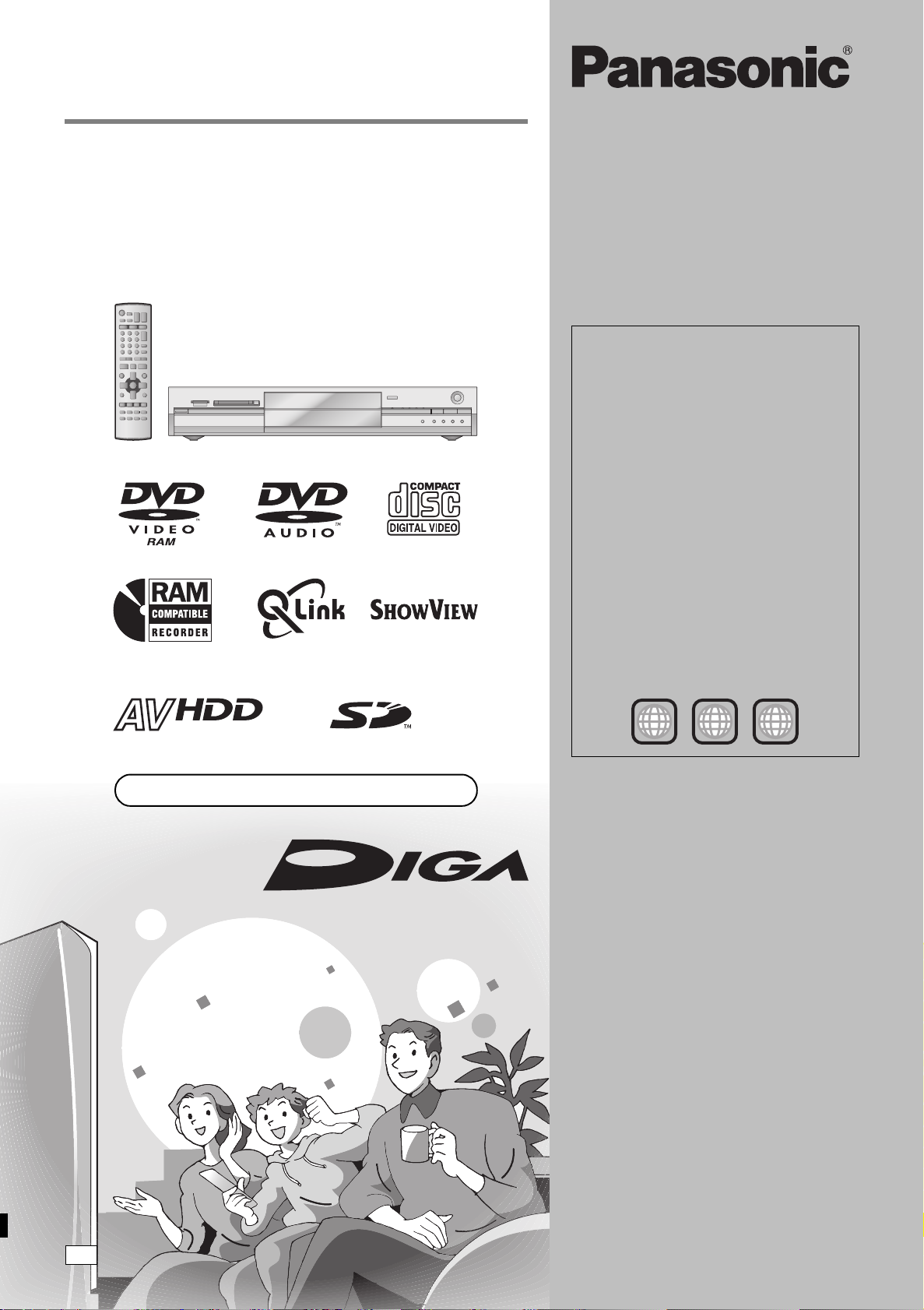
Bedienungsanleitung
Istruzioni per l’uso
DVD-Videorecorder
Videoregistratore DVD
Model No. DMR-E95H
Von diesem Gerät unterstützter
Regionalcode
Regionalcodes werden DVD-Playern und
Software entsprechend ihrem Verkaufsgebiet
zugewiesen.
≥Der Regionalcode dieses Gerätes ist “2”.
≥Das Gerät spielt DVDs ab, die mit den
Markierungen “2” oder “ALL” versehen sind.
Numero di regione DVD
supportati da quest’unità
I numeri di regione DVD presenti nei dischi e nei
lettori sono diversi a seconda dell’area di
vendita.
≥Il numero di regione di quest’unità è “2”.
≥Essa riproduce DVD contrassegnati da
un’etichetta contenente le indicazioni “2” o
“ALL”.
HARD DISK DRIVE
Web Site: http://www.panasonic-europe.com
Beispiel:
Esempio:
2
2 ALL
3
5
Sehr geehrter Kunde
Wir möchten Ihnen für den Kauf dieses Produkts
danken.
Für optimale Leistung und Sicherheit lesen Sie bitte
diese Bedienungsanleitung aufmerksam durch.
Bitte lesen Sie diese Bedienungsanleitung vor dem
Anschließen, Inbetriebnehmen oder Einstellen
dieses Gerätes vollständig durch.
Diese Anleitung bitte aufbewahren.
Gentile Cliente
La ringraziamo per l’acquisto di questo prodotto.
Per ottenere prestazioni ottimali e per ragioni di
sicurezza, consigliamo di leggere con attenzione le
istruzioni.
Prima di collegare, far funzionare o regolare
l’apparecchio, leggere completamente queste
istruzioni.
Conservare questo manuale.
RQT7464-2DEG
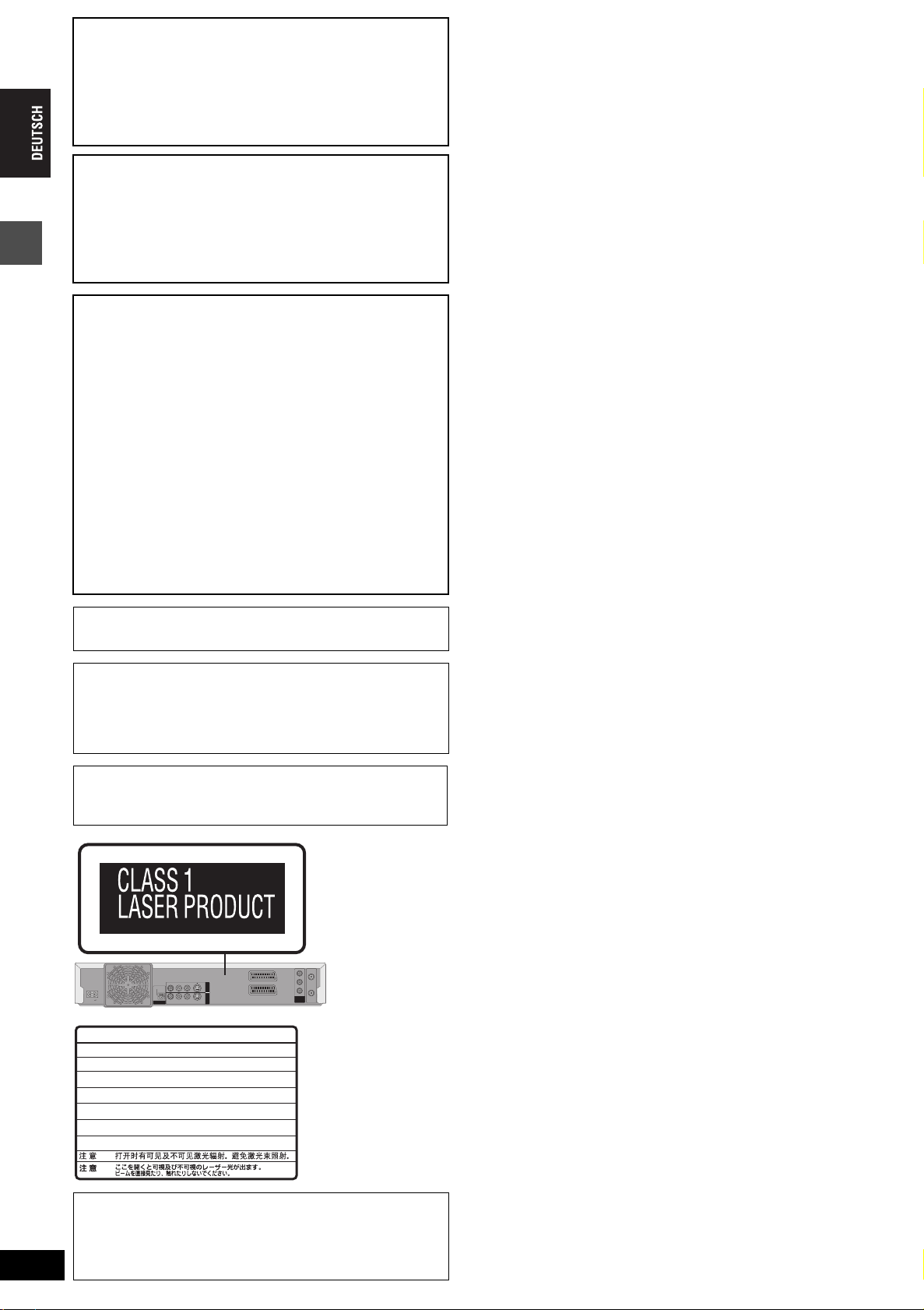
WARNUNG!
DIESES PRODUKT ERZEUGT LASERSTRAHLUNG.
DURCHFÜHRUNG ANDERER VORGÄNGE ALS DER HIER
ANGEGEBENEN KANN ZU GEFÄHRLICHER STRAHLUNG
FÜHREN.
REPARATUREN DÜRFEN NUR VON QUALIFIZIERTEM
FACHPERSONAL DURCHGEFÜHRT WERDEN.
WARNUNG:
ZUR REDUZIERUNG DER GEFAHR VON BRAND,
ELEKTRISCHEM SCHLAG UND BESCHÄDIGUNG IST
DIESES GERÄT SORGFÄLTIG VOR NÄSSE, FEUCHTIGKEIT,
SPRITZ- UND TROPFWASSER ZU SCHÜTZEN; STELLEN SIE
KEINE FLÜSSIGKEITEN ENTHALTENDEN BEHÄLTER, Z.B.
BLUMENVASEN, AUF DAS GERÄT.
WARNUNG!
≥UM AUSREICHENDE BELÜFTUNG ZU GEWÄHRLEISTEN,
DARF DIESES GERÄT NICHT IN EINEM BÜCHERREGAL,
EINBAUSCHRANK ODER EINEM SONSTIGEN ENGEN
RAUM INSTALLIERT ODER AUFGESTELLT WERDEN.
SORGEN SIE DAFÜR, DASS DER BELÜFTUNGSZUSTAND
Die ersten Schritte
NICHT DURCH VORHÄNGE ODER ANDERE MATERIALIEN
BEHINDERT WIRD, UM STROMSCHLAG- ODER
FEUERGEFAHR DURCH ÜBERHITZUNG ZU VERMEIDEN.
≥ACHTEN SIE DARAUF, DIE ENTLÜFTUNGSSCHLITZE DES
GERÄTES NICHT DURCH GEGENSTÄNDE AUS PAPIER
ODER STOFF ZU BLOCKIEREN, Z.B. ZEITUNGEN,
TISCHDECKEN UND VORHÄNGE.
≥STELLEN SIE KEINE QUELLEN OFFENER FLAMMEN, Z.B.
BRENNENDE KERZEN, AUF DAS GERÄT.
≥BEACHTEN SIE BEI DER ENTSORGUNG VERBRAUCHTER
BATTERIEN DIE EINSCHLÄGIGEN
UMWELTSCHUTZBESTIMMUNGEN.
DIESES GERÄT IST FÜR DEN BETRIEB IN LÄNDERN MIT
GEMÄSSIGTEM KLIMA BESTIMMT.
Dieses Gerät kann beim Betrieb Hochfrequenzstörungen
auffangen, die von einem in der Nähe verwendeten Handy
verursacht werden. Falls eine solche Störbeeinflussung
festgestellt wird, sollte das Handy in größerer Entfernung von
diesem Gerät betrieben werden.
Das Gerät sollte in der Nähe der Netzsteckdose so aufgestellt
werden, dass im Störungsfall jederzeit ein unbehinderter Zugang
zum Netzstecker gewährleistet ist.
Y
RF IN
VIDEO
R - AUDIO - L
S-VIDEO
AC IN
DANGER
CAUTION
ATTENTION
ADVARSEL
VARO !
VARNING
ADVARSEL
VORSICHT
OPTICAL
DIGITAL AUDIO OUT
(PCM/BITSTREAM)
-
VISIBLE AND INVISIBLE LASER RADIATION WHEN OPEN.
AVOID DIRECT EXPOSURE TO BEAM.
-
VISIBLE AND INVISIBLE LASER RADIATION WHEN OPEN.
AVOID EXPOSURE TO BEAM.
-
RAYONNEMENT LASER VISIBLE ET INVISIBLE EN CAS D’OUVERTURE.
EXPOSITION DANGEREUSE AU FAISCEAU.
-
SYNLIG OG USYNLIG LASERSTRÅLING VED ÅBNING.
UNDGÅ UDSÆTTELSE FOR STRÅLING.
-
AVATTAESSA OLET ALTTIINA NÄKYVÄÄ JA NÄKYMÄTÖN
LASERSÄTEILYLLE. ÄLÄ KATSO SÄTEESEEN.
-
SYNLIG OCH OSYNLIG LASERSTRÅLNING NÄR DENNA DEL
ÄR ÖPPNAD. BETRAKTA EJ STRÅLEN.
-
SYNLIG OG USYNLIG LASERSTRÅLING NÅR DEKSEL ÅPNES.
UNNGÅ EKSPONERING FOR STRÅLEN.
-
SICHTBARE UND UNSICHTBARE LASERSTRAHLUNG, WENN ABDECKUNG
GEÖFFNET. NICHT DEM STRAHL AUSSETZEN.
-
-
OUT
AV4 IN
VIDEO
R - AUDIO - L
S-VIDEO
AV1 (TV)
AV2 (DECODER/EXT)
PB
PR
COMPONENT
RF OUT
VIDEO OUT
(PROGRESSIVE/
INTERLACE)
(FDA 21 CFR)
(IEC60825-1)
(Im Inneren des Gerätes)
RQLS0233
RQT7464
2
Halten Sie kleine Speicherkarten wie die
SD-Speicherkarte außerhalb der Reichweite von
Kindern. Konsultieren Sie sofort einen Arzt,
wenn ein Kind die Karte verschluckt.
2
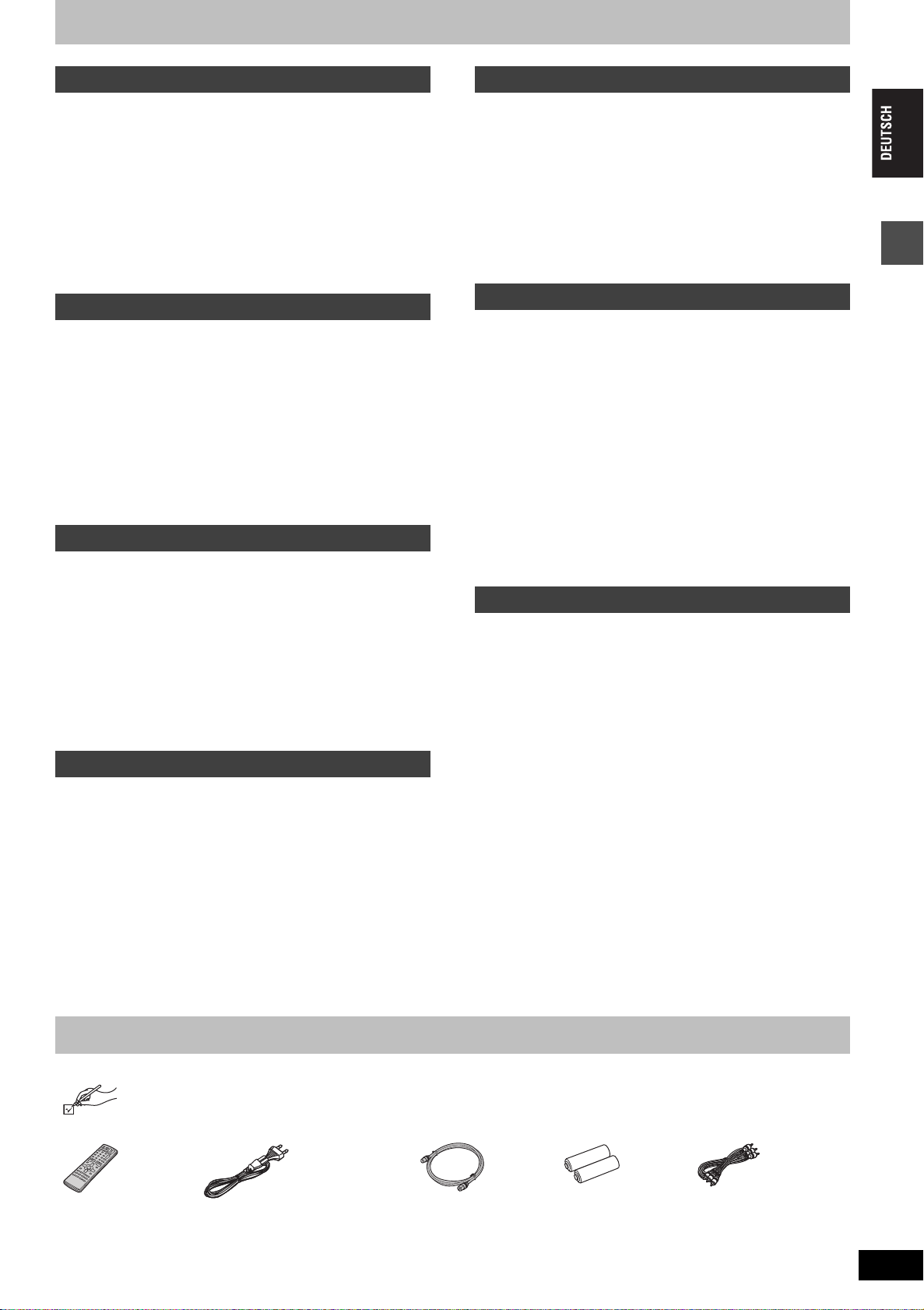
Inhaltsverzeichnis
Die ersten Schritte
Zubehör. . . . . . . . . . . . . . . . . . . . . . . . . . . . . . . . . . . 3
Nützliche Funktionen. . . . . . . . . . . . . . . . . . . . . . . . 4
Die Fernbedienung. . . . . . . . . . . . . . . . . . . . . . . . . . 4
Anordnung der Bedienungselemente . . . . . . . . . . 5
SCHRITT 1 Anschluss. . . . . . . . . . . . . . . . . . . . . . . 6
SCHRITT 2 Einstellen der Empfangskanäle . . . . 10
SCHRITT 3 Einrichten von Fernseher und
Fernbedienung . . . . . . . . . . . . . . . . . . . . . . . . . . . 12
Für ein progressives Videobild. . . . . . . . . . . . . . . . . . . . . . . . . 12
Festplatten-, Disc- und Karten-Information. . . . . 14
Aufnahme
Aufnehmen von Fernsehprogrammen . . . . . . . . . 16
Aufnahmemodi und ungefähre Aufnahmezeiten . . . . . . . . . . . 17
Wiedergabe während der Aufnahme . . . . . . . . . . . . . . . . . . . . 17
Flexible Aufnahme . . . . . . . . . . . . . . . . . . . . . . . . . . . . . . . . . . 18
TV-Direktaufnahme . . . . . . . . . . . . . . . . . . . . . . . . . . . . . . . . . 18
Beim Aufnehmen von einem Satelliten-/Digitalreceiver oder
Decoder. . . . . . . . . . . . . . . . . . . . . . . . . . . . . . . . . . . . . . . . . 18
Timeraufnahme . . . . . . . . . . . . . . . . . . . . . . . . . . . 19
Verwendung der SHOWVIEW-Nummer für Timeraufnahmen . . . 19
Manuelle Programmierung von Timeraufnahmen . . . . . . . . . . 20
Überprüfen, Ändern und Löschen von Programmen . . . . . . . . 21
Mit externen Geräten gekoppelte Timeraufnahme (EXT LINK)
. . . 21
Wiedergabe
Wiedergabe von Videoaufzeichnungen/
Wiedergabe von “Nur-Wiedergabe”-Discs. . . . . 22
Bedienungsvorgänge während der Wiedergabe . . . . . . . . . . . 23
Editiervorgänge während der Wiedergabe . . . . . . . . . . . . . . . 24
Umschalten des Tons . . . . . . . . . . . . . . . . . . . . . . . . . . . . . . . 24
Menügesteuerte Wiedergabe von MP3-Discs . . . 25
Wiedergabe von Standbildern. . . . . . . . . . . . . . . . 26
Nützliche Funktionen bei der Standbildwiedergabe. . . . . . . . . 27
Bildschirmmenüs und Statusmeldungen . . . . . . 28
Bildschirmmenüs . . . . . . . . . . . . . . . . . . . . . . . . . . . . . . . . . . . 28
Statusmeldungen. . . . . . . . . . . . . . . . . . . . . . . . . . . . . . . . . . . 29
Editieren
Editieren von Titeln/Kapiteln. . . . . . . . . . . . . . . . . 30
Editieren von Titeln/Kapiteln und Wiedergabe von Kapiteln
Titel-Einstellungen . . . . . . . . . . . . . . . . . . . . . . . . . . . . . . . . . . 31
Kapitel-Einstellungen. . . . . . . . . . . . . . . . . . . . . . . . . . . . . . . . 31
Erstellen, Editieren und Wiedergeben von
Playlisten . . . . . . . . . . . . . . . . . . . . . . . . . . . . . . . 32
Erstellen von Playlisten . . . . . . . . . . . . . . . . . . . . . . . . . . . . . . 32
Editieren und Wiedergeben von Playlisten/Kapiteln . . . . . . . . 33
Playlisten-Einstellungen. . . . . . . . . . . . . . . . . . . . . . . . . . . . . . 33
Kapitel-Einstellungen. . . . . . . . . . . . . . . . . . . . . . . . . . . . . . . . 33
Editieren von Standbildern . . . . . . . . . . . . . . . . . . 34
Bild- und Ordnereinstellvorgänge . . . . . . . . . . . . . . . . . . . . . . 34
. . . . . 30
Überspielen
Überspielen von Titeln und Playlisten. . . . . . . . . 35
Überspielen auf Tastendruck . . . . . . . . . . . . . . . . . . . . . . . . . . 36
Überspielen mit der Überspielliste . . . . . . . . . . . . . . . . . . . . . . 36
Überspielen einer finalisierten DVD-R . . . . . . . . . . . . . . . . . . . 38
Aufnehmen von einem Videorecorder. . . . . . . . . 39
Manuelles Aufnehmen . . . . . . . . . . . . . . . . . . . . . . . . . . . . . . . 39
Automatische DV-Aufnahme (DV AUTO REC) . . . . . . . . . . . . . 39
Wiedergabe von Standbildern . . . . . . . . . . . . . . . 40
Überspielen mit der Überspielliste . . . . . . . . . . . . . . . . . . . . . . 40
Überspielen aller Standbilder der Karte—
COPY ALL PICTURES . . . . . . . . . . . . . . . . . . . . . . . . . . . . . 41
Nützliche Funktionen
FUNCTIONS-Fenster . . . . . . . . . . . . . . . . . . . . . . . 41
Festplatten-, Disc- und Karten-Management . . . 42
Einstellen des Löschschutz . . . . . . . . . . . . . . . . . . . . . . . . . . . 42
Benennen einer Disc . . . . . . . . . . . . . . . . . . . . . . . . . . . . . . . . 42
Löschen aller Titel und Playlisten—Alle Titel löschen . . . . . . . 42
Löschen des ganzen Disc- oder Karteninhalts—Formatieren
So wird eine Wiedergabe der DVD-R in einem anderen Gerät
ermöglicht—Finalisieren . . . . . . . . . . . . . . . . . . . . . . . . . . . . 43
. . . . . 43
Text eingeben . . . . . . . . . . . . . . . . . . . . . . . . . . . . 44
Ändern der Geräteeinstellungen . . . . . . . . . . . . . 45
Allgemeine Bedienungsverfahren . . . . . . . . . . . . . . . . . . . . . . . 45
Übersicht über die Einstellungen . . . . . . . . . . . . . . . . . . . . . . . 45
Sendertabelle . . . . . . . . . . . . . . . . . . . . . . . . . . . . . . . . . . . . . . 49
TV System . . . . . . . . . . . . . . . . . . . . . . . . . . . . . . . . . . . . . . . . 50
Uhreinstellung. . . . . . . . . . . . . . . . . . . . . . . . . . . . . . . . . . . . . . 51
Kindersicherung . . . . . . . . . . . . . . . . . . . . . . . . . . 51
Sonstiges
Technische Daten . . . . . . . . . . . . . . . . . . . . . . . . . 52
Glossar. . . . . . . . . . . . . . . . . . . . . . . . . . . . . . . . . . 53
Häufig gestellte Fragen. . . . . . . . . . . . . . . . . . . . . 55
Fehlermeldungen . . . . . . . . . . . . . . . . . . . . . . . . . 56
Fehlersuche . . . . . . . . . . . . . . . . . . . . . . . . . . . . . . 57
Sicherheitsmaßnahmen . . . . . . . . . . . . . . . . . . . . 60
Wartung/Festplatten-, Disc- und
Karten-Information . . . . . . . . . . . . . . . . . . . . . . . 61
Stichwortverzeichnis . . . . . . . . . . . . . . . . . . . . . . 62
Die ersten Schritte
Zubehör
Überprüfen Sie, ob die folgenden Teile mitgeliefert sind.
∏∏ ∏ ∏∏
1 Fernbedienung
(EUR7721KM0)
1 Netzkabel
≥Das Netzkabel ist ausschließlich für
dieses Gerät bestimmt. Verwenden
Sie es nicht für andere Geräte.
1 HF-Koaxialkabel 2 Batterien
für Fernbedienung
1 Audio/Video-Kabel
RQT7464
3
3
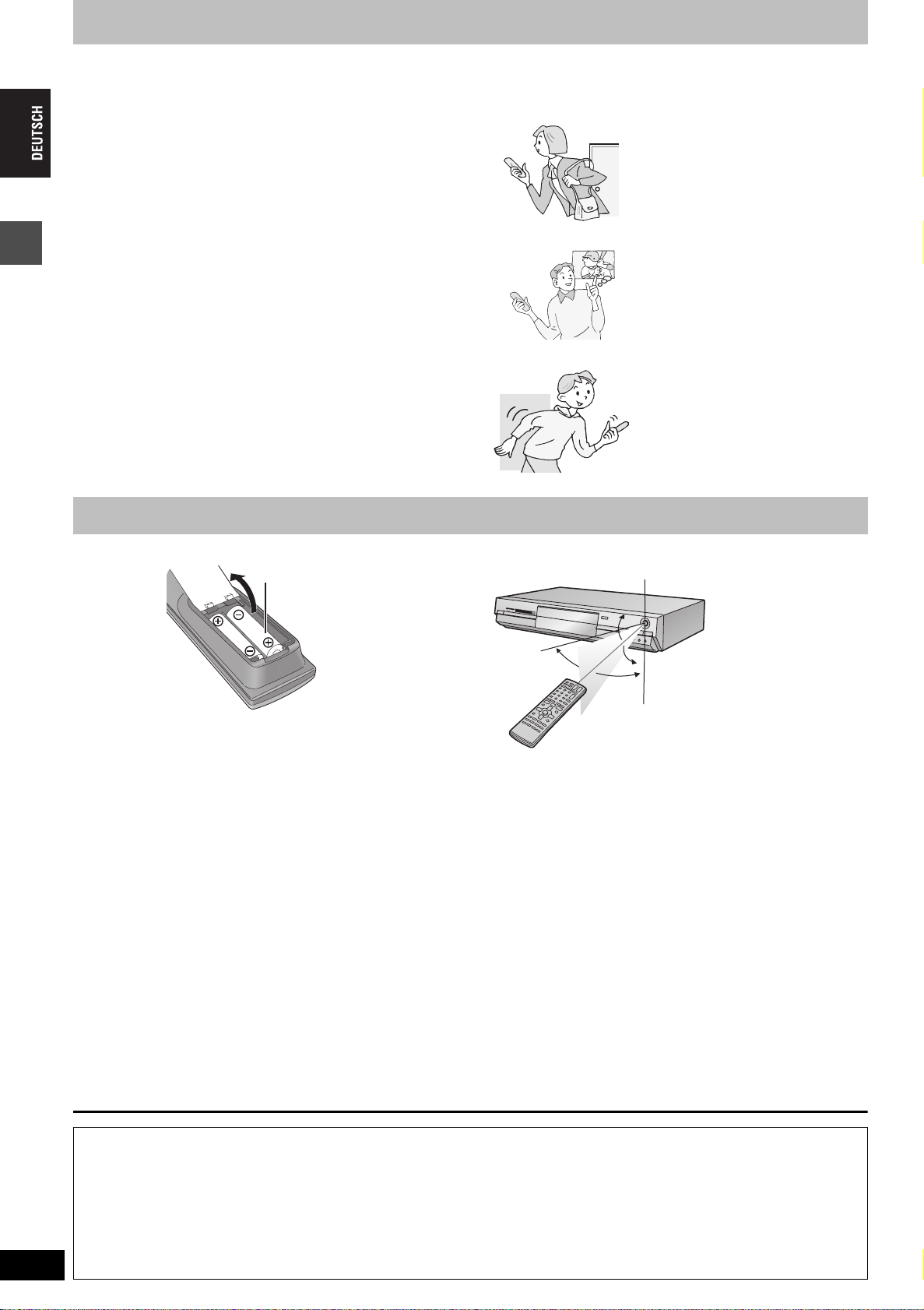
Nützliche Funktionen
R6/LR6, AA, UM-3
Dieser DVD-Videorecorder verwendet eine Festplatte (HDD) und eine DVD-RAM und ermöglicht hochqualitative Bildaufnahmen
und einen schnellen, freien Zugriff. Das Gerät ist mit vielen neuen, den älteren Bandaufnahmeformaten überlegenen Funktionen
ausgestattet. Im Folgenden sind einige dieser Funktionen zusammengestellt.
Sofortiges Aufnehmen
Vor dem Aufnehmen brauchen Sie keine leere Stelle auf der
Disc zu suchen. Nach Drücken der Aufnahmetaste sucht das
Gerät automatisch eine freie Stelle und beginnt mit der
Aufnahme. Es besteht keine Gefahr, dass existierende
Aufnahmen überschrieben werden.
Aufnahme auf Festplatte
Auf die interne Festplatte kann 284 Stunden [EP (8Stunden)Modus] aufgenommen werden.
Darüber hinaus können Sie Ihre Lieblingsprogramme schnell
auf DVD-RAM oder DVD-R überspielen, um sie zu archivieren.
SD/PC-Kartenschacht, DV-Eingangsbuchse
Dieses Gerät besitzt ein Interface, so dass es mit einem
Digitalgerät in einem Netzwerk betrieben werden kann.
≥Der SD/PC-Kartenschacht ermöglicht ein bequemes Überspielen
der Bilder einer Digitalkamera von der Karte auf eine DVD-RAM,
ohne dass ein Computer erforderlich ist.
≥Die automatische DV-Aufnahmefunktion ermöglicht ein bequemes
Die ersten Schritte
Kopieren von Digitalbildern auf die Festplatte. Es braucht nur ein
einziges DV-Kabel angeschlossen zu werden.
Sofortiges Wiedergeben
Sie brauchen nicht zurück- oder vorzuspulen. Direct
Navigator leitet Sie direkt zum Anfang der Videoaufnahme.
Zeitversetztes Wiedergeben
Während das Gerät noch aufnimmt,
kann bereits die Wiedergabe
gestartet werden. Ohne die laufende
Aufnahme zu stoppen, können Sie
sich die Aufzeichnung von Anfang an
ansehen.
Simultanes Aufnehmen und
Wiedergeben
Während der Aufnahme können Sie
ein anderes Videoprogramm, das Sie
zuvor aufgenommen haben,
wiedergeben.
Zeitsprung
Sowohl während der Wiedergabe als
auch der Aufnahme können Sie
durch Eingabe eines Zeitabschnitts
zu einer gewünschten Szene
springen.
Die Fernbedienung
∫ Batterien
≥Legen Sie die Batterien mit richtiger Polarität (i und j) in die
Fernbedienung ein.
≥Keine Akkus verwenden.
≥Verwenden Sie keine alten zusammen mit neuen Batterien.
≥Verwenden Sie keine unterschiedlichen Batterietypen.
≥Setzen Sie die Batterien keiner Hitze und keinem Feuer aus.
≥Nehmen Sie die Batterien nicht auseinander und schließen Sie sie
nicht kurz.
≥Versuchen Sie nicht, Alkali- oder Manganbatterien zu laden.
≥Verwenden Sie keine Batterien, deren Mantel sich teilweise
abgelöst hat.
≥Verbrauchte Batterien sachgerecht entsorgen.
Bei unsachgemäßer Handhabung von Batterien kann Elektrolyt
auslaufen und Gegenstände beschädigen oder einen Brand
verursachen.
Nehmen Sie die Batterien heraus, wenn die Fernbedienung längere
Zeit nicht benutzt werden soll. Lagern Sie die Batterien an einem
kühlen, dunklen Ort.
[Hinweis]
Falls sich dieses Gerät oder das Fernsehgerät nach dem
Auswechseln der Batterien nicht mit der Fernbedienung steuern
lässt, geben Sie die Codes neu ein (➡Seite 13).
∫ Gebrauch
Fernbedienungssensor
30˚
7 m frontal vor dem Gerät
20˚
20˚
30˚
RQT7464
4
Der Hersteller übernimmt keine Verantwortung und bietet keinerlei Kompensation für den Verlust von aufgezeichnetem oder
bearbeitetem Material sowie für Folgeschäden eines solchen Verlustes, der auf einen Defekt des Geräts oder des bespielbaren
Datenträgers zurückzuführen ist.
Einige Beispiele für Ursachen solcher Verluste
≥Eine mit diesem Gerät bespielte und bearbeitete Disc wird in einem DVD-Recorder oder Computer-Disclaufwerk eines anderen Herstellers
abgespielt.
≥Eine Disc wird wie oben beschrieben benutzt und dann wieder in diesem Gerät abgespielt.
≥Eine mit einem DVD-Recorder oder Computer-Disclaufwerk eines anderen Herstellers bespielte und bearbeitete Disc wird in diesem Gerät
abgespielt.
4
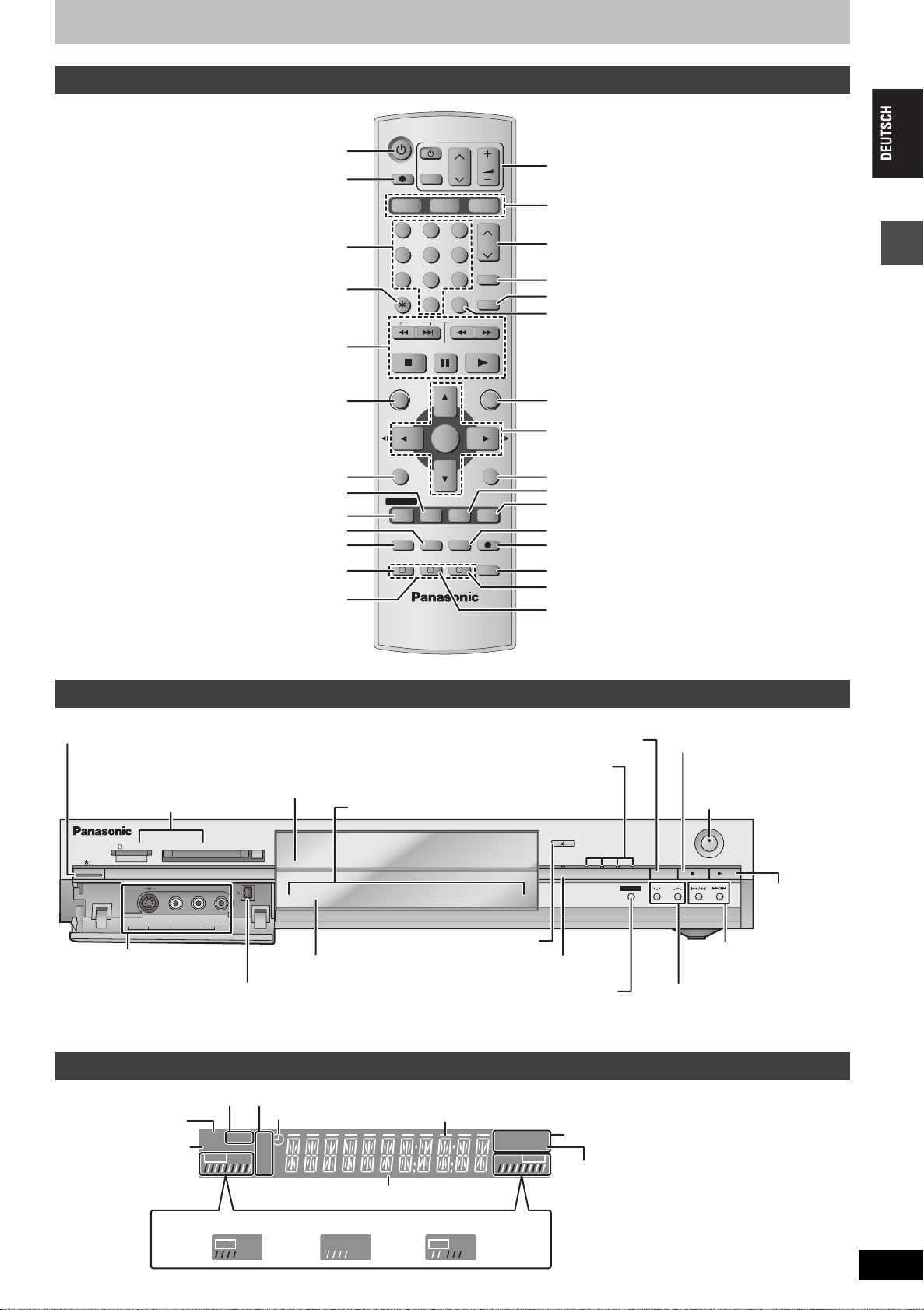
Anordnung der Bedienungselemente
Í
EXT
Link
REC
PLAY
DVD
EXT
Link
REC
PLAY
EXT
Link
REC
PLAY
Fernbedienung
Einschalten des Geräts (➡Seite 10, 11)
TV-Direktaufnahme (➡Seite 18)
Wahl von Kanälen, Titelnummern usw./
Zifferneingabe
Abbrechen
Steuern der Aufnahme- und Wiedergabe-
Grundfunktionen
Anzeigen des Top-Menüs/Direct Navigator
(➡Seite 22, 30)
Anzeigen des Untermenüs (➡Seite 30)
Anzeigen des Bildschirmmenüs (➡Seite 28)
Anzeigen des Timeraufnahme-Bildschirms (➡Seite 20)
Löschen (➡Seite 24)
Freigabe der Programmaufnahme/Bereitschaft
Mit externen Geräten gekoppelte Timeraufnahme
(➡Seite 19, 20)
(➡Seite 21)
Manuelles Abstimmen (➡Seite 49)
DIRECT TV REC
DIRECT NAVIGATOR
TOP MENU
SUB MENU
DVD
TV
AV
HDD DVD
123
456
7809
CANCEL
PROG/CHECK
TIMER
EXT LINK
INPUT SELECT
SKIP
STOP
PAU S E
ENTER
DISPLAY
REC MODEERASE
F
DUBBING
CHAPTER
A B C
VOLUME
CH
SD/PC
CH
ShowView
MANUAL SKIP
SLOW/SEARCH
PLAY/x1.3
FUNCTIONS
RETURN
STATUS
TIME SLIP
REC
CREATE
AUDI O
Steuern des Fernsehers (➡Seite 13)
Laufwerkwahl (HDD, DVD, SD oder PC)
(➡Seite 16, 22, 27)
Kanalwahl (➡Seite 16)
Anzeigen des S
HOWVIEW-Schirms (➡Seite 19)
30 Sekunden vorspringen (➡Seite 23)
Eingangswahl (AV1, AV2, AV3, AV4 oder DV)
(➡Seite 18, 39)
Anzeigen des FUNCTIONS-Fensters (➡Seite 41)
Wahl/Eingabe, Einzelbild-Weiterschaltung
(➡Seite 10, 23)
Rückkehr zum vorherigen Bildschirm
Anzeigen der Statusmeldungen (➡Seite 29)
Sprung zu einem bestimmten Zeitpunkt/Anzeigen
des Fernsehbildes als Bild-im-Bild (➡Seite 17, 23)
Ändern des Aufnahmemodus (➡Seite 16)
Starten der Aufnahme (➡Seite 16)
Audiowahl (➡Seite 24)
Kapitel erstellen (➡Seite 24)
Überspielen auf Tastendruck (➡Seite 36)
Die ersten Schritte
Gerät
Bereitschafts-/Ein-Schalter (
Drücken Sie diesen Schalter, um das Gerät aus dem
Bereitschaftszustand einzuschalten und umgekehrt. Auch
im Bereitschaftsmodus verbraucht das Gerät etwas Strom.
SD/PC-Kartenschacht (➡Seite 26)
SD CARD PC CARD EJECT
AV3
S-VIDEO IN VIDEO IN AUDIO IN DV IN
L/MONO
Anschluss für Camcorder usw.
(➡Seite 39)
Anschluss für DV-Camcorder (Digital Video)
(➡Seite 39)
Anschlüsse auf der Rückseite (➡Seite 7, 8)
Display am Gerät
Kartenanzeige
Festplatten-Anzeige
Anzeige für Timeraufnahme
mit externen Geräten
z.B.
[HDD]
/I) (➡Seite 10, 11)
Disc-Lade (➡Seite 16, 22)
HDD DVD
R
Display (➡unten)
Aufnahmemodus
Timeraufnahmeanzeige
HDD
SD PC
Link
PLAY
XP
SP
LP
EP
EXT
REC
Aufnahme Wiedergabe
Laufwerkwahl (➡Seite 16, 22, 27)
Leuchtet, wenn das Festplatten-, DVD-,
SD- oder PC-Laufwerk gewählt ist
Leuchtet, wenn das Festplatten- oder
DVD-Laufwerk gewählt ist
OPEN/CLOSE
Öffnen/Schließen der Disc-Lade
(➡Seite 16, 22)
Zeitsprunganzeige (➡Seite 17)
Sprung zu einem bestimmten Zeitpunkt/
Anzeigen des Fernsehbildes als
Bild-im-Bild (➡Seite 17, 23)
Überspielanzeige
DVD
R-AM
VCD
.MIX
REC
PLAY
Hauptdisplay
Aufnahme/Wiedergabe
Stopp (➡Seite 16, 23)
Fernbedienungssensor/
Starten der Aufnahme
(➡Seite 16)
REC
TIME SLIP
SD PCDVDHDD
TIME SLIP
DRIVE SELECT
CH
/x1.3
Starten der
Wiedergabe
(➡Seite 22)
Überspringen/Zeitlupe/
Suchlauf (➡Seite 23)
Kanalwahl (➡Seite 16)
Disctyp
D.MIX (nur Mehrkanal-DVD-Audio)
Leuchten: Heruntergemischtes Tonsignal wird
wiedergegeben.
Erloschen: Disc ermöglicht kein Heruntermischen;
die beiden Frontkanäle werden
wiedergegeben.
RQT7464
5
5
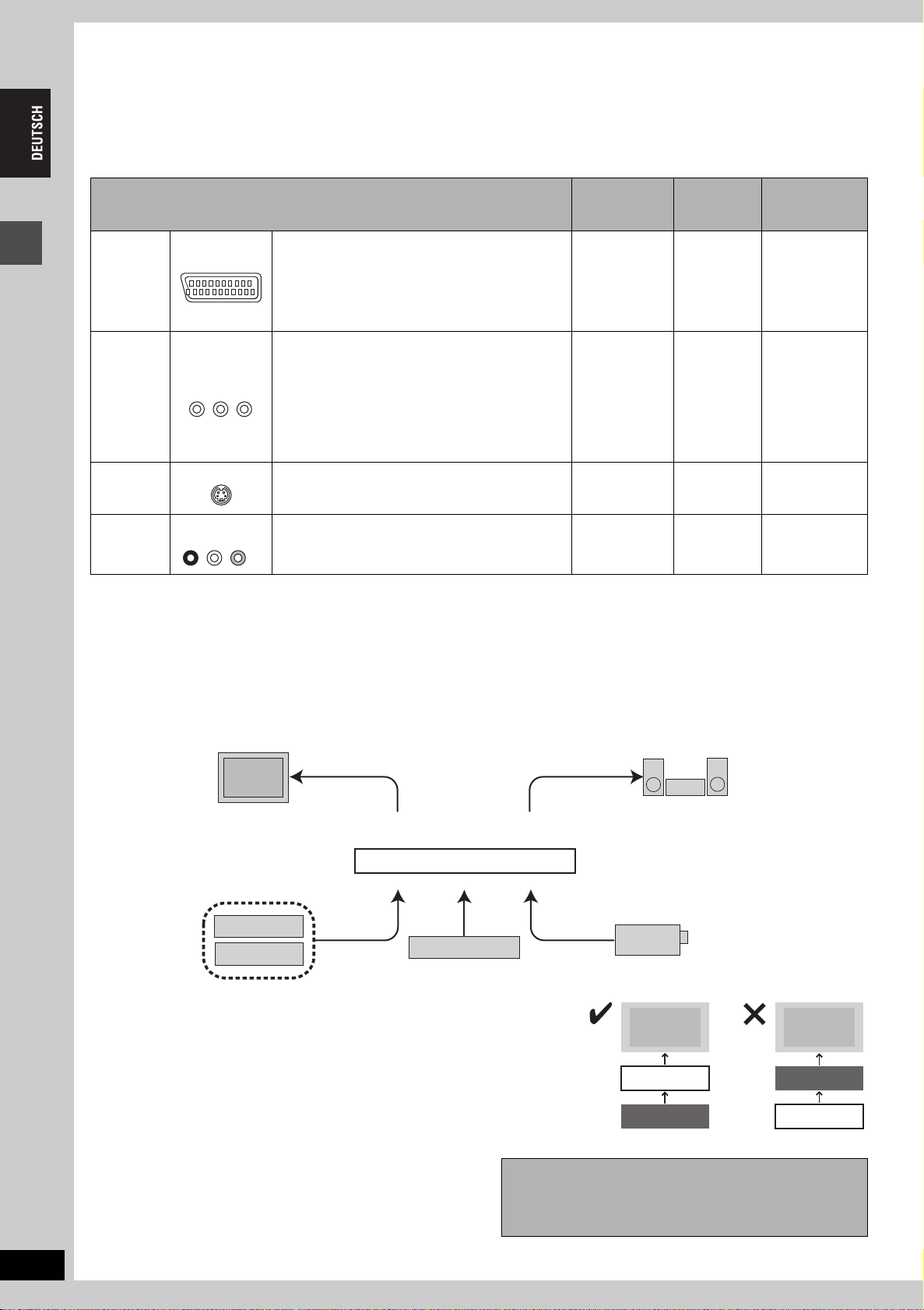
SCHRITT 1 Anschluss
≥Die hier beschriebenen Geräteanschlüsse sind Beispiele.
≥Schalten Sie vor dem Anschluss alle Geräte aus, und lesen Sie die betreffenden Bedienungsanleitungen durch.
≥Peripheriegeräte und optionale Kabel sind getrennt erhältlich, wenn nicht anders angegeben.
∫ Empfohlener Fernseher-Anschluss
Welche Anschlussbuchse besitzt der Fernseher?
Scart Optimale Anschlussart.
AV IN
KomponentenVideo
COMPONENT
VIDEO IN
Die ersten Schritte
S-Video Die Buchse liefert ein klareres Bild als die
S-VIDEO IN
≥Mit einem RGB-kompatiblen Fernseher erhalten
Sie ein hochwertiges RGB-Videobild.
≥Besitzt der Fernseher eine Q Link-Funktion,
stehen verschiedene nützliche Zusatzfunktionen
zur Verfügung.
Diese Buchsen liefern ein besseres Bild als die SVideobuchse.
≥Wenn Ihr Fernseher Progressive Scan-tauglich ist,
erhalten Sie ein hochwertiges ProgressivVideobild.
Bei einem Progressive Scan-tauglichen
Röhrenfernseher raten wir von dieser Anschlussart
ab, da es zu Flimmern kommen kann.
Videobuchse.
Erforderliche
Kabel
21-poliges
Scart-Kabel mit
kompletter
Belegung
3 Videokabel ➡8 ➡11
S-Videokabel ➡8 ➡11
Anschluss
siehe Seite
➡7
Einstellung des
Fernsehers
siehe Seite
➡11
≥Bei einem
Fernseher mit
Q Link ➡10
Audio/Video Häufig verwendeter Standardanschluss.
AUDIO IN
R L
VIDEO IN
Audio/VideoKabel
(mitgeliefert)
➡8
➡11
Q Link-Funktionen
Q Link bietet eine Reihe praktischer Funktionen (Einzelheiten siehe ➡Seite 54). Wenn Sie die Q Link-Funktionen verwenden wollen, muss ein
21-poliges Scart-Kabel verwendet werden, bei dem alle Kontakte verbunden sind.
Die folgenden Geräte anderer Hersteller besitzen eine ähnliche Funktion wie Q Link von Panasonic. Für Einzelheiten schlagen Sie bitte in der
Bedienungsanleitung Ihres Fernsehers nach oder fragen Sie Ihren Händler.
≥Q Link (eingetragenes Warenzeichen von Panasonic)
≥DATA LOGIC (eingetragenes Warenzeichen von Metz)
≥Easy Link (eingetragenes Warenzeichen von Philips)
≥Megalogic (eingetragenes Warenzeichen von Grundig)
≥SMARTLINK (eingetragenes Warenzeichen von Sony)
∫ Beispiele von Geräten, die an diesen Recorder angeschlossen werden können
Fernseher
an Eingangsbuchsen AV2 oder AV4 (an der Rückseite)
Satelliten-/
Digitalreceiver
oder Decoder
von den Buchsen AV1, AUDIO/VIDEO OUT
oder COMPONENT VIDEO OUT
Dieses Gerät
Videocassettenrecorder
von den Buchsen AUDIO OUT oder
DIGITAL AUDIO OUT
an Eingangsbuchsen AV3 oder DV (an der Vorderseite) (➡Seite 39)
Ver stär ker
Camcorder
RQT7464
6
∫ Keine Geräte über den Videocassettenrecorder anschließen
Videosignale, die über den Videocassettenrecorder zugeleitet werden, durchlaufen das
Copyright-Schutzsystem und werden möglicherweise nicht oder nicht einwandfrei auf
dem Fernseher wiedergeben.
≥Besitzt der Fernseher einen eingebauten Videocassettenrecorder, verwenden Sie die
Eingangsbuchsen des Fernsehers, nicht die des Videocassettenrecorders.
∫ Wenn das Gerät längere Zeit nicht verwendet
wird
Trennen Sie es von der Netzsteckdose ab, um Strom zu sparen.
Auch im ausgeschalteten Zustand verbraucht das Gerät eine
geringe Menge Strom (ca. 3 W).
6
Fernseher
Dieses Gerät
Videocassetten-
recorder
Fernseher
Videocassetten-
recorder
Dieses Gerät
Nehmen Sie vor einem Transport des Geräts die
Disc heraus.
Ansonsten können die Disc oder das Gerät beschädigt
werden.
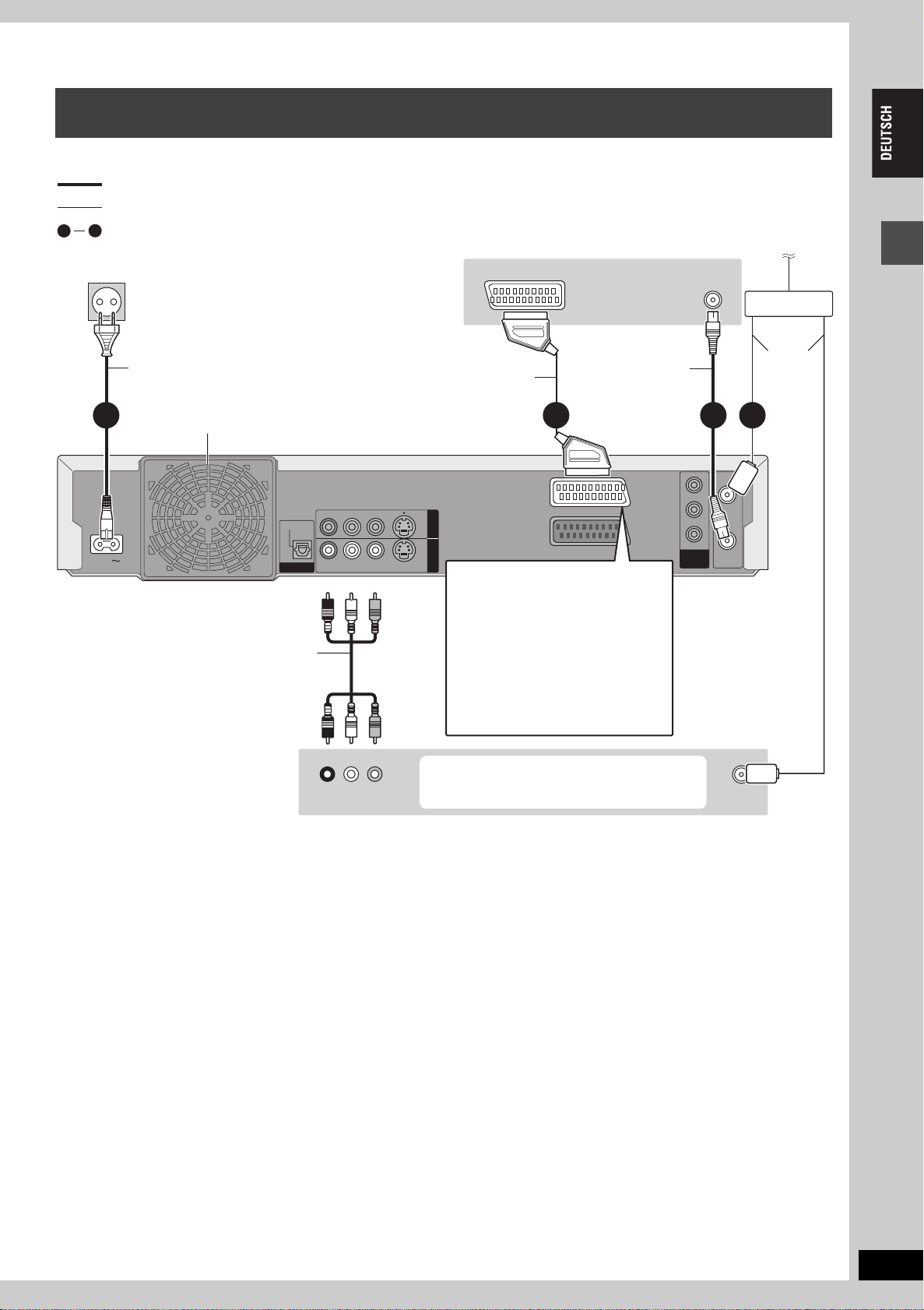
Anschluss an einen Fernseher mit 21-poliger Scart-Buchse und an einen
Videocassettenrecorder
Wenn der Fernseher keine 21-polige Scart-Buchse besitzt (➡Seite 8)
Im Lieferumfang enthaltenes Zubehör.
Nicht im Lieferumfang enthaltenes Zubehör.
sind erforderlich. Nehmen Sie den Anschluss in der nummerierten Reihenfolge vor.
4
1
Netzsteckdose
(220–240 V, 50 Hz Wechselspannung)
Rückseite
des
Fernsehers
AV IN
VHF/UHF
RF IN
an Antenne
Verteiler
Netzkabel
Erst anschließen, wenn alle anderen
Kabel bereits angeschlossen sind.
Lüfter
AC IN
Rückseite dieses Geräts
Videocassettenrecorders
OPTICAL
DIGITAL AUDIO OUT
(PCM/BITSTREAM)
Audio/Video-Kabel
Rückseite des
21-poliges Scart-Kabel mit
VIDEO
R - AUDIO - L
R - AUDIO - L
VIDEO
S-VIDEO
S-VIDEO
Rot Weiß Gelb
Rot Weiß Gelb
R L
AUDIO OUT VIDEO OUT
HF -Koaxialkabel
kompletter Belegung
OUT
AV4 I N
AV1 (TV)
AV2 (DECODER/EXT)
Buchse AV1
Wenn Ihr Fernseher mit RGBEingangssignalen kompatibel ist,
können Sie ihn über ein 21-poliges
Scart-Kabel mit vollständiger Belegung
an den RGB-Videoausgang dieses
Geräts anschließen (➡ unten).
Um RGB-Signale auszugeben, stellen
Sie “AV1 Ausgang ( Scart )” im SETUPMenü (➡Seite 48) auf “RGB ( ohne
Component )”, nachdem abgestimmt
worden ist (➡Seite 10, 11).
Anschluss auch über ein 21-poliges ScartKabel an die Buchse AV2 dieses Geräts
möglich.
Antennen
kabel
2 134
Y
RF IN
PB
PR
COMPONENT
RF OUT
VIDEO OUT
(PROGRESSIVE/
INTERLACE)
Wenn Sie die Antenne
auch an Ihren
Videocassettenrecorder
anschließen wollen,
verwenden Sie einen
Verteiler.
VHF/UHF
RF IN
Die ersten Schritte
∫ RGB
Bei RGB-Video werden für die Primärfarben des Lichtes, Rot (R), Grün (G), und Blau (B) getrennte Signale verwendet. Dank der getrennten
Übertragung der drei Farbsignale werden Störungen reduziert und man erhält eine noch bessere Bildqualität.
RQT7464
7
7
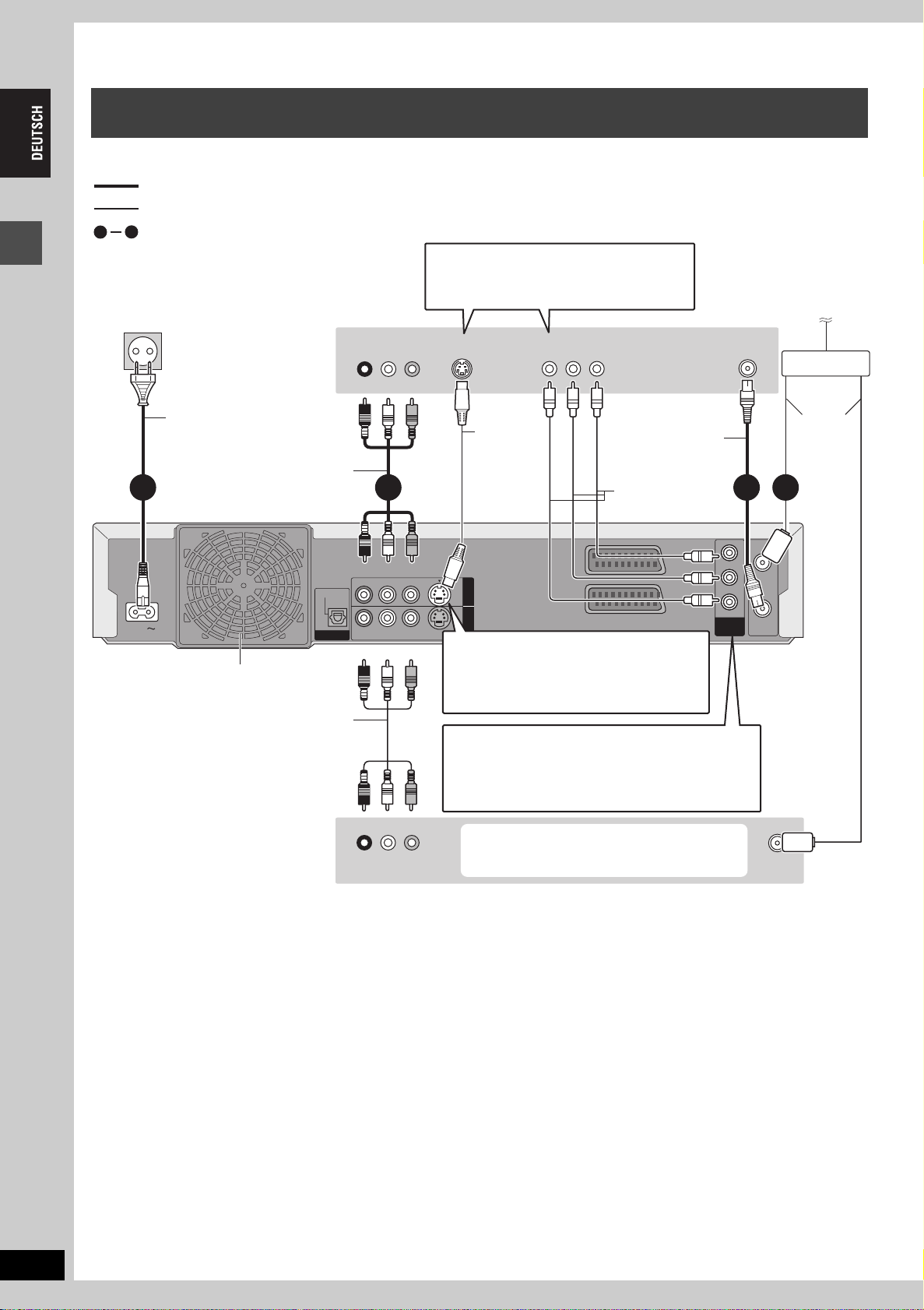
SCHRITT 1 Anschluss
Anschluss an einen Fernseher mit AUDIO/VIDEO-, S-VIDEO- oder COMPONENT
VIDEO-Buchsen und einen Videocassettenrecorder
Anschluss des Fernsehers über das 21-polige Scart-Kabel (➡Seite 7)
Im Lieferumfang enthaltenes Zubehör.
Nicht im Lieferumfang enthaltenes Zubehör.
sind erforderlich. Nehmen Sie den Anschluss in der nummerierten Reihenfolge vor.
4
1
Achten Sie bei dieser Anschlussart darauf, die
Netzsteckdose
(220–240 V, 50 Hz
Wechselspannung)
Rückseite des
Fernsehers
AUDIO IN
R L
Rot Weiß Gelb
Audiokabel richtig an die zugehörigen
Audioeingänge des Fernsehers anzuschließen.
VIDEO IN
S-VIDEO IN
COMPONENT
VIDEO IN
VHF/UHF
RF IN
an Antenne
Verteiler
Die ersten Schritte
Netzkabel
Erst anschließen, wenn alle anderen
Kabel bereits angeschlossen sind.
S-Videokabel
HF -Koaxialkabel
Antennen
kabel
Audio/Video-Kabel
AC IN
Rückseite dieses
Geräts
Videocassettenrecorders
Lüfter
Audio/Video-Kabel
Rückseite des
Rot Weiß Gelb
OPTICAL
DIGITAL AUDIO OUT
(PCM/BITSTREAM)
Rot Weiß Gelb
Rot Weiß Gelb
AUDIO OUT VIDEO OUT
R - AUDIO - L
R - AUDIO - L
R L
Videokabel
VIDEO
VIDEO
S-VIDEO
OUT
AV4 I N
S-VIDEO
Buchse S-VIDEO OUT
AV1 (TV)
AV2 (DECODER/EXT)
Die Buchse S-VIDEO OUT liefert eine
bessere Bildqualität als die Buchse VIDEO
OUT. (Die mögliche Bildqualität hängt auch
vom Fernseher ab.)
Buchse COMPONENT VIDEO OUT
Diese Buchsen liefern wahlweise ein Zeilensprung- oder
ein Progressiv-Ausgangssignal für eine noch bessere
Bildqualität als mit der Buchse S-VIDEO OUT (➡unten).
≥Beachten Sie beim Anschließen die Farben.
Anschluss auch über ein 21-poliges ScartKabel an die Buchse AV2 dieses Geräts
möglich.
COMPONENT
VIDEO OUT
(PROGRESSIVE/
INTERLACE)
2 134
Y
RF IN
PB
PR
RF OUT
Wenn Sie die
Antenne auch an
Ihren
Videocassettenrecorder
anschließen
wollen,
verwenden Sie
einen Verteiler.
VHF/UHF
RF IN
RQT7464
8
∫ Komponenten-Videoausgang
Die Komponenten-Videobuchsen übertragen Farbdifferenzsignal (PB/PR) und Luminanzsignal (Y) getrennt und gewährleisten eine exzellente
Farbreproduktion. Besitzt der Fernseher eine Progressiv-Anschlussbuchse, verbinden Sie sie mit der Progressiv-Ausgangsbuchse dieses
Geräts, um eine hohe Bildqualität zu erhalten (➡Seite 53).
Für Progressiv-Ausgangssignal (➡Seite 12)
8
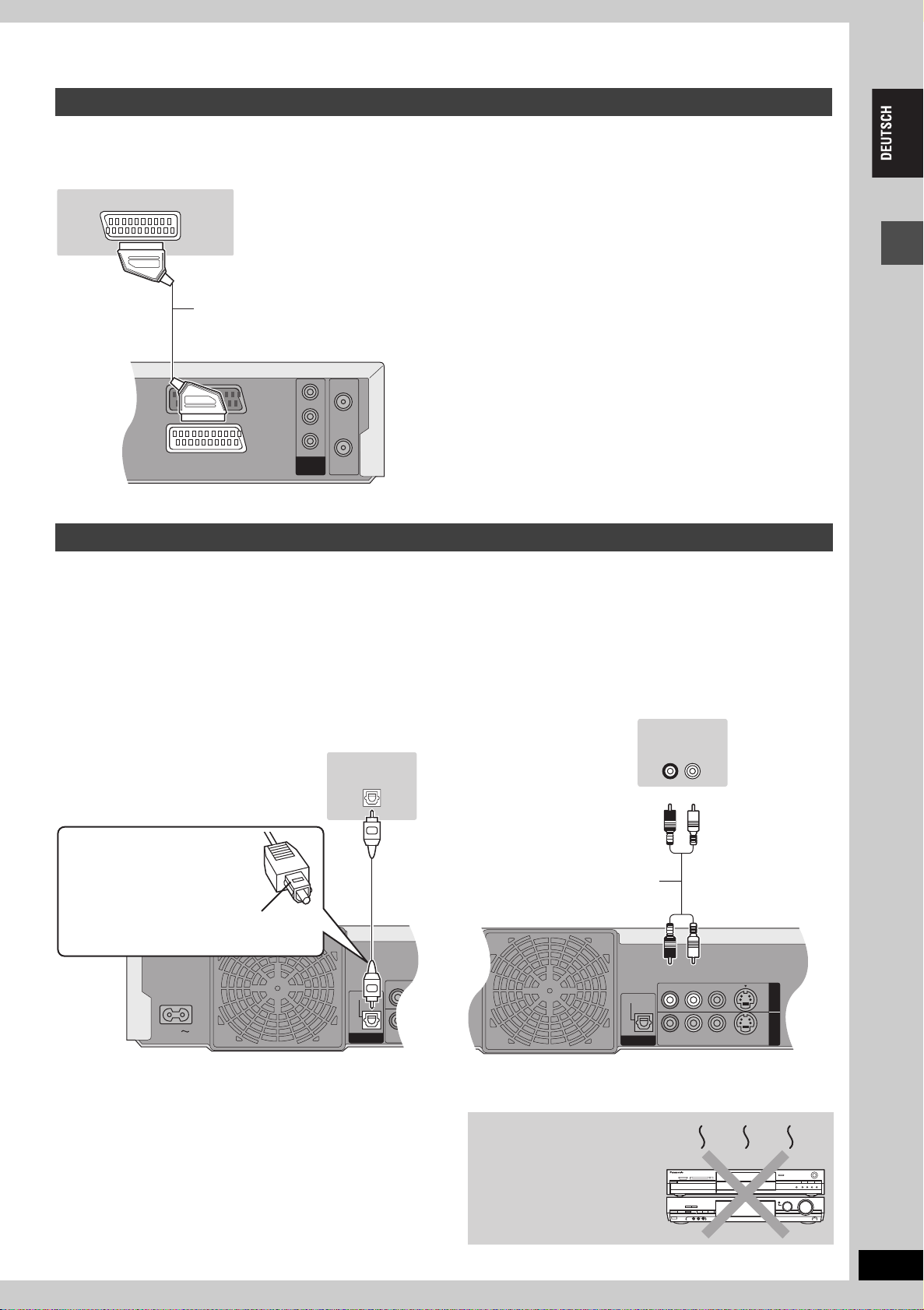
Anschluss eines Satellitenreceivers, Digitalreceivers oder Decoders
PR
RF IN
RF OUT
COMPONENT
VIDEO OUT
(PROGRESSIVE/
INTERLACE)
PB
Y
AV1 (TV)
AV2 (DECODER/EXT)
R - AUDIO -
R - AUDIO -
OPTICAL
DIGITAL AUDIO OUT
(PCM/BITSTREAM)
AC IN
R - AUDIO - L
VIDEO
S-VIDEO
R - AUDIO - L
VIDEO
S-VIDEO
OPTICAL
OUT
AV4 I N
DIGITAL AUDIO OUT
(PCM/BITSTREAM)
≥Ein Decoder ist ein Gerät zum Decodieren von verschlüsselten Sendungen (Pay TV).
≥Nehmen Sie eine Anpassung an das angeschlossene Gerät vor (➡Seite 48), indem Sie “AV2 Eingang” und “AV2 Buchse” im Menü SETUP
einstellen, nachdem Sie abgestimmt haben (➡Seite 10, 11).
AV OUT
Rückseite des
Satellitenreceivers,
Digitalreceivers oder Decoders
So können Sie Videosignale vom Decoder auf dem Fernseher
wiedergeben, während sich das Gerät im Stopp- oder
Aufnahmemodus befindet
Wenn der Fernseher an der Buchse AV1 und der Decoder an der
Buchse AV2 dieses Geräts angeschlossen ist, drücken Sie
[0]i[ENTER]. (“DVD” erscheint im Display des Geräts.)
Zum Abschalten drücken Sie die Tasten erneut. (“TV” erscheint im
21-poliges Scart-Kabel
Display des Geräts.)
≥Ist der Fernseher für RGB-Eingangssignale ausgelegt, können
die RGB-Ausgangssignale des Decoders auf gleiche Weise von
diesem Gerät ausgegeben werden.
Rückseite
dieses
Geräts
Anschluss eines Verstärkers oder einer Systemanlage
∫ Wiedergabe von Mehrkanalton einer DVD-
Video
Schließen Sie einen mit Dolby Digital-, DTS- und MPEG-Decoder
ausgestatteten Verstärker über ein optisches Digitalkabel an und
ändern Sie die Einstellung von “Digital Audio Ausgang”
(➡Seite 47), nachdem Sie abgestimmt haben (➡Seite 10, 11).
≥Nur DVD-taugliche DTS Digital-Surrounddecoder können
verwendet werden.
≥Auch bei dieser Anschlussart erhält man bei der Wiedergabe von
DVD-Audio nur 2 Kanäle.
∫ Anschluss eines Stereoverstärkers
Die ersten Schritte
Rückseite des Verstärkers
Optisches Digital-Audiokabel
Das Kabel nicht knicken.
Den Stecker mit dieser Seite nach oben
ganz einstecken.
Rückseite dieses Geräts
Rückseite des Verstärkers
OPTICAL IN
Audiokabel
Rückseite dieses Geräts
Stellen Sie dieses Gerät
nicht auf einen
Verstärker oder auf ein
anderes, sich stark
erwärmendes Gerät.
Ansonsten kann das Gerät
beschädigt werden.
AUDIO IN
R L
Rot Weiß
Rot Weiß
RQT7464
9
9
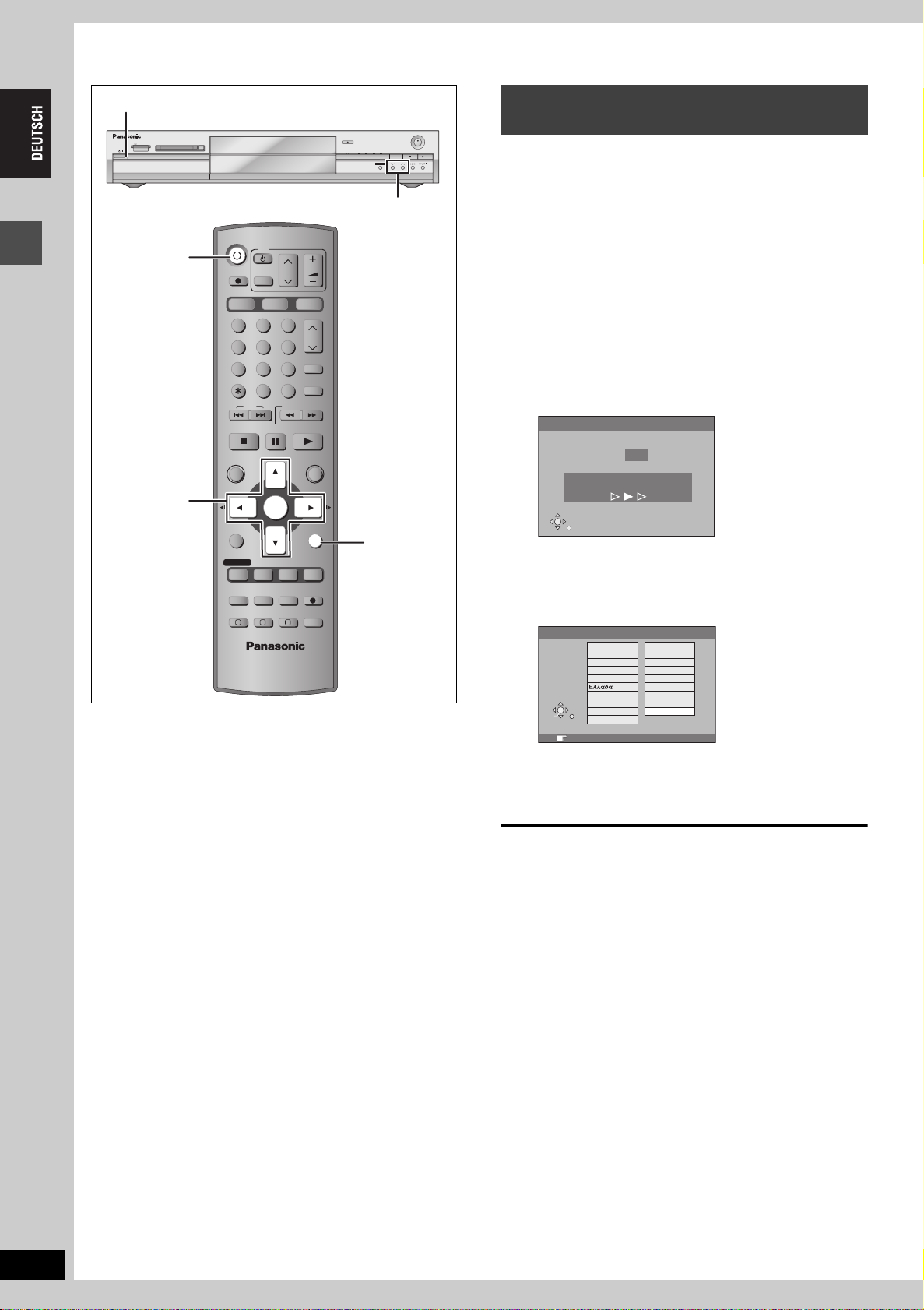
SCHRITT 2 Einstellen der Empfangskanäle
Í/ l
Sender-Übernahme
(Setup mit Q Link -Funktionen)
SD CARD PC CARD EJECT
HDD DVD
DVD
Í DVD
DIRECT TV REC
TV
CH
AV
HDD DVD
123
456
7809
CANCEL
Die ersten Schritte
DIRECT NAVIGATOR
TOP MENU
3,4,2,1
ENTER
SUB MENU
STOP
SKIP
INPUT SELECT
SLOW/SEARCH
PAU S E
ENTER
PLAY/x1.3
OPEN/CLOSE
TIME SLIP
VOLUM E
SD/PC
CH
ShowView
MANUAL SKIP
FUNCTIONS
RETURN
RETURN
PROG/CHECK
DISPLAY
STATUS
TIME SLIP
TIMER
EXT LINK
REC MODEERASE
F
DUBBING
CHAPTER
A B C
CREATE
REC
AUDIO
SD PCDVDHDD
DRIVE SELECT
TIME SLIP
CH
X CH W
REC
/x1.3
Wenn ein mit Q Link-Funktion ausgestatteter
(➡Seite 54) Fernseher über ein vollständig belegtes 21poliges Scart-Kabel angeschlossen ist (➡Seite 7).
Die Belegungspositionen können vom Fernseher heruntergeladen
werden.
Wenn der Sender Uhrzeit- und Datumsinformationen aussendet,
stellt das Gerät die Uhr automatisch ein.
1 Schalten Sie den Fernseher ein und
wählen Sie je nach Anschlussart den
richtigen AV-Eingang.
2 Drücken Sie [Í DVD], um das Gerät
einzuschalten.
Das Herunterladen vom Fernseher beginnt.
Datenübernahme von TV
Pos 4
Übernahme der TV-Daten, bitte warten.
RETURN: abbrechen
RETURN
Die Sender-Übernahme ist beendet, wenn das Fernsehbild
erscheint.
≥Wenn das Ländereinstellmenü erscheint, wählen Sie mit
[3, 4, 2, 1] das Land und drücken Sie dann [ENTER].
Country
België
Belgique
Belgien
Danmark
España
France
SELECT
Italia
Nederland
ENTER
Norge
RETURN
RETURN: leave ENTER: access
Wenn Sie im Ländereinstellmenü “Schweiz”, “Suisse” oder
“Svizzera” wählen oder wenn die TV-Abstimmung auf
Schweiz eingestellt ist, erscheint das “Power Save”Einstellmenü. Wählen Sie “Ein” oder “Aus” (➡Seite 45).
Deutschland
Österreich
Portugal
Suomi
Sverige
Schweiz
Suisse
Svizzera
Others
RQT7464
10
So wird der Vorgang abgebrochen
Drücken Sie [RETURN].
∫ Wenn das Uhreinstellmenü erscheint
Stellen Sie die Uhr manuell ein (➡Seite 51).
∫ Um zu prüfen, ob die Sender korrekt eingestellt
worden sind (➡Seite 49)
∫ Um den Sender-Übernahme-Vorgang erneut zu
starten (➡Seite 50)
10
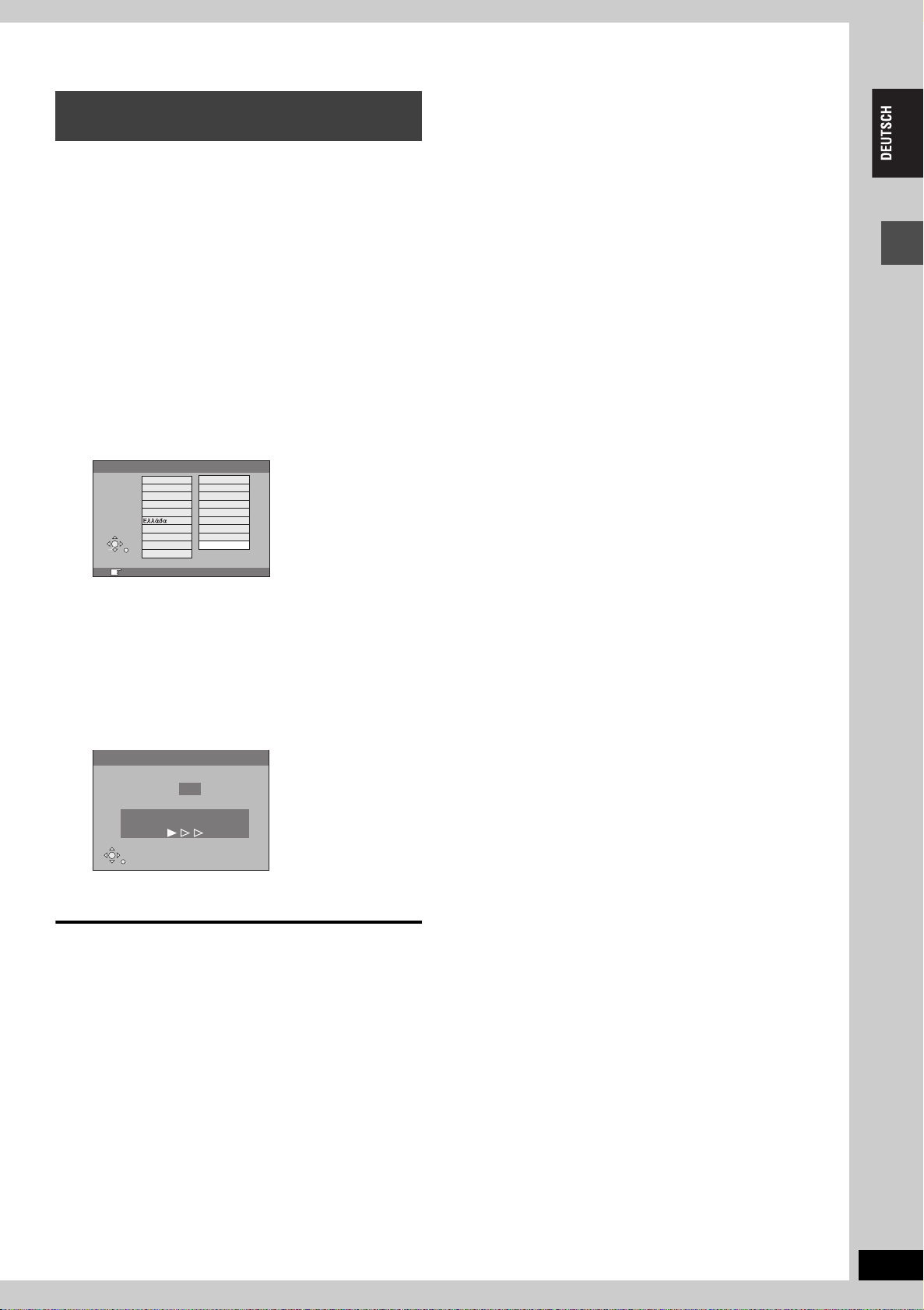
Autom. Einstellung
(Setup ohne Q Link-Funktionen)
≥Bei Anschluss an einen Fernseher mit VIDEO OUT-,
S-VIDEO OUT- oder COMPONENT VIDEO OUTBuchse (➡Seite 8).
≥Bei Anschluss eines Fernsehers ohne Q Link-
Funktion (➡Seite 54).
Die Funktion Autom. Einstellung speichert automatisch alle
empfangbaren TV-Sender. Wenn der Sender Zeit- und
Datumsinformationen aussendet, stellt das Gerät die Uhr
automatisch ein.
1 Schalten Sie den Fernseher ein und
wählen Sie je nach Anschlussart den
richtigen AV-Eingang.
2 Drücken Sie [Í DVD], um das Gerät
einzuschalten.
Das Länderauswahlmenü erscheint.
Country
België
Belgique
Belgien
Danmark
España
France
SELECT
Italia
Nederland
ENTER
Norge
RETURN
RETURN: leave ENTER: access
Wenn Sie “Schweiz”, “Suisse” oder “Svizzera” wählen,
erscheint das “Power Save”-Einstellmenü. Wählen Sie “Ein”
oder “Aus” (➡Seite 45).
Deutschland
Österreich
Portugal
Suomi
Sverige
Schweiz
Suisse
Svizzera
Others
3 Drücken Sie [3, 4, 2, 1] zur Wahl
des Landes.
4 Drücken Sie [ENTER].
Der Autom. Einstellung-Vorgang beginnt. Dieser Vorgang
dauert etwa 8 Minuten.
Autom. Einstellung
Kan 1
Suche Sender bitte warten.
RETURN: abbrechen
Die ersten Schritte
RETURN
Die Autom. Einstellung ist beendet, wenn das Fernsehbild
erscheint.
So wird der Vorgang abgebrochen
Drücken Sie [RETURN].
∫ Wenn das Uhreinstellmenü erscheint
Stellen Sie die Uhr manuell ein (➡Seite 51).
∫ Um zu prüfen, ob die Sender korrekt eingestellt
worden sind (➡Seite 49)
∫ Zum erneuten Ausführen der Autom.
Einstellung (➡Seite 50)
Die Autom. Einstellung kann auch wie folgt neu ausgeführt
werden.
Das Gerät muss sich dabei im Stoppmodus befinden.
Halten Sie [X CH] und [CH W] am Gerät gedrückt, bis das
Ländereinstellmenü erscheint.
≥Alle Einstellungen außer Passwort, Uhrzeit und Sicherungsstufe
werden auf die werksseitigen Voreinstellungen zurückgesetzt.
Auch die Timeraufnahmeprogramme werden gelöscht.
RQT7464
11
11
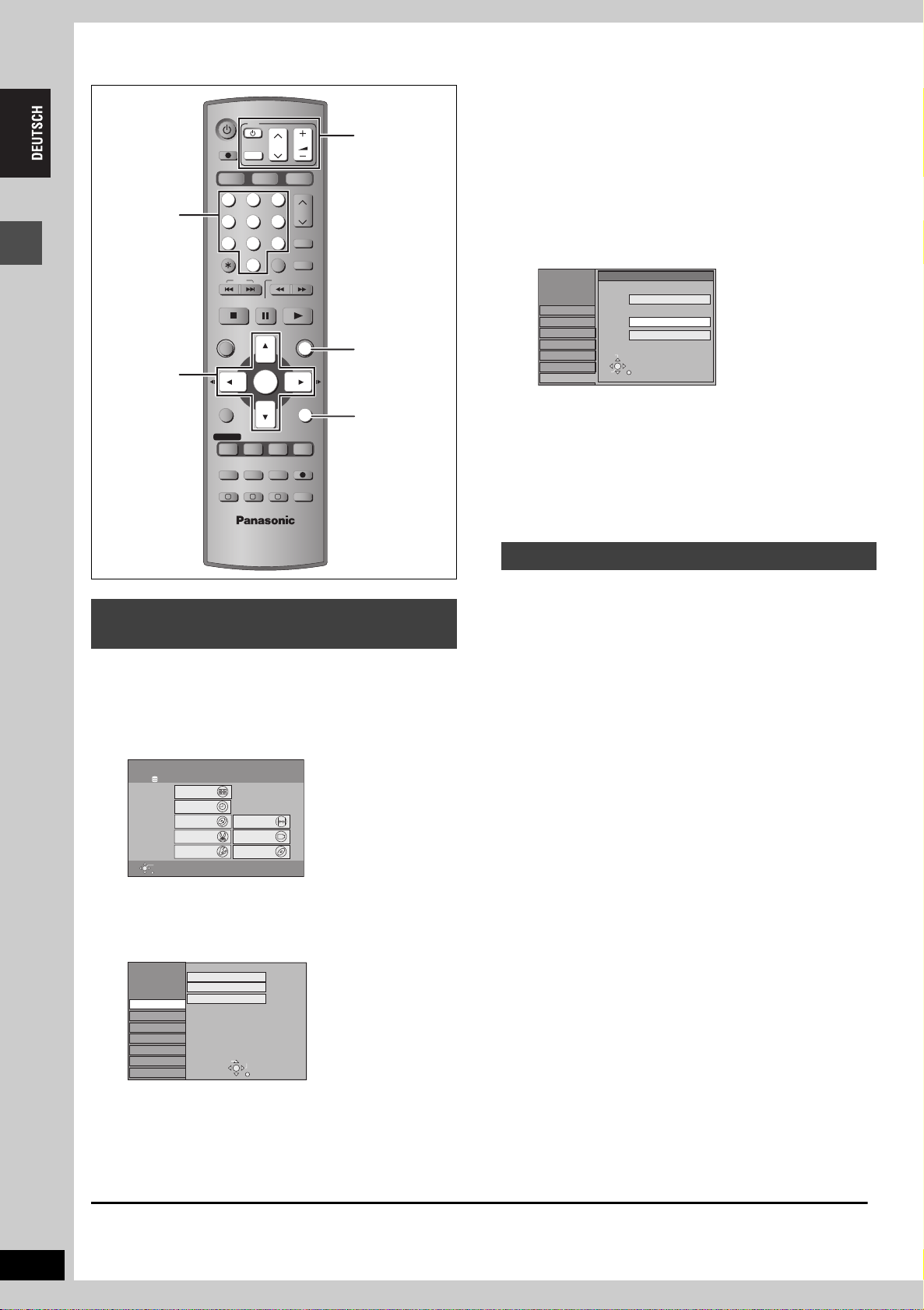
SCHRITT 3 Einrichten von Fernseher und Fernbedienung
DVD
3 Wählen Sie mit [3, 4] die Option
TV
VOLUM E
SKIP
AV
PAU S E
ENTER
CH
SD/PC
ShowView
INPUT SELECT
MANUAL SKIP
SLOW/SEARCH
PLAY/x1.3
FUNCTIONS
RETURN
CH
Zifferntasten
3,4,2,1
ENTER
DIRECT TV REC
HDD DVD
123
456
7809
CANCEL
STOP
DIRECT NAVIGATOR
TOP MENU
SUB MENU
Die ersten Schritte
PROG/CHECK
DISPLAY
STATUS
TIME SLIP
TIMER
REC MODEERASE
CREATE
CHAPTER
REC
AUDIO
F
EXT LINK
DUBBING
A B C
TVSteuertasten
FUNCTIONS
RETURN
“Anschluss”, und drücken Sie [1].
4 Wählen Sie mit [3, 4] die Option “TV
Bildschirmformat”, und drücken Sie
[ENTER].
5 Wählen Sie das Seitenverhältnis mit
[3, 4], und drücken Sie [ENTER].
SETUP
Sendertabelle
Sonstige
Disc
Video
Audio
Display
Anschluss
≥16:9: 16:9-Breitbildfernseher
≥4:3: Fernseher mit 4:3-Format
[HDD] [RAM] Titel werden so aufgenommen, wie sie auf
[DVD-V] Im Breitbildformat aufgezeichnete Videos werden
≥Letterbox: Fernseher mit 4:3-Format
Ein Breitbild wird im Letterbox-Format angezeigt (➡Seite 53).
TV Bildschirmformat
16:9-Breitbild-TV
16:9
4:3-TV
4:3
Letterbox
SELECT
ENTER
RETURN
dem Schirm angezeigt werden.
im Pan & Scan-Format wiedergegeben (außer bei
Sperrung durch den Disc-Hersteller) (➡Seite 53).
Wahl des Fernsehtyps und des
Seitenverhältnisses
Nehmen Sie die Einstellung entsprechend Ihres Fernsehers und
Ihrer persönlichen Vorliebe vor.
1 Im Stoppmodus
Drücken Sie [FUNCTIONS].
FUNCTIONS
HDD
Wiedergabe
Aufnahme
Kopieren
Bearbeiten
Einstellung
ENTER
RETURN
Verfügbarer Platz 34:00 SP
DVD
SD/PC
DIRECT NAVIGATOR
TIMER RECORDING
DUBBING
PLAY LIST
SETUP
FLEXIBLE REC
DV AUTO REC
DISC MANAGEMENT
2 Wählen Sie mit [3, 4, 2, 1] die
Option “SETUP”, und drücken Sie
[ENTER].
SETUP
Sendertabelle
Sonstige
Disc
Video
Audio
Display
Anschluss
Ändern
Neu erstellen
Datenübernahme von TV
TAB
SELECT
RETURN
Für ein progressives Videobild
Um die Vorteile von Progressive Video genießen zu können,
müssen Sie die COMPONENT VIDEO OUT-Buchsen dieses
Geräts mit einem Progressive Scan-tauglichen LCD-/PlasmaFernseher oder LCD-Projektor verbinden (➡Seite 53).
1 Im Stoppmodus
Drücken Sie [FUNCTIONS].
2 Wählen Sie mit [3, 4, 2, 1] die
Option “SETUP”, und drücken Sie
[ENTER].
3 Wählen Sie mit [3, 4] die Option
“Anschluss”, und drücken Sie [1].
4 Wählen Sie mit [3, 4] die Option
“Progressive”, und drücken Sie
[ENTER].
5 Wählen Sie mit [3, 4] die Option
“Ein”, und drücken Sie [ENTER].
Ein Progressivsignal wird ausgegeben.
[Hinweis]
≥Wenn ein herkömmlicher Röhrenfernseher oder ein in den PAL-
Modus geschalteter Mehrnormen-Fernseher an den
Progressivausgang angeschlossen wird, kann das Bild flimmern,
selbst wenn der Fernseher progressivtauglich ist. Schalten Sie in
einem solchen Fall “Progressive” aus (➡Seite 29).
≥Die COMPONENT VIDEO OUT-Buchsen liefern kein
Ausgangssignal, wenn “AV1 Ausgang ( Scart )” im SETUP-Menü
auf “RGB ( ohne Component )” eingestellt ist. Stellen Sie diesen
Parameter auf “Video ( mit Component )” oder “S-Video ( mit
Component )” ein (➡Seite 48).
≥Wird das Gerät über die Buchsen VIDEO OUT, S-VIDEO OUT
oder AV1 an den Fernseher angeschlossen, liefert der Ausgang
unabhängig von der Einstellung ein Zeilensprung-Videobild.
RQT7464
12
So wird das Menü verlassen
Drücken Sie wiederholt [RETURN].
So kehren Sie zum vorhergehenden Bildschirm zurück
Drücken Sie [RETURN].
12
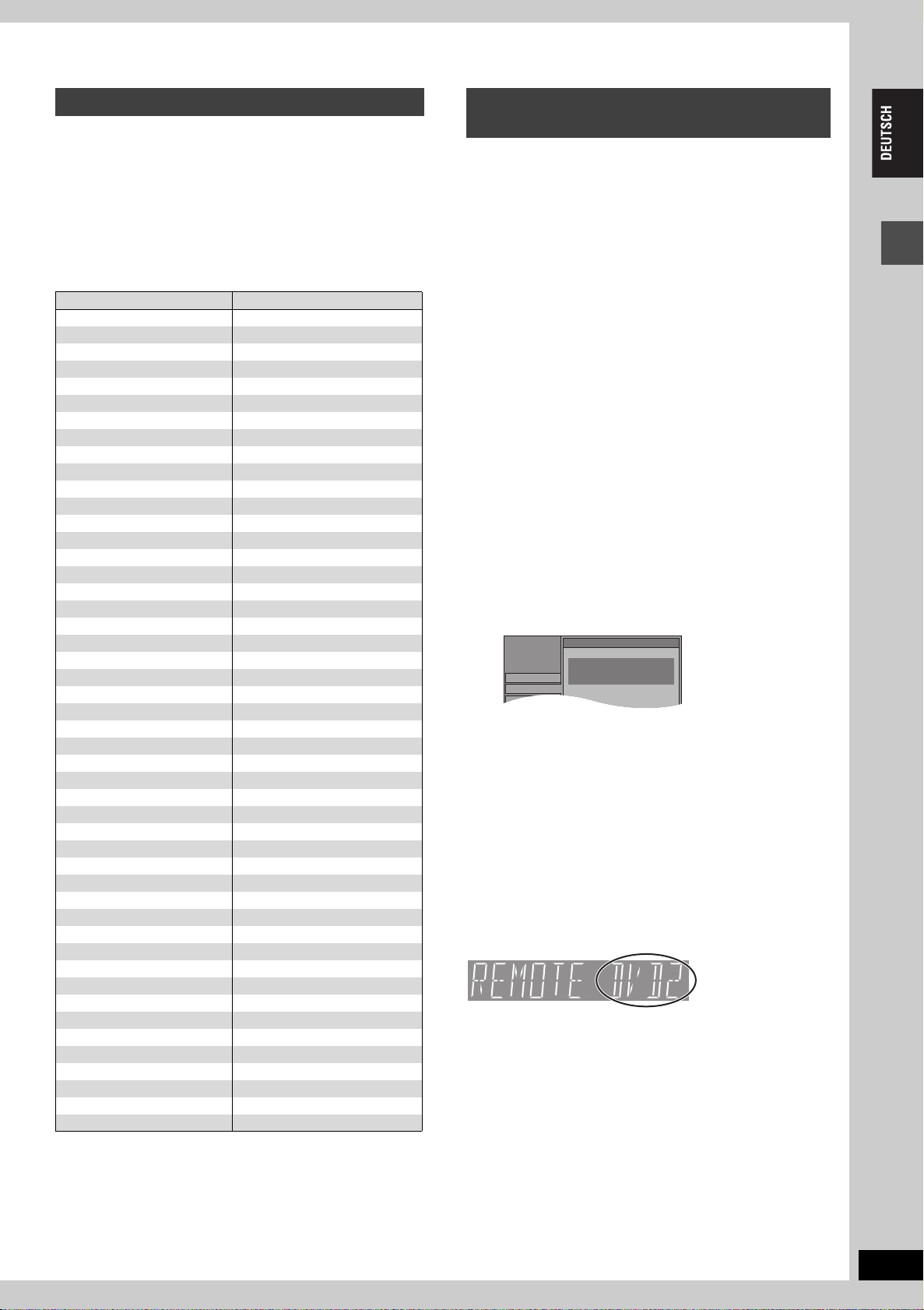
SETUP
Disc
Sendertabelle
Fernbedienung
Sonstige
Drücken Sie auf der Fernbedienung
gleichzeitig “±” und “ENTER” länger als
2 Sekunden.
Steuern des Fernsehers
Die TV-Steuertasten der Fernbedienung können so programmiert
werden, dass mit ihnen der Fernseher ein-/ausgeschaltet, der
Eingangsmodus des Fernsehers umgeschaltet, der Fernsehkanal
gewählt und die Lautstärke eingestellt werden kann.
Die Fernbedienung auf den Fernseher richten
Während Sie [ÍTV]
gedrückt halten, geben
Sie den Code mit den Zifferntasten ein.
z.B. 01: [0] ➡ [1]
Hersteller und Code
Marke Code
Panasonic 01, 02, 03, 04, 45
AIWA 35
AKAI 27, 30
BLAUPUNKT 09
BRANDT 10, 15
BUSH 05, 06
CURTIS 31
DESMET 05, 31, 33
DUAL 05, 06
ELEMIS 31
FERGUSON 10
GOLDSTAR/LG 31
GOODMANS 05, 06, 31
GRUNDIG 09
HITACHI 22, 23, 31, 40, 41, 42
INNO HIT 34
IRRADIO 30
ITT 25
JVC 17, 39
LOEWE 07
METZ 28, 31
MITSUBISHI 06, 19, 20
MIVAR 24
NEC 36
NOKIA 25, 26, 27
NORDMENDE 10
ORION 37
PHILIPS 05, 06
PHONOLA 31, 33
PIONEER 38
PYE 05, 06
RADIOLA 05, 06
SABA 10
SALORA 26
SAMSUNG 31, 32, 43
SANSUI 05, 31, 33
SANYO 21
SBR 06
SCHNEIDER 05, 06, 29, 30, 31
SELECO 06, 25
SHARP 18
SIEMENS 09
SINUDYNE 05, 06, 33
SONY 08
TELEFUNKEN 10, 11, 12, 13, 14
THOMSON 10, 15, 44
TOSHIBA 16
WHITE WESTINGHOUSE 05, 06
Testen Sie die Fernbedienung, indem Sie das Fernsehgerät
einschalten und die Kanäle umschalten. Wiederholen Sie den
Vorgang, bis Sie den Code finden, der eine korrekte Bedienung
ermöglicht.
≥Falls die Marke Ihres Fernsehgeräts nicht aufgelistet ist oder der
für Ihr Fernsehgerät angegebene Code keine Steuerung Ihres
Fernsehgeräts gestattet, ist diese Fernbedienung nicht mit Ihrem
Fernsehgerät kompatibel.
Wenn andere Panasonic-Geräte auf
die Fernbedienung ansprechen
Wenn mehrere Panasonic-Geräte dicht beieinander stehen,
ändern Sie den Fernsteuercode an diesem Recorder und an der
Fernbedienung (die Codes müssen identisch sein).
Im Normalfall verwenden Sie den werksseitig voreingestellten
Code “DVD 1”.
1 Im Stoppmodus
Drücken Sie [FUNCTIONS].
2 Wählen Sie mit [3, 4, 2, 1] die
Option “SETUP”, und drücken Sie
[ENTER].
3 Wählen Sie mit [3, 4] die Option
“Sonstige”, und drücken Sie [1].
4 Wählen Sie mit [3, 4] die Option
“Fernbedienung”, und drücken Sie
[ENTER].
5 Wählen Sie mit [3, 4] den Code
(“DVD 1”, “DVD 2” oder “DVD 3”) und
drücken Sie [ENTER].
6 Ändern des Codes an der Fernbedienung
Während Sie [ENTER] drücken,
drücken Sie die Zifferntaste ([1], [2]
oder [3]) mindestens 2 Sekunden
lang.
7 Drücken Sie [ENTER].
∫ Wenn folgende Anzeige im Display des Geräts
erscheint
Fernbedienungscode
des Geräts
Stellen Sie an der Fernbedienung denselben Code ein wie am
Gerät (➡ Schritt 6).
[Hinweis]
Wenn Sie “Daten löschen” im SETUP-Menü ausführen, wird das
Gerät auf den Code “DVD 1” zurückgestellt. Ändern Sie den
Fernsteuercode zu 1 (➡ Schritt 6).
Die ersten Schritte
RQT7464
13
13
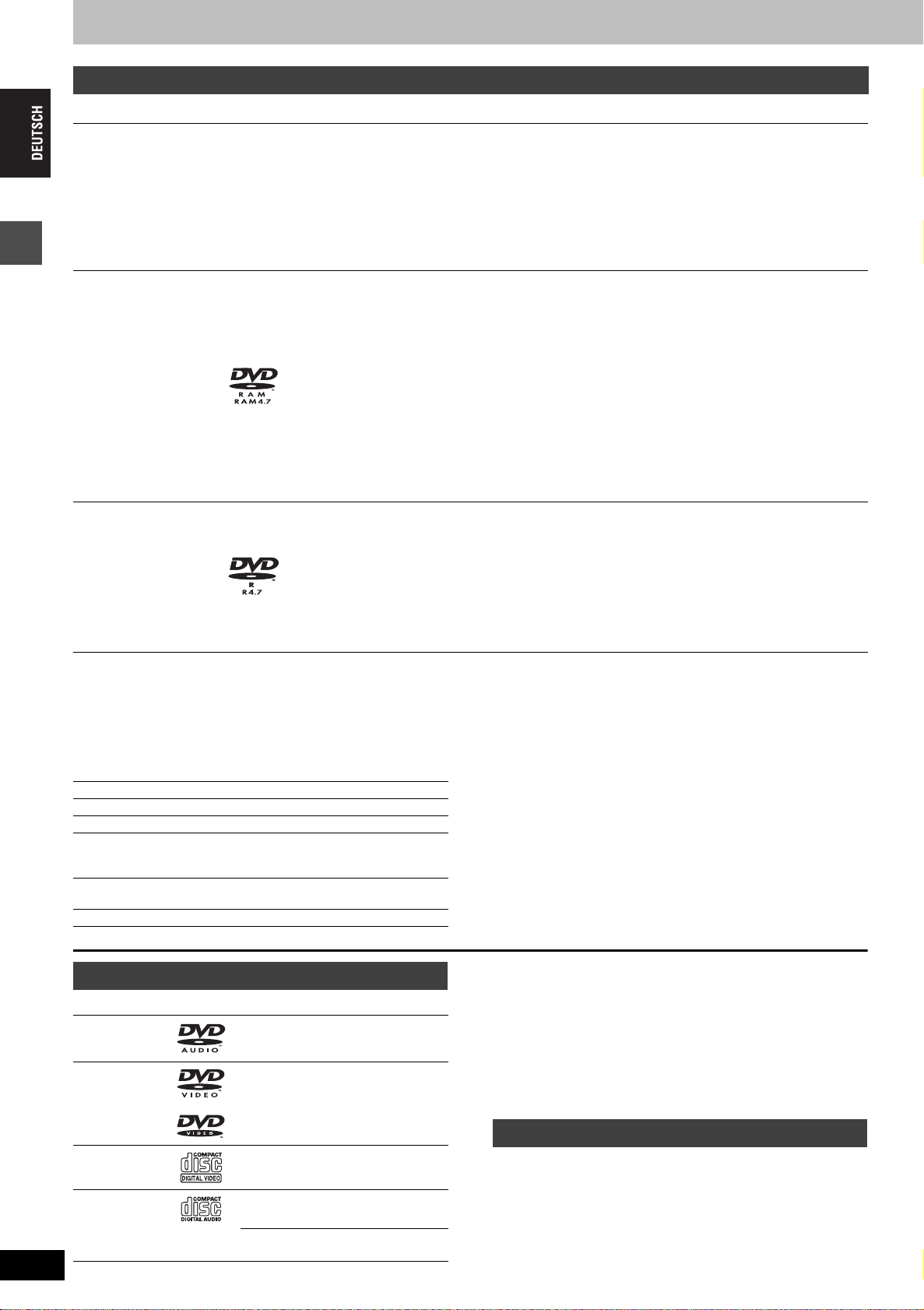
Festplatten-, Disc- und Karten-Information
Für Aufnahme und Wiedergabe verwendbare Festplatten und Discs
Typ Logo Verwendung
Zwischenspeicherung
≥Ermöglicht Aufnahmen bis zu 284 Stunden [im EP (8Stunden)-Modus] (➡Seite 17, Aufnahmemodi
Festplatte (HDD)
≥160 GB
In der Anleitung
gekennzeichnet mit
[HDD]
DVD-RAM
≥4,7 GB/9,4 GB, 12 cm
≥2,8 GB, 8 cm
[RAM]
Die ersten Schritte
DVD-R
≥4,7 GB, 12 cm
≥1,4 GB, 8 cm
[DVD-R]
≥Wir empfehlen die Verwendung von Panasonic-Discs. Je nach dem Zustand der Aufnahme können DVD-Rs anderer Hersteller möglicherweise
nicht bespielt oder wiedergegeben werden.
≥
Dieses Gerät kann keine Discs bespielen, die PAL- und NTSC-Signale enthalten. (Auf die Festplatte können dagegen beide Signaltypen aufgenommen
werden.) Discs, die auf einem anderen Gerät mit PAL- und NTSC-Signalen bespielt wurden, lassen sich möglicherweise nicht wiedergeben.
—
Sollte man besser DVD-RAMs oder DVD-Rs verwenden?
Die folgende Tabelle zeigt die Unterschiede. Wählen Sie den für Sie
optimalen Disctyp aus.
(Y: Möglich, t: Nicht möglich) DVD-RAM DVD-R
Wiederbeschreibbar Yt
Editieren Y§1
Wiedergabe auf anderem Player
Sowohl Kanal M 1 als auch M 2 eines
Zweikanalton-Programmes kann
aufgenommen werden
Einmaliges Aufnehmen geschützter
Sendungen
Aufnehmen im 16:9-Format Y§6
und ungefähre Aufnahmezeiten).
≥Während die Aufnahme noch läuft, kann der Titel bereits von Anfang an wiedergegeben werden
(Zeitversetzte Wiedergabe, Zeitsprung) (➡Seite 17).
≥Digitalprogramme, die nur ein “einmaliges Aufnehmen” ermöglichen, können aufgenommen werden.
Ein Titel kann auf eine CPRM-kompatible DVD-RAM aufgenommen werden, von der Festplatte wird
der Titel jedoch gelöscht (➡Seite 53).
≥Mit einer Digitalkamera usw. aufgenommene Standbilder können wiedergegeben und überspielt
werden (➡Seite 26, 40).
Wiederbeschreibbare Discs für Sicherungskopien
≥Ermöglichen Aufnahmen von bis zu 16 Stunden [im EP (8Stunden)-Modus auf eine zweiseitige Disc;
durchgehendes Aufnehmen auf beide Seiten oder Wiedergeben beider Seiten ist nicht möglich]
(➡Seite 17, Aufnahmemodi und ungefähre Aufnahmezeiten).
≥Während die Aufnahme noch läuft, kann der Titel bereits von Anfang an wiedergegeben werden
(Zeitversetzte Wiedergabe, Zeitsprung) (➡Seite 17).
≥Im Handel sind kratz- und staubsichere Cartridge-Discs und zweiseitige Discs großer Kapazität
(9,4 GB) erhältlich.
≥Bei Verwendung einer CPRM-kompatiblen (Content Protection for Recordable Media) Disc kann ein
Digitalprogramm “einmaliges Aufnehmen” aufgenommen werden (➡Seite 53). Ein aufgezeichneter
Titel kann nicht kopiert werden.
≥Das Gerät ermöglicht Aufnahmen auf Discs mit 1k bis 3k Geschwindigkeit.
≥Auf eine Hochgeschwindigkeits-kompatible Disc kann mit einer Geschwindigkeit von bis zu 24k
aufgenommen werden (➡Seite 35).
≥Mit einer Digitalkamera usw. aufgenommene Standbilder können wiedergegeben und überspielt
werden (➡Seite 26, 40).
Einmal bespielbare Discs für Sicherungskopien (es kann so lange aufgenommen
werden, bis die Disc voll ist)
≥Ermöglichen Aufnahmen bis zu 8 Stunden [im EP (8Stunden)-Modus] (➡Seite 17, Aufnahmemodi
und ungefähre Aufnahmezeiten).
≥Nach dem Finalisieren kann die Disc wie eine DVD-Videodisc in einem DVD-Player abgespielt
werden (nur Wiedergabe) (➡Seite 43, 53).
≥
Digitalprogramme, die nur ein “einmaliges Aufnehmen” ermöglichen, können nicht aufgenommen werden.
≥Das Gerät ermöglicht Aufnahmen auf Discs mit 1k bis 4k Geschwindigkeit.
≥Auf eine Hochgeschwindigkeits-kompatible Disc kann mit einer Geschwindigkeit von bis zu 32k
aufgenommen werden (➡Seite 35).
§
1 Löschen, Namenseingabe und Ändern der Miniaturbilder möglich.
Nach dem Löschen nimmt der verfügbare Platz nicht zu.
§ 2 Nur auf DVD-RAM-kompatiblen Playern.
§ 3 Nach Finalisierung der Disc (➡Seite 43, 53).
§ 4 Nur ein Kanal kann aufgenommen werden (➡ Seite 47,
Sprachauswahl).
§2
Y
Y
§5
Y
§3
Y
§4
t
t
§ 5 Nur CPRM-kompatible (➡Seite 53) Discs.
§ 6 Das Bild wird im 4:3-Format aufgenommen.
[Hinweis]
Wenn “DVD-R mit High Speed kopieren” auf “Ein” eingestellt ist,
bestehen die Beschränkungen bezüglich Sekundäraudioaufnahme
usw. für die DVD-RAM ebenfalls. Wenn eine HochgeschwindigkeitsÜberspielung des Programms nicht erforderlich ist, wählen Sie die
Einstellung “Aus” (➡Seite 46).
RQT7464
14
“Nur-Wiedergabe”-Discs (12 cm/8 cm)
Disctyp Logo Verwendung
DVD-Audio
[DVD-A]
DVD-Video
[DVD-V]
Video-CD
[VCD]
Audio-CD
[CD]
—
14
HiFi-Musikdisc
≥Wird in diesem Gerät im
2-Kanalmodus wiedergegeben.
Filme mit hoher Bildqualität und
Musikdiscs
Musik- und Videoaufnahmen
(einschließlich CD-R/RW)
Musik- und Ton
(einschließlich CD-R/RW)
CD-Rs und CD-RWs mit MP3Musikaufnahmen (➡Seite 25)
≥
In diesem Gerät können CD-R/CD-RW-Discs (Audioaufnahmediscs),
die nach folgenden Standards bespielt wurden, wiedergegeben
werden: CD-DA, MP3 und Video CD. Nach der Aufnahme muss die
Session beendet oder die Disc finalisiert werden.
Je nach dem Zustand der Aufnahme ist bei manchen CD-R- oder
CD-RW-Discs manchmal keine Wiedergabe möglich.
≥Der Hersteller der Disc kann die Wiedergabemöglichkeiten der
Disc festlegen. Aus diesem Grund kann manchmal die
Wiedergabe nicht gemäß der Beschreibung in dieser
Bedienungsanleitung gesteuert werden. Lesen Sie die Anleitung
der Disc sorgfältig durch.
Nicht abspielbare Discs
≥2,6- und 5,2-GB-DVD-RAM, 12 cm
≥3,95- und 4,7-GB-DVD-R for Authoring
≥Auf einem anderen Gerät bespielte, nicht finalisierte DVD-R
(➡Seite 53, Finalisierung)
≥DVD-Video mit einem von “2” oder “ALL” abweichenden
Regionalcode.
≥DVD- ROM ≥DVD -RW ≥iR ≥iRW
≥CD-ROM ≥CDV ≥CD-G ≥Photo CD
≥CVD ≥SVCD ≥SACD ≥MV-Disc
≥PD ≥Divx Video-Disc etc.
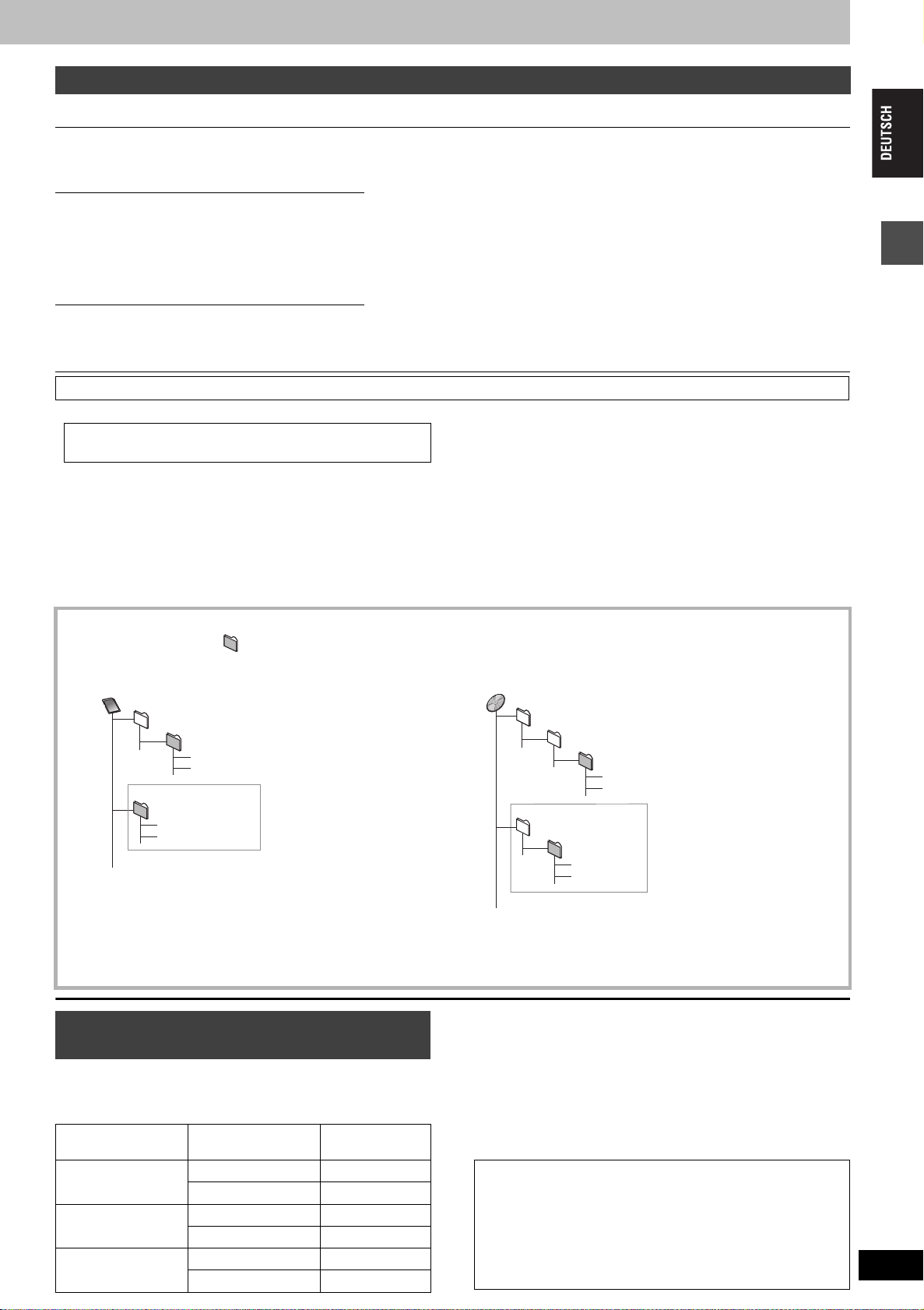
Mit diesem Gerät verwendbare Karten
Typ Verwendung
SD-Speicherkarte
MultiMediaCard
Kartenschacht eingesetzt
werden.
[SD]
SD-Speicherkarte
Kann direkt in den SD-
MultiMediaCard
CompactFlash
SmartMedia
EMORYSTICK
M
xD-Picture Card
Kann mit einem Adapter
(TYPE II PC-Kartenadapter)
in den PC-Kartenschacht
eingesetzt werden.
[PC]
Microdrive
ATA Flash PC-Karte
Transportable
Festplatte
§
Kann direkt in den PCKartenschacht eingesetzt
werden.
[PC]
Geeignete SD Memory Cards
≥SD Memory Cards mit folgenden Kapazitäten können verwendet werden (von 8 MB bis 1 GB).
8 MB, 16 MB, 32 MB, 64 MB,
128 MB, 256 MB, 512 MB, 1 GB (Maximum)
Lesen Sie bitte die die neuesten Informationen auf der folgenden Website:
http://panasonic.co.jp/pavc/global/cs
(Nur auf Englisch.)
≥Wenn die SD Memory Card auf einem anderen Gerät formatiert wird, kann sich die erforderliche Aufnahmezeit verlängern. Beachten Sie
außerdem, dass die SD Memory Card möglicherweise nicht in diesem Gerät verwendet werden kann, wenn sie mit einem PC formatiert wurde.
Formatieren Sie die Disc mit diesem Gerät (➡ Seite 43, 53).
≥Dieses Gerät unterstützt SD Memory Cards, die in den Formaten FAT 12 und FAT 16 nach den SD Memory Card-Spezifikationen formatiert
wurden.
≥Wir empfehlen die Verwendung einer SD-Karte von Panasonic.
≥Mit einer Digitalkamera usw. aufgenommene Standbilder können wiedergegeben
und überspielt werden (➡Seite 26, 40).
≥Die Reihenfolge für das automatische Ausdrucken DPOF (Digital Print Order Format)
auf Ihrem Drucker oder in einem Fotoladen kann eingestellt werden (➡Seite 34, 53).
≥Kompatibel mit: FAT 12 oder FAT 16
≥Wir empfehlen die Verwendung einer SD-Karte von Panasonic.
≥SD-Karten mit einer Kapazität von mehr als 2 GB können nicht verwendet werden.
≥Wir empfehlen, die Karte vor der Aufnahme mit diesem Gerät zu formatieren.
(➡Seite 43, 53).
≥Wenn Sie sie mit einem Computer formatieren, kann sie möglicherweise nicht
verwendet werden.
§
Inhalt gespeichert auf SD-Medienspeicher (SV-PT1).
Nur eine Wiedergabe der Standbilder und ein Überspielen der Daten auf andere
Karten, auf die Festplatte oder auf eine DVD-RAM ist möglich.
Die ersten Schritte
Struktur der von diesem Gerät angezeigten Ordner
Dieses Gerät kann folgende anzeigen.
¢¢¢: Ziffern XXX: Buchstaben
Karte
(Übergeordneter Ordner)
DCIM
¢¢¢XXXXX
XXXX
¢¢¢¢
.JPG
¢¢¢¢
.JPG
.TIF
.TIF
§
XXXX
IM¢¢CDPF oder IMEXPORT
XXXX
¢¢¢¢
XXXX
¢¢¢¢
§
Ordner können auf anderem Gerät erstellt werden. Diese Ordner können jedoch nicht als Ziel eines Kopiervorgangs gewählt werden.
≥Ein Ordner, bei dem alle Ziffern “0” sind (z.B. DCIM000), kann nicht angezeigt werden.
≥Wenn ein Ordner- oder Dateiname mit einem anderen Gerät eingegeben wurde, wird der Name möglicherweise nicht richtig angezeigt und
die Daten können möglicherweise nicht wiedergegeben oder editiert werden.
Fernsehtypen und wiedergebbare Discund Festplattentitel-Formate
Der folgenden Tabelle können Sie entnehmen, ob eine Disc mit PALoder NTSC-Aufzeichnung bzw. ein auf Festplatte aufgezeichneter PALoder NTSC-Titel auf Ihrem Fernseher wiedergegeben werden kann.
(Y: Möglich, t: Nicht möglich)
Fernsehtyp Disc/Titel auf
Festplatte
Mehrnormen-TV
NTSC-TV
PAL-TV
PA L Y
NTSC
PA L t
NTSC
PA L Y
NTSC
Ja/Nein
§3
Y
§1
Y
§2
Y
(PAL60)
DVD-RAM
JPEG
DCIM¢¢¢
DCIM
¢¢¢XXXXX
§1
Wenn Sie “TV System” auf “NTSC” einstellen (➡Seite 50),
erhalten Sie ein klareres Bild.
§2
Stellen Sie “TV System” auf “NTSC” ein (➡Seite 50).
§3
Wenn Ihr Fernsehgerät nicht in der Lage ist, PAL 525/60-Signale
(Übergeordneter Ordner)
¢¢¢XXXXX
XXXX
¢¢¢¢
¢¢¢¢
XXXX
XXXX
¢¢¢¢
.JPG
¢¢¢¢
XXXX
.TIF
.JPG
.TIF
§
zu verarbeiten, wird das Bild nicht richtig angezeigt.
≥Bei der Wiedergabe eines auf Festplatte aufgezeichneten Titels
muss “TV System” entsprechend des Titels eingestellt werden
(➡Seite 50).
Zubehör-Discs
DVD-RAM
9,4 GB, doppelseitig, Cartridge Typ 4:
4,7 GB, einseitig, Cartridge Typ 2:
4,7 GB, einseitig, ohne Cartridge:
DVD-R
4,7 GB, einseitig, ohne Cartridge: LM-RF120LE
LM-AD240LE
LM-AB120LE
LM-AF120LE
RQT7464
15
15
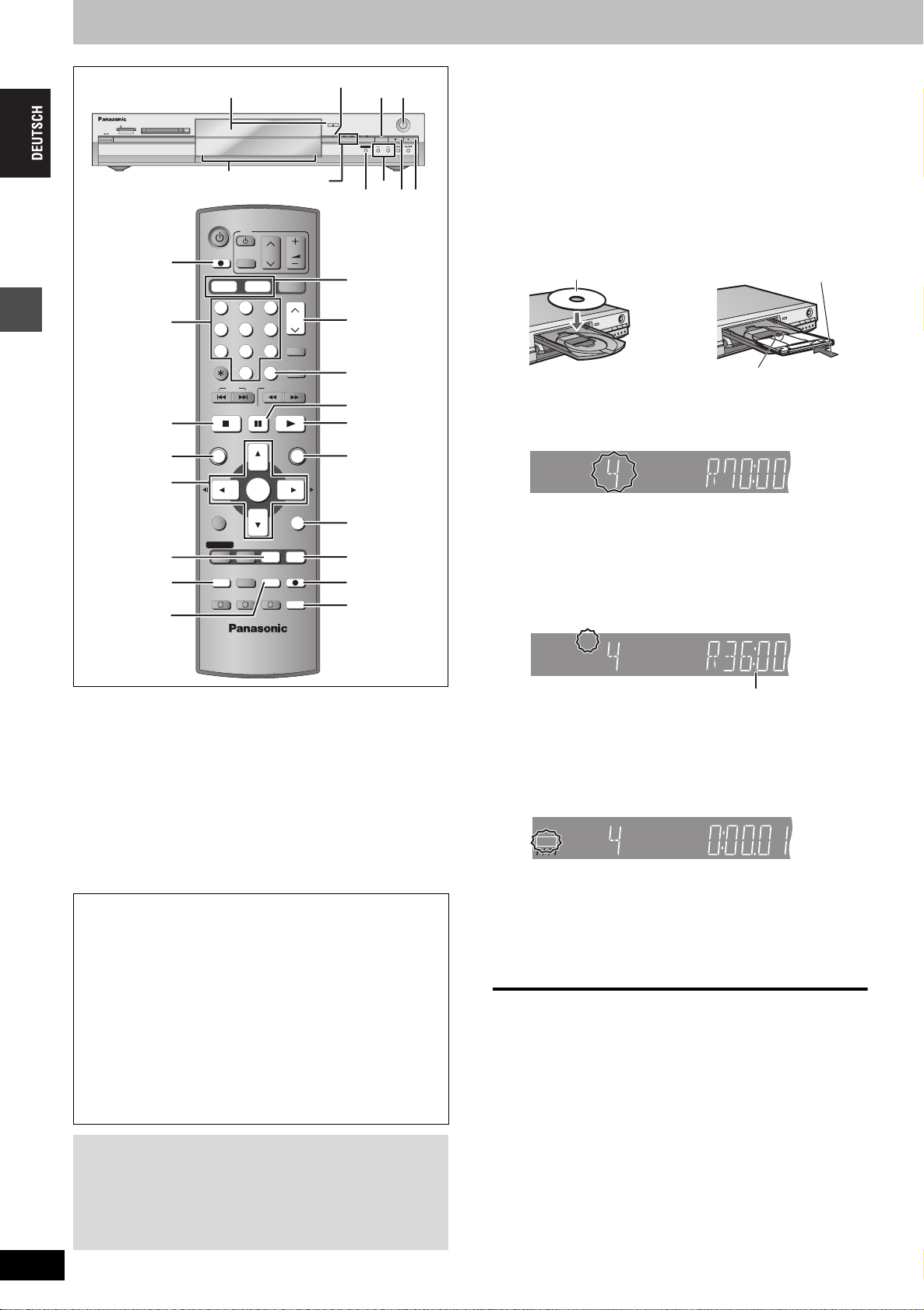
Aufnehmen von Fernsehprogrammen
HDD
EXT
Link
SD PC
XPXPXP
SP
LPLP
LP
EPEPEP
REC
PLAY
HDD
EXT
Link
SD PC
XP
SP
LP
EP
REC
PLAY
HDD
EXTEXT
LinkLink
XP
SPSP
SP
LPLP
EPEP
REC
PLAYPLAY PLA
Zeitsprunganzeige
215
SD CARD PC CARD EJECT
OPEN/CLOSE
TIME SLIP
HDD DVD
REC
SD PCDVDHDD
DRIVE SELECT
TIME SLIP
/x1.3
CH
Festplatten-, DVD-Anzeige
TIME SLIP
DVD
TV
VOLUM E
SKIP
AV
PAU S E
ENTER
CH
SD/PC
ShowView
INPUT SELECT
MANUAL SKIP
SLOW/SEARCH
PLAY/x1.3
FUNCTIONS
RETURN
1
CH
3
INPUT SELECT
;
1
FUNCTIONS
¥ DIRECT
DIRECT TV REC
TV REC
HDD DVD
Zifferntasten
Aufnahme
∫
DIRECT
NAVIGATOR
123
456
7809
CANCEL
STOP
DIRECT NAVIGATOR
TOP MENU
3,4,2,1
ENTER
SUB MENU
3
∫1
RETURN
PROG/CHECK
DISPLAY
STATUS
STATUS
F TIMER
4
TIMER
F
EXT LINK
DUBBING
A B C
REC MODEERASE
CREATE
CHAPTER
TIME SLIP
REC
AUDIO
TIME SLIP
5
AUDIO
1 Drücken Sie [HDD] oder [DVD], um
das Aufnahme-Laufwerk zu wählen.
Die Festplatten- oder DVD-Anzeige am Gerät leuchtet auf.
2 Wenn das DVD-Laufwerk gewählt wurde
Drücken Sie [< OPEN/CLOSE] am
Gerät, um die Lade auszufahren und
eine Disc einzulegen.
≥Drücken Sie die Taste erneut, um die Lade zu schließen.
Mit Etikett nach oben
einlegen.
Richtig einlegen, so dass
ein Klicken zu hören ist.
Mit dem Pfeil nach innen.
3 Drücken Sie [WXCH], um den Kanal
zu wählen.
Zur Wahl mit den Zifferntasten:
z.B. 5: [0] ➡ [5]
15: [1] ➡ [5]
4 Drücken Sie [REC MODE] zur Wahl
des Aufnahmemodus (XP, SP, LP oder
EP).
[HDD] [RAM] [DVD-R]
≥Es kann nicht gleichzeitig auf die Festplatte und auf eine DVD
aufgenommen werden.
≥Auf die Festplatte können bis zu 500 Titel und auf eine Disc bis zu
99 Titel aufgenommen werden.
≥Kontinuierliches Aufnehmen auf beide Seiten einer doppelseitigen
Disc ist nicht möglich. Sie müssen die Disc auswerfen und
umdrehen.
≥Bei einer 8 cm DVD-RAM muss die Disc aus der Cartridge
herausgenommen werden.
≥Es ist nicht möglich, durch CPRM (➡ Seite 53) geschütztes
Material auf DVD-R- oder 2,8-GB-DVD-RAM-Discs aufzunehmen.
≥Es kann nicht auf eine Karte aufgenommen werden.
Wenn nach dem Aufnehmen auf die Festplatte im
Hochgeschwindigkeitsmodus auf eine DVD-R kopiert wird.
Wenn Sie mit hoher Geschwindigkeit auf eine DVD-R kopieren
wollen, stellen Sie “DVD-R mit High Speed kopieren” vor dem
Aufnehmen auf die Festplatte auf “Ein” (➡Seite 46).
Es bestehen jedoch die folgenden Einschränkungen.
≥Bei einem Zweikanalton-Programm wird nur der mit
“Sprachauswahl” (➡Seite 47) gewählte Ton (“M 1” oder “M 2”)
aufgenommen.
≥Auch 16:9-Format-Programme (Breitbild) werden im 4:3-Format
aufgenommen.
≥Die “Hybrid-VBR-Auflösung”-Einstellung “Erweitert” kann nicht
verwendet werden. Wenn Sie die Einstellung “Erweitert”
wählen, wird sie zu “Normal” geändert (➡Seite 46).
Wenn auf eine DVD-R aufgenommen wird
≥Bei einem Zweikanalton-Programm wird nur der mit
“Sprachauswahl” (➡Seite 47) gewählte Ton (“M 1” oder “M 2”)
aufgenommen.
≥Um eine auf diesem Gerät bespielte DVD-R auf einem
anderen Wiedergabegerät abzuspielen, muss die Disc
RQT7464
16
zuerst finalisiert werden (➡Seite 43).
16
Restzeit der Disc
≥Tonaufnahme mit LPCM (nur XP-Modus):
Stellen Sie “Audiomodus für XP-Aufnahme” im SETUPMenü auf “LPCM” (➡Seite 47).
5 Drücken Sie [¥ REC], um die
Aufnahme zu starten.
Die Aufnahme erfolgt auf eine freie Stelle der Festplatte oder
der Disc. Es werden keine Daten überschrieben.
≥Kanal und Aufnahmemodus können während der Aufnahme
nicht geändert werden.
≥[HDD] [RAM] Durch Drücken von [AUDIO] können Sie
während der Aufnahme den Empfangston umschalten. (Auf
den aufgenommenen Ton hat dies keinen Einfluss.)
∫ So stoppen Sie die Aufnahme
Drücken Sie [∫].
Das Segment vom Start- bis zum Endpunkt der Aufnahme wird als
Titel bezeichnet.
[HDD]
Bei langem durchgehendem Aufnehmen erfolgt nach jeweils
8 Stunden eine Titelunterteilung.
[DVD-R]
Nach dem Ende der Aufnahme benötigt das Gerät etwa
30 Sekunden, um Aufnahmeverwaltungsdaten aufzuzeichnen.
∫ So unterbrechen Sie die Aufnahme
Drücken Sie [;].
Drücken Sie die Taste erneut, um die Aufnahme fortzusetzen.
(Der Titel wird nicht unterteilt.)
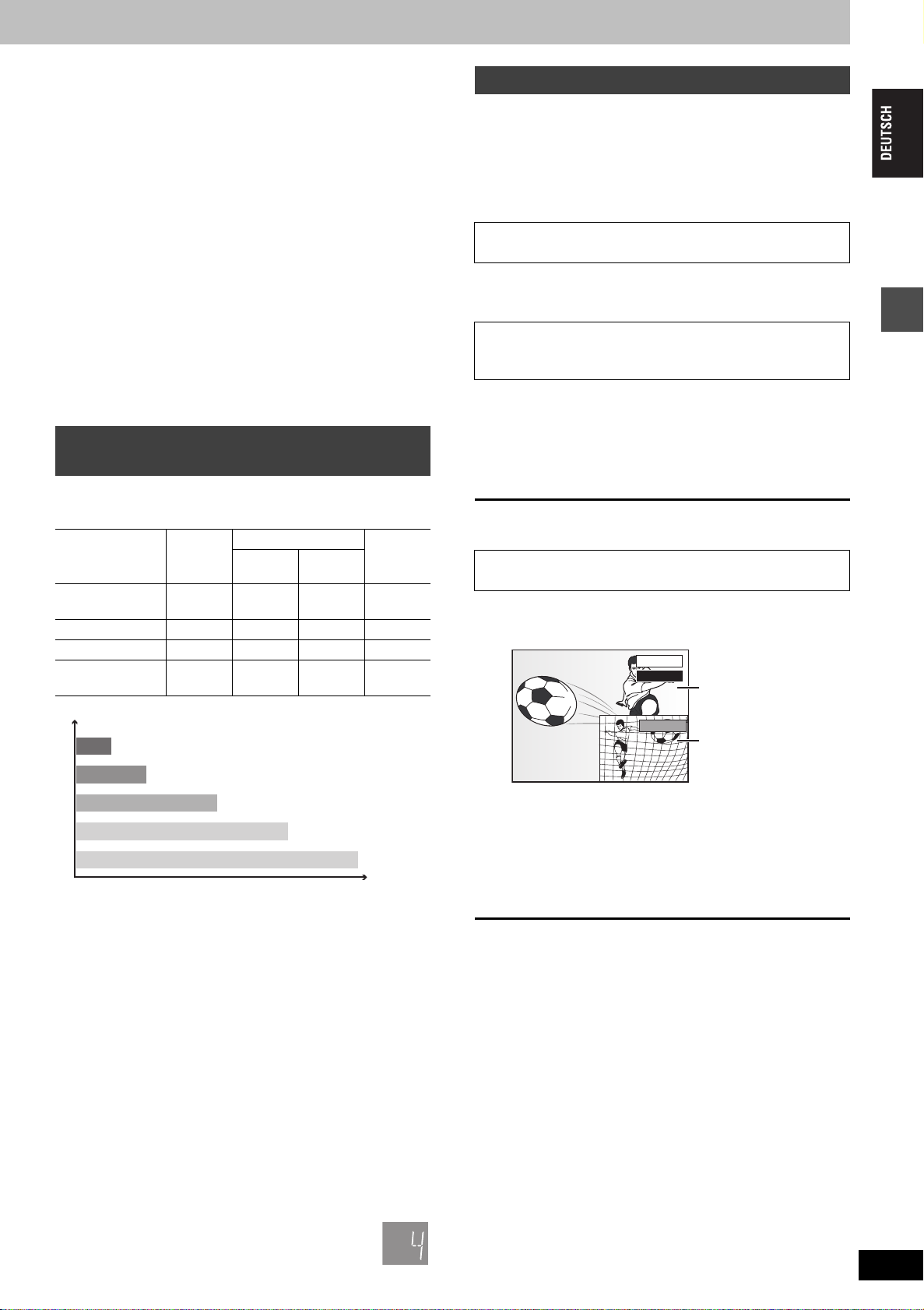
∫ So können Sie bei “Aufnahme auf Tastendruck”
die Stoppzeit festlegen
Während der Aufnahme
Drücken Sie [¥ REC] am Gerät, um die Aufnahmezeit zu
wählen.
Mit jedem Drücken der Taste:
30 (Min.) ""# 60 (Min.) ""# 90 (Min.) ""# 120 (Min.)
Zähler (abgeschaltet)
^"
≥Bei der Timeraufnahme (➡Seite 19) und bei flexibler Aufnahme
(➡Seite 18) kann der obige Vorgang nicht ausgeführt werden.
So unterbrechen Sie die Aufnahme
Drücken Sie [∫].
,"" 240 (Min.) ,"" 180 (Min.) ,}
Wenn ein Sender Videotext ausstrahlt
Das Gerät zeichnet automatisch den Namen des Programms und
des Senders auf, vorausgesetzt, TV Guide ist richtig eingestellt
(➡Seite 49).
[Hinweis]
Es kann einige Zeit (bis zu 30 Minuten) dauern, bis der Titel
empfangen wird. Manchmal wird auch kein Titel empfangen.
Aufnahmemodi und ungefähre
Aufnahmezeiten
Je nach dem Aufnahmeinhalt können die Aufnahmezeiten kürzer als
angegeben sein.
Modus
XP
(Hohe Qualität)
SP (Normal) 70242
LP (Long Play) 138 4 8 4
EP (Extra Long
Play)
Festplatte
(160 GB)
36121
284
§
(212
)
DVD-RAM
Einseitig
(4,7 GB)
§
8 (6
) 16 (12§)8 (6§)
XP
SP
LP
Bildqualität
EP (6Stunden)
§
EP (8Stunden)
Aufnahmezeit
§
Wenn “Aufnahmezeit im EP-Modus” im SETUP-Menü auf “EP
(6Stunden)” gesetzt ist.
Bei “EP (6Stunden)” erhält man eine bessere Tonqualität als bei
“EP (8Stunden)”.
[Hinweis]
Wenn im Modus “EP (8Stunden)” auf DVD-RAM aufgenommen wird,
ist möglicherweise mit einem DVD-RAM-kompatiblen DVD-Player
keine Wiedergabe möglich. Verwenden Sie in einem solchen Fall
den Modus “EP (6Stunden)”.
FR (Flexible Aufnahme)
Das Gerät wählt automatisch einen Aufnahmemodus zwischen XP
und EP (8Stunden), um die Aufnahme in der bestmöglichen
Aufnahmequalität auf dem verfügbaren Platz unterzubringen.
≥Die Einstellung kann während des Überspielens und während der
Timerprogrammierung vorgenommen werden.
≥Beim Aufnehmen auf die Festplatte wird die Bildqualität
automatisch so eingestellt, dass der Titel genau auf eine 4,7-GBDisc passt.
≥Alle Aufnahmemodi von XP bis EP erscheinen im
Display.
(Einheit: Stunden)
Doppelseitig
(9,4 GB)
DVD-R
(4,7 GB)
XP
SP
LP
EP
Wiedergabe während der Aufnahme
Während Sie mit diesem Gerät aufnehmen, können Sie das
Laufwerk umschalten und wiedergeben. Außerdem können Sie
während der Aufnahme auf die Festplatte oder eine DVD-RAM den
Titel, der gerade aufgenommen wird, von Anfang an oder einen
anderen Titel wiedergeben.
[HDD] [RAM]
Wiedergabe ab dem Titelanfang während der
Aufnahme—Zeitversetzte Wiedergabe
Drücken Sie [1](PLAY).
Die Zeitsprunganzeige am Gerät leuchtet auf.
Wiedergabe eines zuvor aufgenommenen Titels
während der Aufnahme—Simultanes Aufnehmen
und Wiedergeben
1 Drücken Sie [DIRECT NAVIGATOR].
2 Wählen Sie mit [3, 4, 2, 1] einen
Titel, und drücken Sie [ENTER].
Die Zeitsprunganzeige am Gerät leuchtet auf.
So wird das DIRECT NAVIGATOR-Menü verlassen
Drücken Sie [DIRECT NAVIGATOR].
Überprüfen der aufgenommenen Szenen während
der Aufnahme—Zeitsprung
1 Drücken Sie [TIME SLIP].
Die Zeitsprunganzeige am Gerät leuchtet auf.
PLAY
0 min
REC
≥Der Wiedergabeton ist zu hören.
Die Wiedergabe beginnt
30 Sekunden
zurückversetzt.
Momentan
aufgenommenes Bild
2 Wählen Sie mit [3, 4] die Zeit, und
drücken Sie [ENTER].
≥Drücken Sie [TIME SLIP], um das Wiedergabebild
bildschirmfüllend anzuzeigen. Drücken Sie die Taste erneut,
um das Wiedergabe- und Aufnahmebild anzuzeigen.
∫ So stoppen Sie die Wiedergabe
Drücken Sie [∫].
∫ So stoppen Sie die Aufnahme
2 Sekunden nach dem Stoppen der Wiedergabe
Drücken Sie [∫].
∫ So stoppen Sie die Timeraufnahme
Drücken Sie [F TIMER].
≥Sie können die Aufnahme auch stoppen, indem Sie [∫] am Gerät
länger als 3 Sekunden lang drücken.
[Hinweis]
Zeitversetztes Wiedergeben ist nur möglich, wenn dasselbe
Signalsystem (PAL/NTSC) verwendet wird.
Aufnahme
RQT7464
17
17
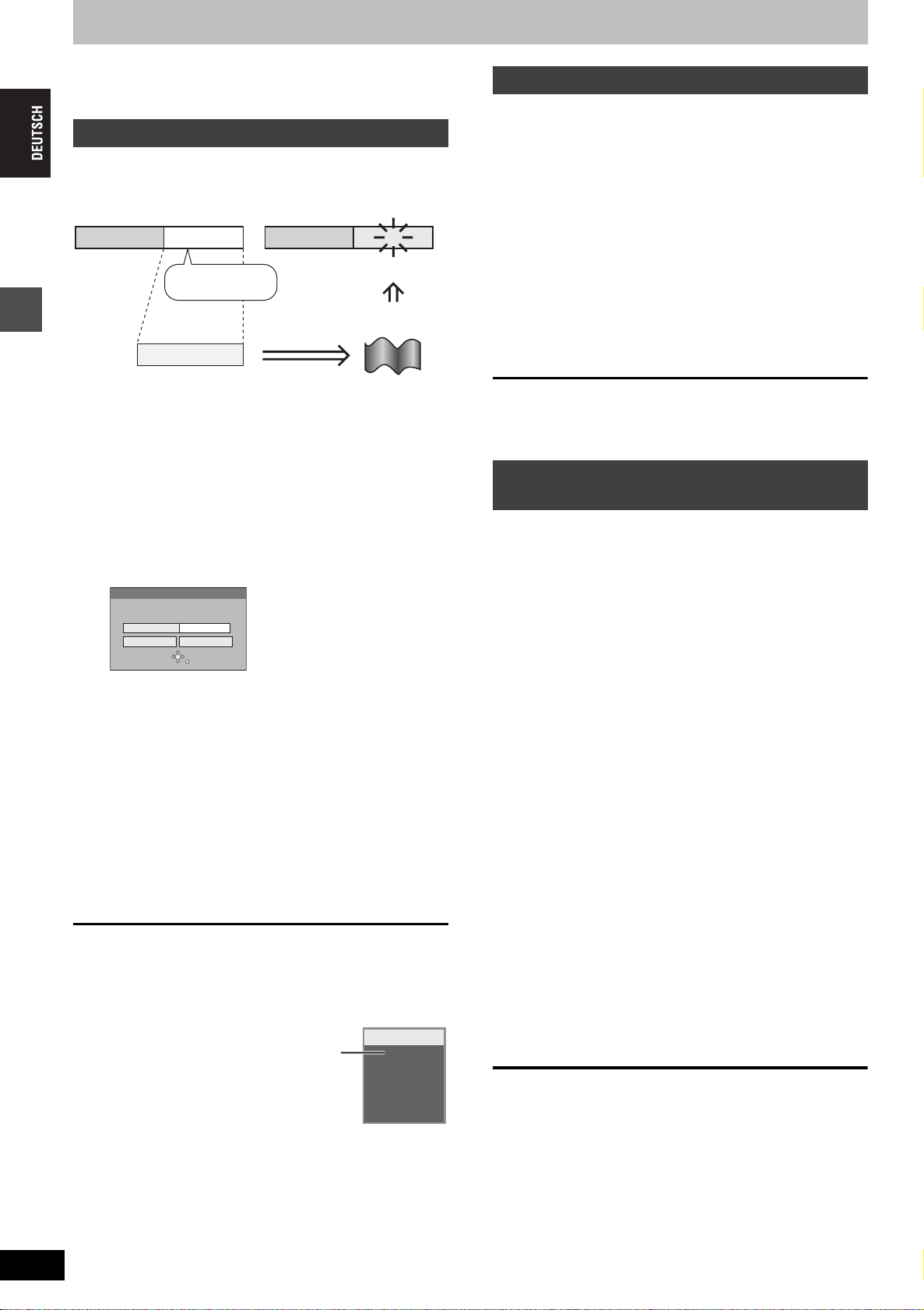
Aufnehmen von Fernsehprogrammen
Siehe Bedienungselemente auf Seite 16.
[HDD] [RAM] [DVD-R]
Flexible Aufnahme
Unter Berücksichtigung des noch verfügbaren Platzes auf der Disc
wählt das Gerät selbsttätig die bestmögliche Bildqualität. Das Gerät
wählt automatisch den Aufnahmemodus FR.
z.B.
Aufnahme
Aufzunehmendes Programm
Vorbereitung
Aufnahme
Wählen Sie den aufzunehmenden Kanal.
Rest
45 Minuten im
SP-Modus
60 Minuten
Platz optimal genutzt!
Aufnahmemodus
zwischen SP und LP
1 Im Stoppmodus
Drücken Sie [FUNCTIONS].
2 Wählen Sie mit [3, 4, 2, 1] die
Option “FLEXIBLE REC”, und drücken
Sie [ENTER].
FLEXIBLE REC
Aufnahmen im FR-Modus
Max. Aufnahmezeit
Aufnahmezeit einst.
Start Abbrechen
SELECT
3 Std. 00 Min.
3 Std. 00 Min.
RETURN
3 Wählen Sie mit [2, 1] zwischen
“Std.” und “Min.” und stellen Sie die
Zeit mit [3, 4] ein.
≥Es kann nicht länger als 8 Stunden aufgenommen werden.
≥Sie können die Aufnahmezeit auch mit den Zifferntasten
einstellen.
4 Zum Starten der Aufnahme
Wählen Sie mit [3, 4, 2, 1] die
Option “Start”, und drücken Sie
[ENTER].
Die Aufnahme beginnt.
So verlassen Sie das Fenster ohne aufzunehmen
Drücken Sie [RETURN].
So unterbrechen Sie die Aufnahme
Drücken Sie [∫].
TV-Direktaufnahme
Wenn ein mit Q Link-Funktion ausgestatteter Fernseher
über ein vollständig belegtes 21-poliges Scart-Kabel
angeschlossen ist.
Die Aufnahme des momentan auf dem Fernseher zu sehenden
Programmes kann sofort gestartet werden.
1 Drücken Sie [HDD] oder [DVD], um
das Aufnahme-Laufwerk zu wählen.
Die Festplatten- oder DVD-Anzeige am Gerät leuchtet auf.
2 Wenn das DVD-Laufwerk gewählt wurde
Legen Sie eine Disc ein. (➡Seite 16)
3 Drücken Sie [¥ DIRECT TV REC].
Die Aufnahme beginnt.
So stoppen Sie die Aufnahme
Drücken Sie [∫].
Beim Aufnehmen von einem Satelliten-/
Digitalreceiver oder Decoder
Vorbereitung
≥Schließen Sie einen Satelliten-/Digitalreceiver oder Decoder an die
Eingangsbuchsen dieses Geräts an (➡Seite 9).
≥Beim Aufnehmen von Zweikanalton-Programmen
[HDD] [RAM]
Wenn am angeschlossenen Gerät sowohl M 1 als auch M 2
aktiviert ist, können Sie bei der Wiedergabe den gewünschten Ton
wählen.
[DVD-R]
Wählen Sie am angeschlossenen Gerät entweder M 1 oder M 2.
(Bei der Wiedergabe kann der gewünschte Ton nicht gewählt
werden.)
≥Wenn das externe Gerät ein NTSC-Signal ausgibt, ändern Sie die
“TV System”-Einstellung im SETUP-Menü zu “NTSC” (➡Seite 50).
≥Drücken Sie [HDD] oder [DVD], um das Aufnahme-Laufwerk zu
wählen.
1 Im Stoppmodus
Drücken Sie [INPUT SELECT], um den
Eingangskanal für das
angeschlossene Gerät zu wählen.
Beispiel: Bei Anschluss an die AV2-Eingangsbuchse wählen
Sie “AV2”.
2 Drücken Sie [REC MODE] zur Wahl
des Aufnahmemodus.
3 Wählen Sie den Kanal am anderen
Gerät.
RQT7464
18
So zeigen Sie die Restzeit an
Drücken Sie [STATUS].
18
Restzeit
DVD-RAM
REC 59
ARD
L R
4 Drücken Sie [¥ REC].
Die Aufnahme beginnt.
So überspringen Sie unerwünschte Abschnitte
Drücken Sie [;], um die Aufnahme zu unterbrechen. (Drücken Sie
die Taste erneut, um die Aufnahme fortzusetzen.)
So stoppen Sie die Aufnahme
Drücken Sie [∫].
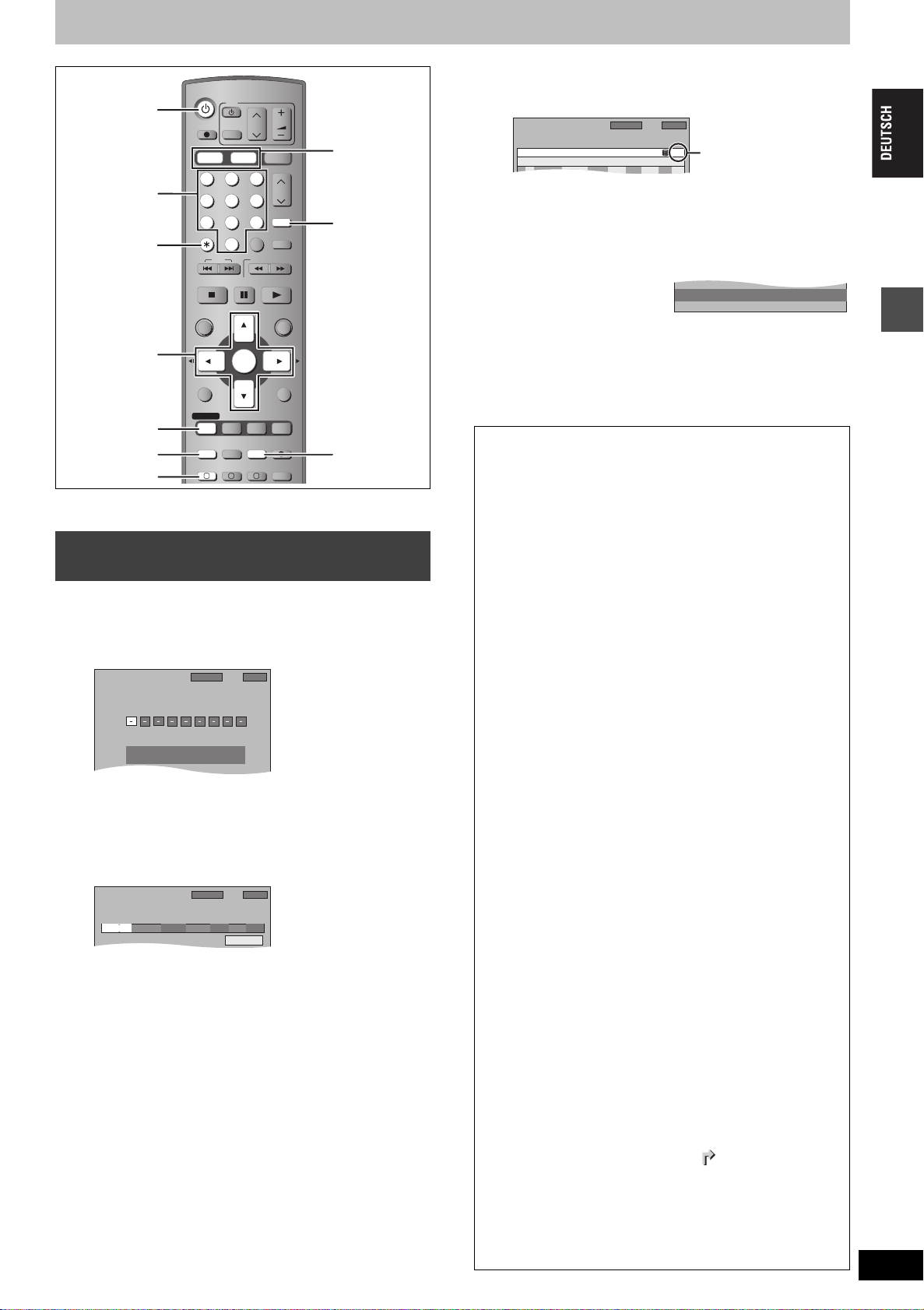
Timeraufnahme
ShowView
1:58 SP
DVD
30:24 SP
Restzeit HDD
12:53:00 15. 7. Do
ShowView Nummer eingeben ( Tasten 0-9 ).
TIMER
RECORDING
12:54:00 15. 7. Do
Programmname
ModeStopStartName
Datum
VPS
PDC
HDD
DVD
20:0019:0015/ 7
Do
SP
Aus
HDD
1 ARD
1:58 SP
DVD
30:24 SP
Restzeit HDD
SPOK20:0019:00ARD 15/ 7
Do
01
Mode
Disc
Platz
StopStart
Nr
Name
Datum
TIMER
RECORDING
12:55:00 15. 7. Do
Weitere Timerprogramme
Aus
VPS
PDC
HDD
DVD
1:58 SP
DVD
30:24 SP
Restzeit HDD
Standby-Modus für Timer-Aufnahme aktiv. Wiedergabe ist möglich.
DVD
Í DVD
DIRECT TV REC
HDD DVD
Zifferntasten
¢ CANCEL
3,4,2,1
123
456
7809
CANCEL
SKIP
STOP
DIRECT NAVIGATOR
TOP MENU
ENTER
SUB MENU
PROG/CHECK
PROG/CHECK
TIMER
F TIMER
EXT LINK
F
EXT LINK
A B C
[HDD] [RAM] [DVD-R]
Sie können bis zu 32 Programme bis zu einem Monat im Voraus eingeben.
Verwendung der SHOWVIEW-Nummer für
Timeraufnahmen
Durch Eingabe der SHOWVIEW-Nummer kann der Timer bequem
programmiert werden. Diese Nummern finden Sie im Fernsehteil
von Zeitungen und Zeitschriften.
1 Drücken Sie [ShowView].
2 Geben Sie die SHOWVIEW-Nummer mit
den Zifferntasten ein.
Mit [2] können Sie zurückgehen, um eine Ziffer zu korrigieren.
3 Drücken Sie [ENTER].
≥Überprüfen Sie das Programm, und nehmen Sie
erforderliche Korrekturen mit [3, 4, 2, 1] vor (➡Seite 20,
Schritt 3).
≥Wenn “-- ---” in der “Name”-Spalte erscheint, kann der Timer
nicht programmiert werden. Drücken Sie [3, 4] zur Wahl
der Programmposition. Die eingegebene
Fernsehsenderinformation bleibt im Gerät gespeichert.
≥Falls erwünscht, können Sie durch Drücken von
[REC MODE] den Aufnahmemodus ändern.
≥VPS/PDC (➡rechts)
Ein!)Aus (– – –)
≥Durch Drücken von [HDD] oder [DVD] können Sie das
Aufnahme-Laufwerk wählen.
Wenn als Aufnahme-Laufwerk “DVD” gewählt ist und der
Platz nicht ausreicht, wird automatisch auf “HDD”
(Festplatte) umgeschaltet (➡rechts, Ersatz-Aufnahme).
≥RENEW (Auto Erneuerung-Aufnahme) [HDD] (➡Seite 20)
Ein!)Aus
≥Programmname
Wählen Sie mit [2, 1] die Option “Programmname”, und
drücken Sie [ENTER] (➡Seite 44).
TV
AV
PAU S E
ENTER
DISPLAY
DUBBING
VOLUM E
CH
SD/PC
ShowView
INPUT SELECT
MANUAL SKIP
SLOW/SEARCH
PLAY/x1.3
FUNCTIONS
RETURN
STATUS
TIME SLIP
REC MODEERASE
CREATE
AUDIO
CHAPTER
CH
REC
HDD, DVD
ShowView
REC MODE
4 Drücken Sie [ENTER].
Die Einstellungen sind gespeichert.
Vergewissern Sie sich,
dass “OK” angezeigt wird
(➡Seite 21).
Wiederholen Sie die Schritte 1 bis 4, um noch weitere
Aufnahmevorgänge zu programmieren.
5 Drücken Sie [F TIMER].
“F” im Display des Geräts zeigt an, dass sich das Gerät in
Timeraufnahme-Bereitschaft befindet.
≥Das Meldungsfenster
erscheint. Während der
TimeraufnahmeBereitschaft kann mit dem Gerät nur wiedergegeben werden
(➡Seite 22, 23). (Ein Titel, der ein anderes Codiersystem
verwendet als das momentan am Gerät gewählte
Fernsehsystem, kann nicht wiedergegeben werden.)
≥Das Gerät wird nicht ausgeschaltet. Um Strom zu sparen,
schalten Sie das Gerät durch Drücken von [Í DVD] aus.
∫ So schalten Sie den Aufnahme-
Bereitschaftsbetrieb ab
Drücken Sie [F TIMER].
“F” erlischt.
≥Denken Sie daran, [F TIMER] vor der Programm-Startzeit zu
drücken, um das Gerät auf Aufnahme-Bereitschaft zu schalten.
Die Timeraufnahme funktioniert nur, wenn “F” angezeigt wird.
∫
So brechen Sie die Aufnahme nach dem Start ab
Drücken Sie [F TIMER].
≥Sie können die Aufnahme auch stoppen, indem Sie [∫] am
Gerät länger als 3 Sekunden lang drücken.
[Hinweis]
≥Die Timeraufnahme wird unabhängig davon, ob das Gerät ein-
oder ausgeschaltet ist, ausgeführt.
≥Die Timeraufnahme beginnt auch dann, wenn Sie gerade mit
dem Gerät wiedergeben.
≥Beim Editieren und Überspielen mit Normalgeschwindigkeit
beginnt die Timeraufnahme nicht (➡Seite 35).
≥Ein 5-sekündiges Blinken von “F” zeigt an, dass das Gerät
nicht auf Aufnahme-Bereitschaft schalten kann.
≥Wird das Gerät nicht spätestens 10 Minuten vor der
programmierten Timeraufnahme-Startzeit auf TimeraufnahmeBereitschaft geschaltet, blinkt “F” im Display des Geräts.
Drücken Sie in diesem Fall [F TIMER], um das Gerät auf
Timeraufnahme-Bereitschaft zu schalten.
≥Wenn Sie mehrere unmittelbar aufeinander folgende
Timeraufnahmen programmieren, kann das Gerät den Anfang
der späteren Programme nicht aufnehmen (ein paar Sekunden
bei Aufnahme auf die Festplatte oder eine DVD-RAM und
ungefähr 30 Sekunden bei Aufnahme auf eine DVD-R).
∫ VPS/PDC-Funktion (➡Seite 54)
Wenn der Fernsehsender ein VPS/PDC-Signal ausstrahlt, wird
die Timeraufnahme auch bei einer eventuellen Änderung der
Sendezeit richtig ausgeführt.
So aktivieren Sie die VPS/PDC-Funktion
Wählen Sie im Schritt 3 mit [3, 4] in der Spalte VPS/PDC die
Option “Ein”.
∫ Ersatz-Aufnahme
Wenn bei Timeraufnahme als Aufnahme-Laufwerk “DVD”
gewählt ist, der Platz aber nicht ausreicht, wird automatisch auf
“HDD” (Festplatte) umgeschaltet.
≥Wenn keine Disc eingelegt ist oder nicht auf die Disc
aufgenommen werden kann oder wenn die Timeraufnahme
während des Editierens beginnt, schaltet das Gerät
automatisch auf die Festplatte um.
≥Der Direct Navigator zeigt an, bei welchen Programmen eine
Ersatz-Aufnahme ausgeführt wurde (“ ” erscheint.)
(➡Seite 22).
≥Reicht auch der Platz auf der Festplatte nicht aus, wird so lange
auf die Festplatte aufgenommen, bis sie voll ist.
≥Die Ersatz-Aufnahme wird jedoch nicht aktiviert, wenn ein
Programm mit VPS/PDC aufgenommen wird und das
Programm aufgrund einer Sendezeitverlängerung nicht auf die
Disc passt.
Aufnahme
RQT7464
19
19
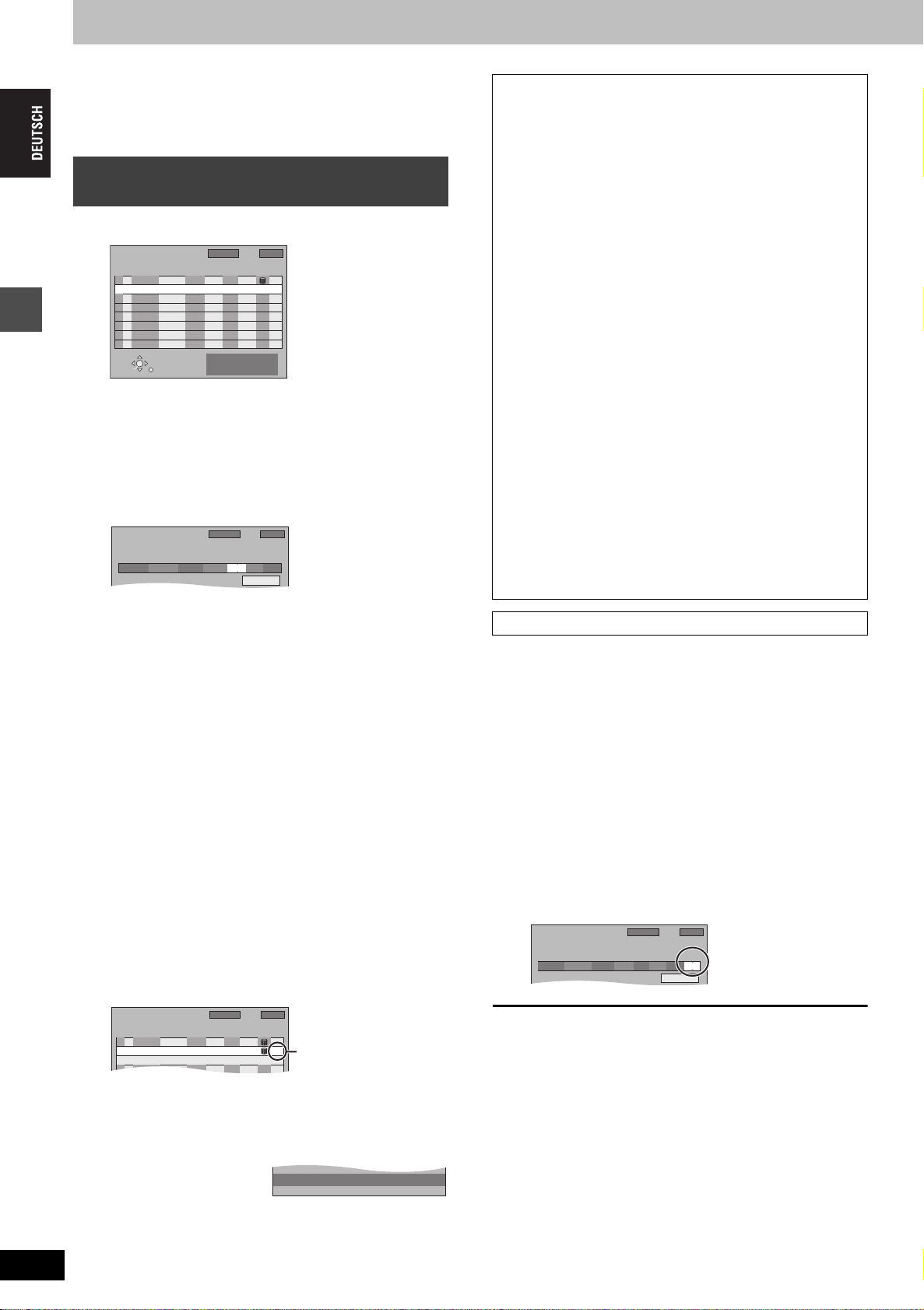
Timeraufnahme
TIMER
RECORDING
12:57:00 15. 7. Do
Programmname
ModeStopStartName
Datum
VPS
PDC
HDD
DVD
22:3022:0015/ 7 Do
Aus
HDD
1 ARD
1:58 SP
DVD
30:24 SP
Restzeit HDD
SP
Mode
Disc
Platz
StopStart
Nr
Name
Datum
TIMER
RECORDING
12:58:00 15. 7. Do
Weitere Timerprogramme
VPS
PDC
HDD
DVD
1:58 SP
DVD
30:24 SP
Restzeit HDD
SP
OK
20:0019:00ARD 15/ 7 Do01
Aus
SP
OK
22:3022:00ARD 15/ 7 Do02
Aus
Standby-Modus für Timer-Aufnahme aktiv. Wiedergabe ist möglich.
TIMER
RECORDING
12:57:00 15. 7. Do
Programmname
Mode
RENEW
StopStartName
Datum
VPS
PDC
HDD
DVD
1:58 SP
DVD
30:24 SP
Restzeit HDD
22:3022:00 Do
Aus HDD
1 ARD SP Ein
Siehe Bedienungselemente auf Seite 19.
[HDD] [RAM] [DVD-R]
Sie können bis zu 32 Programme bis zu einem Monat im Voraus eingeben.
(Jede tägliche oder wöchentliche Timeraufnahme wird als ein
Programm gezählt.)
Manuelle Programmierung von
Timeraufnahmen
1 Drücken Sie [PROG/CHECK].
TIMER
RECORDING
Nr
Name Da tum
SELECT
ENTER
Restzeit HDD
Weitere Timerprogramme
RETURN
DVD
12:56:00 15. 7. Do
VPS
HDD
Mode
PDC
Aus
SP
1:58 SP
Disc
Platz
DVD
OK
30:24 SP
StopStart
20:0019:00ARD 15/ 7 Do01
Neue Programme über ENTER
speichern.
2 Wählen Sie mit [3, 4] die Option
Aufnahme
“Weitere Timerprogramme”, und
drücken Sie [ENTER].
3 Drücken Sie [1], um die einzelnen
Positionen anzufahren, und [3, 4],
um die Positionen zu ändern.
≥Wenn Sie [3, 4] gedrückt halten, ändert sich Start
(Startzeit) und Stop (Stoppzeit) in 30-Minuten-Schritten.
≥Name (Programmposition/Name des Fernsehsenders),
Datum, Start (Startzeit), und Stop (Stoppzeit) können auch
mit den Zifferntasten eingegeben werden.
≥Falls erwünscht, können Sie durch Drücken von
[REC MODE] den Aufnahmemodus ändern.
≥Datum
[.
Datum: Momentanes Datum bis einen Monat später
l
;:
l
Tägliche
l
Timeraufnahme:
l
;:
a.
Wöchentliche
Timeraufnahme:
≥VPS/PDC (➡Seite 19)
Ein!)Aus (– – –)
≥Durch Drücken von [HDD] oder [DVD] können Sie das
Aufnahme-Laufwerk wählen.
Wenn als Aufnahme-Laufwerk “DVD” gewählt ist und der
Platz nicht ausreicht, wird automatisch auf “HDD”
umgeschaltet (➡Seite 19, Ersatz-Aufnahme).
≥RENEW (Auto Erneuerung-Aufnahme) [HDD] (➡rechts)
Ein!)Aus
≥Programmname (➡Seite 44)
Wählen Sie mit [2, 1] die Option “Programmname”, und
drücken Sie [ENTER].
minus einen Tag
Täglich>Mo bis Sa>Mo bis Fr
So>--->Sa
4 Drücken Sie [ENTER].
∫ So schalten Sie den Aufnahme-
Bereitschaftsbetrieb ab
Drücken Sie [F TIMER].
“F” erlischt.
≥Denken Sie daran, [F TIMER] vor der Programm-Startzeit zu
drücken, um das Gerät auf Aufnahme-Bereitschaft zu schalten.
Die Timeraufnahme funktioniert nur, wenn “F” angezeigt wird.
∫ So brechen Sie die Aufnahme nach dem Start
ab
Drücken Sie [F TIMER].
≥Sie können die Aufnahme auch stoppen, indem Sie [∫] am
Gerät länger als 3 Sekunden lang drücken.
[Hinweis]
≥Die Timeraufnahme wird unabhängig davon, ob das Gerät ein-
oder ausgeschaltet ist, ausgeführt.
≥Die Timeraufnahme beginnt auch dann, wenn Sie gerade mit
dem Gerät wiedergeben.
≥Beim Editieren und Überspielen mit Normalgeschwindigkeit
beginnt die Timeraufnahme nicht (➡Seite 35).
≥Ein 5-sekündiges Blinken von “F” zeigt an, dass das Gerät
nicht auf Aufnahme-Bereitschaft schalten kann.
≥Wird das Gerät nicht spätestens 10 Minuten vor der
programmierten Timeraufnahme-Startzeit auf TimeraufnahmeBereitschaft geschaltet, blinkt “F” im Display des Geräts.
Drücken Sie in diesem Fall [F TIMER], um das Gerät auf
Timeraufnahme-Bereitschaft zu schalten.
≥Wenn Sie mehrere unmittelbar aufeinander folgende
Timeraufnahmen programmieren, kann das Gerät den Anfang
der späteren Programme nicht aufnehmen (ein paar Sekunden
bei Aufnahme auf die Festplatte oder eine DVD-RAM und
ungefähr 30 Sekunden bei Aufnahme auf eine DVD-R).
Auto Erneuerung-Aufnahme
[HDD]
Bei einer täglich oder wöchentlich wiederholten Timeraufnahme auf
Festplatte wird die alte Aufzeichnung jeweils überschrieben.
Diese Funktion steht nur zur Verfügung, wenn der Timer auf
wöchentliche oder tägliche Aufnahme geschaltet ist.
1 Drücken Sie [PROG/CHECK].
2 Wählen Sie mit [3, 4] das Programm,
und drücken Sie [ENTER].
3 Wählen Sie mit [2, 1] die Spalte
“RENEW”.
4 Wählen Sie mit [3, 4] die Option
“Ein”, und drücken Sie [ENTER].
Wiederholen Sie die Schritte 2 bis 4, um noch weitere
Aufnahmevorgänge zu programmieren.
5 Drücken Sie [F TIMER].
“F” im Display des Geräts zeigt an, dass sich das Gerät in
Timeraufnahme-Bereitschaft befindet.
≥Das Meldungsfenster
erscheint. Während der
TimeraufnahmeBereitschaft kann mit dem Gerät nur wiedergegeben werden
(➡Seite 22, 23). (Ein Titel, der ein anderes Codiersystem
RQT7464
20
20
verwendet als das momentan am Gerät gewählte
Fernsehsystem, kann nicht wiedergegeben werden.)
≥Das Gerät wird nicht ausgeschaltet. Um Strom zu sparen,
schalten Sie das Gerät durch Drücken von [Í DVD] aus.
Vergewissern Sie sich,
dass “OK” angezeigt wird
(➡Seite 21).
[Hinweis]
≥Wenn ein Auto Erneuerung-Aufnahmeprogramm geschützt ist,
wenn ein Programm gerade von der Festplatte wiedergegeben
wird oder wenn editiert wird, wird das Programm nicht
überschrieben. Stattdessen erfolgt die Aufzeichnung separat. Bei
der nächsten Auto Erneuerung-Aufnahme wird das separat
aufgezeichnete Programm dann überschrieben.
≥Playlisten mit Programmen, die für Auto Erneuerung-Aufnahme
vorgesehen wurden, werden beim Auto Erneuerung-Vorgang
gelöscht.
≥Wenn nicht genug Platz auf der Festplatte vorhanden ist, wird das
Programm möglicherweise nicht vollständig aufgezeichnet.
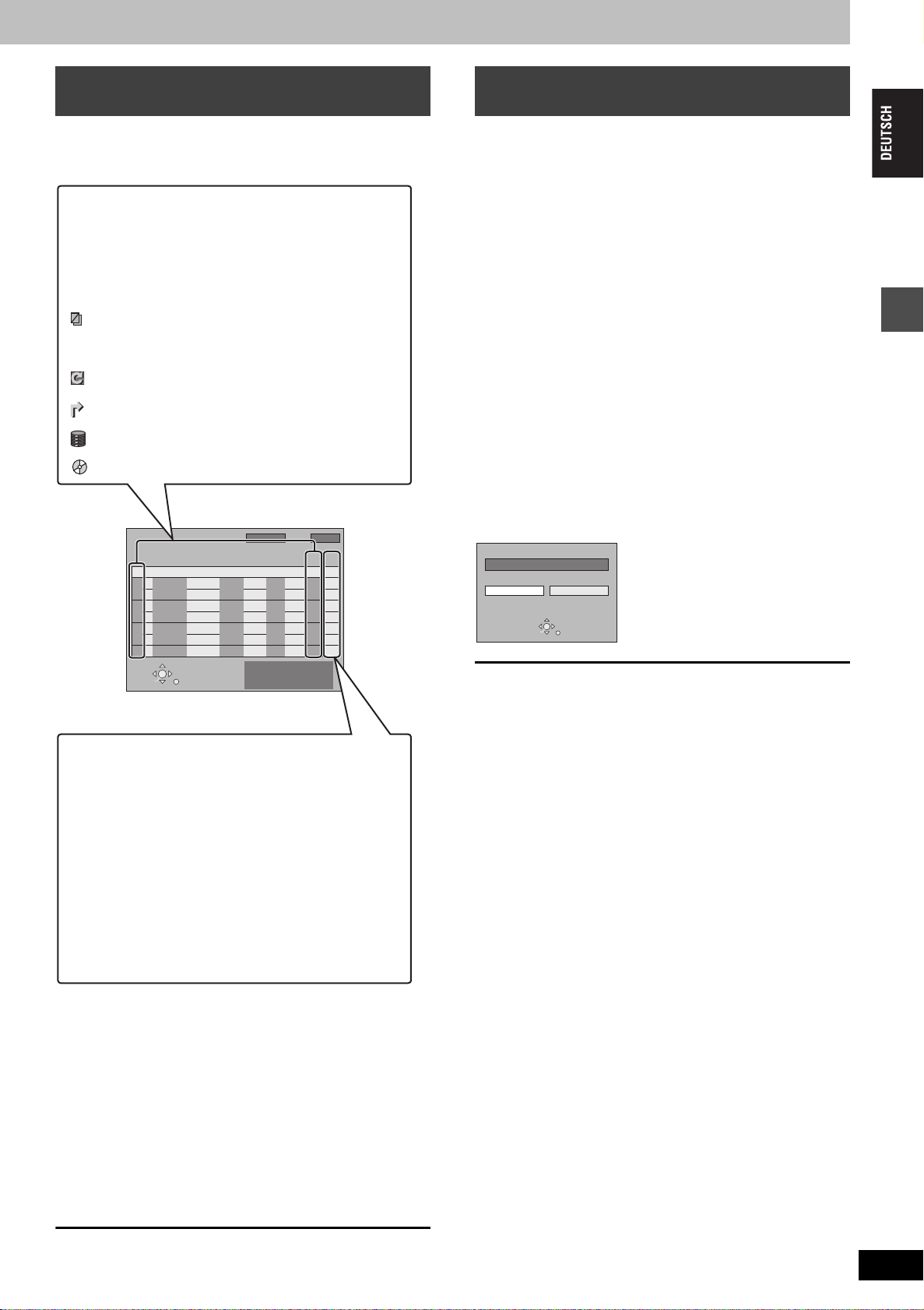
Überprüfen, Ändern und Löschen von
Programmen
≥Durch Drücken von [PROG/CHECK] kann die Timeraufnahmeliste
auch im ausgeschalteten Zustand angezeigt werden.
Drücken Sie [PROG/CHECK].
Symbole
[ Dieses Programm wird gerade aufgenommen.
W Die Zeiten überschneiden sich mit denen eines anderen
Programms. Die Aufnahme des Programms mit der
späteren Startzeit beginnt, wenn die Aufnahme des
früheren Programms beendet ist.
F Da die Disc voll ist, konnte das Programm nicht
aufgenommen werden.
Das Material wurde nicht aufgenommen, weil es
kopiergeschützt war.
Das Programm wurde nicht vollständig aufgenommen, da
X
die Disc schmutzig war oder ein anderes Problem vorlag.
Für Auto Erneuerung-Aufnahme vorgesehene
Timerprogramme (➡Seite 20).
Titel wurde auf Festplatte umgeleitet
(Erscheint während der Aufnahme.)
Aufnahme-Laufwerk: Festplatte
Aufnahme-Laufwerk: DVD
TIMER
RECORDING
Nr
Name
Restzeit
HDD
Datum
Weitere Timerprogramme
30:24 SP
Mode
StopStart
DVD
1:58 SP
12:56:00 15. 7. Do
12:55:00 15. 7. TUE
VPS
PDC
HDD
DVD
Disc
Platz
Mit externen Geräten gekoppelte
Timeraufnahme (EXT LINK)
[HDD] [RAM] [DVD-R]
Wird ein externes Gerät (z.B. ein Satellitenreceiver) mit
Timerfunktion über ein 21-poliges Kabel (➡Seite 9) an den AV2Eingang dieses Recorders angeschlossen, kann die
Aufnahmefunktion dieses Recorders vom externen Gerät gesteuert
werden.
Vorbereitung
≥Nehmen Sie eine Anpassung an das angeschlossene Gerät vor,
indem Sie die Option “Ext Link” im Menü SETUP einstellen
(➡Seite 48).
≥Programmieren Sie den Timer am externen Gerät und schalten Sie
dann auf Timeraufnahme-Bereitschaft. Lesen Sie bitte auch die
Bedienungsanleitung des externen Geräts.
≥Drücken Sie [HDD] oder [DVD], um das Laufwerk zu wählen.
Drücken Sie [EXT LINK].
Der Recorder schaltet auf Aufnahme-Bereitschaft.
≥Sobald der Recorder ein Signal vom externen Gerät erhält, beginnt
die Aufnahme.
≥Solange das externe Gerät ein Videosignal liefert, wird es vom
Recorder aufgenommen.
Wenn die folgende Meldung auf dem Fernsehschirm erscheint,
wählen Sie mit [2, 1] die Option “Ja” (Aufnahme des momentanen
Programms fortsetzen) oder “Abbrechen” (Aufnahme abbrechen),
und drücken Sie dann [ENTER].
Aufnahme beginnt.
Ja Abbrechen
ENTER
RETURN
Aufnahme
SELECT
ENTER
RETURN
Neue Programme über ENTER
speichern.
In der Zeile “Disc Platz” angezeigte Meldungen
OK: Erscheint, wenn die Aufnahme in den
(Datum):
>
Ersatz: Timerprogramme, die im Ersatz-Modus auf die
verbleibenden Platz auf der Disc passt.
Bei täglichen oder wöchentlichen Aufnahmen
wird angezeigt, bis wann Aufnahmen möglich
sind (maximal bis einen Monat ab dem jetzigen
Zeitpunkt) basierend auf der verfügbaren
Restzeit der Disc.
! : Aus folgenden Gründen kann nicht
aufgenommen werden:
≥Der restliche Platz reicht nicht
≥Die maximale Titelanzahl wurde erreicht.
Festplatte aufgenommen wurden.
∫ So können Sie ein Timerprogramm ändern
Wählen Sie das Programm mit [3, 4] aus, und drücken Sie
[ENTER]. (➡Seite 20, Schritt 3)
∫ So können Sie ein Timerprogramm löschen
Wählen Sie das Programm mit [3,4] aus, und drücken Sie
[¢
CANCEL].
∫ So verlassen Sie die Timeraufnahmeliste
Drücken Sie [PROG/CHECK].
∫ So schalten Sie das Gerät auf Timeraufnahme-
Bereitschaft
Drücken Sie [F TIMER].
“F” im Display des Geräts zeigt an, dass sich das Gerät in
Timeraufnahme-Bereitschaft befindet.
So schalten Sie die externe Steuerung ab
Drücken Sie [EXT LINK], um die Aufnahme zu stoppen oder den
Timeraufnahme-Bereitschaftsbetrieb abzuschalten.
≥Sie können die Aufnahme auch stoppen, indem Sie [∫] am Gerät
länger als 3 Sekunden lang drücken.
≥Um ein versehentliches erneutes Aufnehmen zu verhindern,
empfiehlt es sich, am Ende der Aufnahme die Funktion durch
Drücken von [EXT LINK] auszuschalten.
Zur Beachtung
≥Wenn der Fernseher über ein 21-poliges Scart-Kabel an die AV1-
Buchse dieses Geräts angeschlossen ist, erscheint automatisch
das Aufnahmebild auf dem Bildschirm.
≥Diese Funktion ist bei einigen Geräten nicht verfügbar. Lesen Sie
bitte auch die Bedienungsanleitung des externen Geräts.
≥In einigen Fällen wird der Anfang einer Aufnahme nicht korrekt
aufgezeichnet.
≥Wenn “Ext Link” auf “Ext Link 2” eingestellt ist und ein NTSC-
Signal zugeleitet wird, arbeitet diese Funktion nicht.
≥Programme, die nicht aufgenommen werden konnten, werden zwei
Tage später um 4 Uhr morgens aus der Timeraufnahmeliste
gestrichen.
RQT7464
21
21
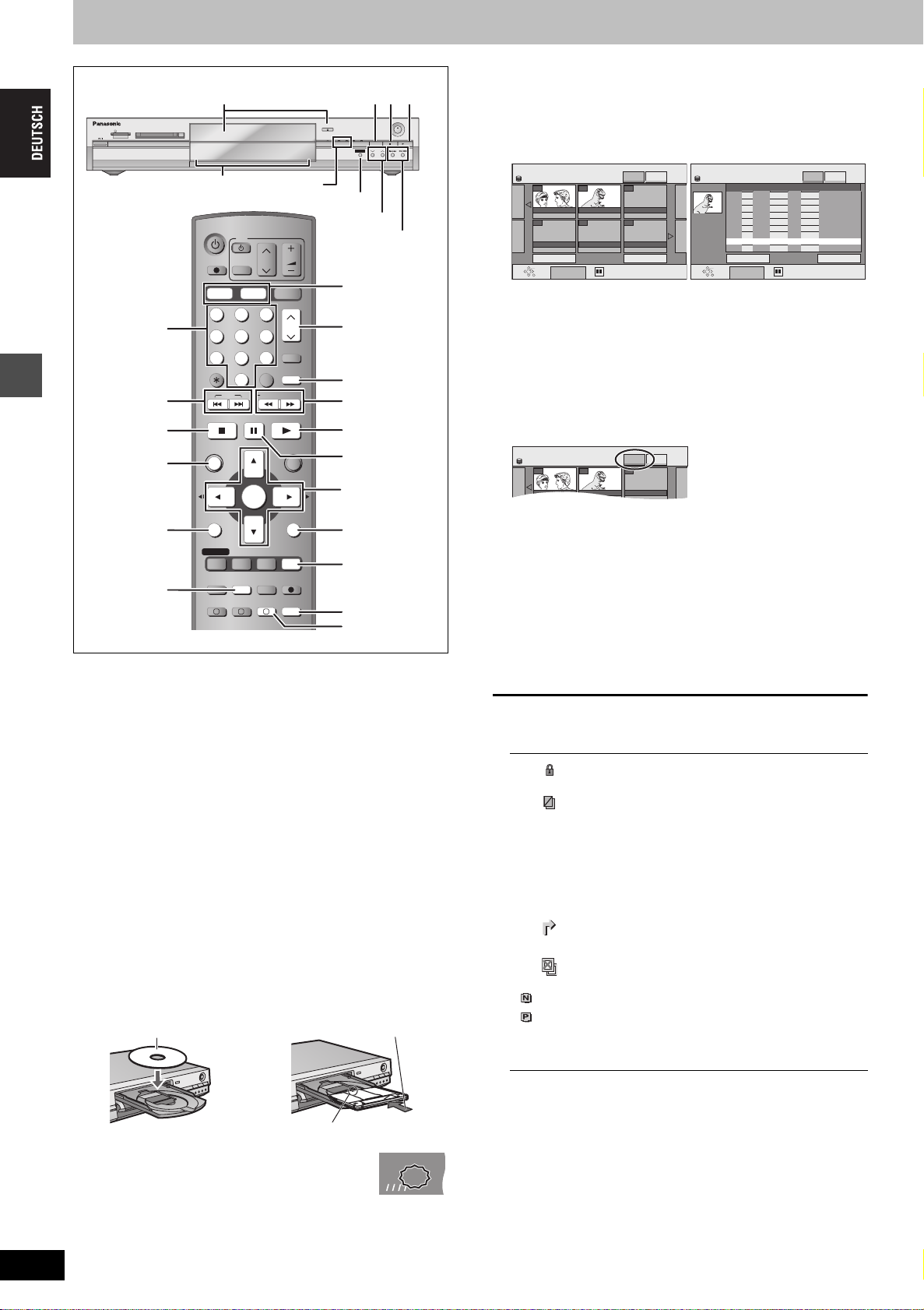
Wiedergabe von Videoaufzeichnungen/Wiedergabe von “Nur-Wiedergabe”-Discs
HDD
EXT
Link
XPXPXP
SP
LPLP
LP
EPEPEP
REC
PLAY
DIRECT NAVIGATOR TITELANSICHT
ARD 10/10 Mo ARD 11/10 Do
007 008
- - -
HDD
BILD
VIDEO
2
VOLUM E
SD/PC
CH
ShowView
MANUAL SKIP
FUNCTIONS
RETURN
TIME SLIP
REC
AUDIO
OPEN/CLOSE
TIME SLIP
TIME SLIP
1
W X CH
MANUAL SKIP
6, 5
3
;
3,4,2,1
ENTER
2;, ;1
RETURN
TIME SLIP
AUDIO
CREATE
CHAPTER
SD CARD PC CARD EJECT
HDD DVD
Festplatten-, DVD-Anzeige
DVD
TV
SKIP
AV
PAU S E
CH
INPUT SELECT
SLOW/SEARCH
PLAY/x1.3
Zifferntasten
:, 9
DIRECT TV REC
HDD DVD
123
456
7809
CANCEL
STOP
∫
DIRECT NAVIGATOR
Wiedergabe
DIRECT
NAVIGATOR,
TOP MENU
TOP MENU
ENTER
SUB MENU
SUB MENU
PROG/CHECK
DISPLAY
STATUS
TIMER
REC MODEERASE
ERASE
F
EXT LINK
DUBBING
A B C
CREATE
CHAPTER
≥Während Sie mit einem Laufwerk wiedergeben, können Sie
gleichzeitig mit einem anderen aufnehmen (Editieren ist jedoch
nicht möglich).
≥
Kontinuierliches Wiedergeben beider Seiten einer doppelseitigen Disc
ist nicht möglich. Sie müssen die Disc auswerfen und umdrehen.
≥Bei einer 8 cm DVD-RAM muss die Disc aus der Cartridge
herausgenommen werden.
≥Bei der Wiedergabe eines auf Festplatte aufgezeichneten Titels
muss “TV System” entsprechend des Titels eingestellt werden
(➡Seite 50).
1 Drücken Sie [HDD] oder [DVD], um
das Wiedergabe-Laufwerk zu wählen.
Die Festplatten- oder DVD-Anzeige am Gerät leuchtet auf.
2 Wenn das DVD-Laufwerk gewählt wurde
Drücken Sie [<OPEN/CLOSE] am
Gerät, um die Lade auszufahren und
eine Disc einzulegen.
≥Drücken Sie die Taste erneut, um die Lade zu schließen.
Mit Etikett nach
oben einlegen.
Richtig einlegen, so dass
ein Klicken zu hören ist.
1∫
SD PCDVDHDD
DRIVE SELECT
TIME SLIP
CH
X CH W
3
REC
/x1.3
D,
E
∫
Wahl des wiederzugebenden Programms (Titels) —
Direct Navigator
[HDD] [RAM] [DVD-R]
1 Drücken Sie [DIRECT NAVIGATOR].
≥Vors chau- An sich t ≥Tabellenanzeige
DIRECT NAVIGATOR TITELANSICHT
HDD
007 008
ARD 10/10 Mo ARD 11/10 Do
Vorherige 02/02 Nächste
ENTER
RETURN
SUB MENU
Auswählen
VIDEO
- - -
- - -- - -- - -
DIRECT NAVIGATOR TITELANSICHT
BILD
HDD
ENTER
RETURN
Datum
001
ARD 26/ 9 Mo 13:30
002
ZDF 27/ 9 Do 12:15
003
AV2 3/10 Mo 20:00
004
ARD 3/10 Mo 22:05
005
AV2 4/10 Do 16:10
006
ZDF 10/10 Mo 9:25
007
ARD 10/10 Mo 13:30
008
ARD 11/10 Do 21:00
---
Vorherige 01/01 Nächste
SUB MENU
VIDEO
ZeitN r Name
Tag
Auswählen
BILD
Aufnahmename
Umschalten der Direct Navigator-Anzeige
1 Drücken Sie [SUB MENU], während “Vorschau-Ansicht”
angezeigt wird.
2 Wählen Sie mit [3, 4] die Option “Tabellenanzeige”, und
drücken Sie [ENTER].
≥Die als letztes verwendete Anzeige bleibt auch beim
Ausschalten des Geräts gespeichert.
2Wählen Sie mit [3, 4, 2, 1] die Option
“VIDEO”, und drücken Sie [ENTER].
3Wählen Sie mit [3, 4, 2, 1] den gewünschten
Titel aus, und drücken Sie [ENTER].
Sie können die Titel auch mit den Zifferntasten wählen.
z.B. [HDD] [RAM] [DVD-R]
5: [0] ➡ [0] ➡ [5] 5: [0] ➡ [5]
15: [0] ➡ [1] ➡ [5] 15: [1] ➡ [5]
115: [1] ➡ [1] ➡ [5]
So zeigen Sie andere Seiten an
Wählen Sie mit [3, 4, 2, 1] die Option “Vorherige” oder
“Nächste”, und drücken Sie [ENTER].
≥Auch mit [:, 9] können Sie eine andere Seite wählen.
So wird das Menü verlassen
Drücken Sie [DIRECT NAVIGATOR].
Symbole im Direct Navigator
Der Titel ist geschützt.
Der Titel wurde aufgrund eines Kopierschutzes
nicht aufgenommen (Digitalprogramm usw.).
t
[ Die Aufnahme läuft.
(NTSC)
(PAL)
Der Titel kann nicht wiedergegeben werden.
(Wenn ein Titel auf die Festplatte überspielt
wird, wenn die Daten beschädigt sind usw.)
Titel wurde auf Festplatte umgeleitet
(➡Seite 19, Ersatz-Aufnahme).
Auf “einmaliges Aufnehmen” beschränkte Titel.
Der Titel wurde mit einem anderen
Codiersystem als dem momentan am Gerät
gewählten TV-System aufgenommen.
≥Ändern Sie die Einstellung von “TV System”
an diesem Gerät (➡Seite 50).
3 Drücken Sie [1](PLAY).
RQT7464
22
22
Mit dem Pfeil nach innen.
[HDD] [RAM] [DVD-R]
Die Wiedergabe beginnt ab dem zuletzt
aufgenommenen Titel.
[DVD-A] [DVD-V] [VCD] [CD]
Die Wiedergabe beginnt am Anfang der Disc.
∫ Wenn ein Menü auf dem Fernsehgerät erscheint
[DVD-A] [DVD-V]
Wählen Sie mit [3, 4, 2, 1] die gewünschte Position aus, und
drücken Sie [ENTER].
Einige Positionen können auch mit den Zifferntasten gewählt
werden.
[VCD]
Drücken Sie betreffenden Zifferntasten.
z.B. 5: [0] ➡ [5] 15: [1] ➡ [5]
≥So kehren zum Menüschirm zurück
[DVD-A] Drücken Sie [TOP MENU].
[DVD-V] Drücken Sie [TOP MENU] oder [SUB MENU].
[VCD] Drücken Sie [RETURN].
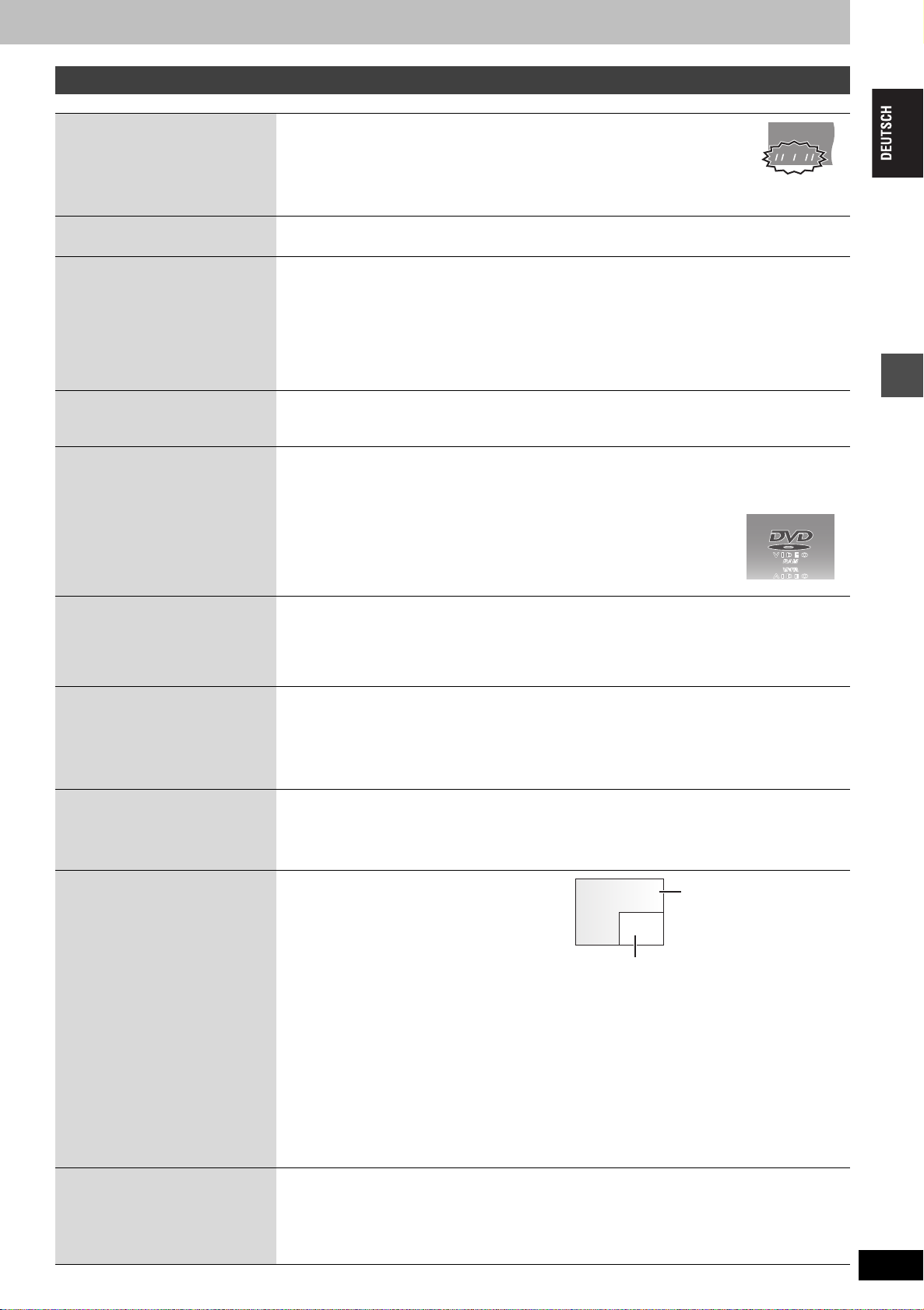
Bedienungsvorgänge während der Wiedergabe
HDD
EXTEXTEXT
LinkLinkLink
XPXPXP
SP
LPLP
LP
EPEPEP
RECRECREC
PLAYPLAYPLAY
Stopp
Pause
Suchlauf
Überspringen
Starten an einer
bestimmten Position
Quick View
[HDD] [RAM]
Die Wiedergabegeschwindigkeit
kann erhöht werden, ohne den Ton
zu beeinträchtigen.
Zeitlupe
[HDD] [RAM] [DVD-R] [DVD-A] (nur bei
Filmszenen) [DVD-V] [VCD]
EinzelbildWeiterschaltung
[HDD] [RAM] [DVD-R] [DVD-A] (nur bei
Filmszenen) [DVD-V] [VCD]
Anzeigen des
Fernsehbildes als
Bild-im-Bild
Drücken Sie [∫].
Die Stoppposition wird gespeichert.
Die Anzeige rechts erscheint im Display des Geräts. (Außer bei Wiedergabe von
Direct Navigator oder Playliste.)
Wiedergabefortsetzungsfunktion
Drücken Sie [1] (PLAY), um die Wiedergabe an derselben Stelle fortzusetzen.
Drücken Sie [;].
Drücken Sie die Taste erneut, um die Wiedergabe fortzusetzen.
Drücken Sie [6] oder [5].
≥Halten Sie am Gerät [D] oder [E] gedrückt.
≥Die Geschwindigkeit erhöht sich in 5 Schritten.
≥Durch Drücken von [1] (PLAY) können Sie die Wiedergabe fortsetzen.
≥Während der ersten Stufe des Suchlaufs in Vorwärtsrichtung ist der Ton zu hören.
Während des Suchlaufs kann der Ton auch ausgeschaltet werden (➡Seite 47, “Suchlaufton für
k1.3-Play”).
Der Ton ist in allen Stufen des Suchlaufs zu hören. [DVD-A] (außer Filmszenen) [CD]
Drücken Sie [:] oder [9].
≥Drücken Sie [D] und [E] am Gerät.
≥Bei jedem weiteren Drücken wird um eine Stelle weiter gesprungen.
Drücken Sie die Zifferntasten.
z.B. 5: [0] ➡ [5] [HDD] 5: [0] ➡ [0] ➡ [5]
15: [1] ➡ [5] [CD] (nur MP3-Discs) 15: [0] ➡ [1] ➡ [5]
[DVD-A] Wahl von Gruppen
Im Stoppmodus (Bilschirmschoner erscheint auf dem Fernsehschirm ➡ rechts)
5: [5]
≥Bei einigen Discs arbeitet dieses Funktion nur im Stoppmodus (Bilschirmschoner
erscheint auf dem Fernsehschirm ➡ rechts).
Halten Sie [1](PLAY/a1.3) gedrückt.
≥Durch erneutes Drücken können Sie auf Normalgeschwindigkeit zurückschalten.
≥Diese Funktion arbeitet nicht, wenn “Suchlaufton für k1.3-Play” auf “Aus” gesetzt ist (➡Seite 47).
Drücken Sie im Pausenmodus [6] oder [5].
≥Halten Sie am Gerät [D] oder [E] gedrückt.
≥Die Geschwindigkeit erhöht sich in 5 Schritten.
≥Durch Drücken von [1] (PLAY) können Sie die Wiedergabe fortsetzen.
≥Nur in Vorwärtsrichtung. [VCD]
≥
Wird die Zeitlupe längere Zeit kontinuierlich fortgesetzt, schaltet das Gerät nach 5 Minuten auf Pause.
Drücken Sie im Pausenmodus [2;] oder [;1].
≥Bei jedem weiteren Drücken erscheint das jeweils nächste Bild.
≥Durch Drücken von [1] (PLAY) können Sie die Wiedergabe fortsetzen.
≥Nur in Vorwärtsrichtung. [VCD]
Drücken Sie [TIME SLIP].
Das Fernsehbild erscheint als Bild-im-Bild.
≥Der Wiedergabeton ist zu hören.
≥Zum Abschalten drücken Sie [TIME SLIP] erneut.
≥Im Empfangsbildschirm erscheint der graue
Hintergrund nicht, selbst wenn Sie “Grauer
Hintergrund” im SETUP-Menü auf “Ein” setzen
(➡Seite 47).
Momentan empfangenes Bild
≥Der Empfangskanal kann durch Drücken
von [WXCH] umgeschaltet werden.
≥Während der Aufnahme kann der
Empfangskanal nicht umgeschaltet werden.
Wiedergabebild
Wiedergabe
Überspringen eines
bestimmten
Zeitabschnitts
(Zeitsprung)
[HDD] [RAM] [DVD-R]
Manuelles
Überspringen
[HDD] [RAM] [DVD-R]
Die Wiedergabe wird etwa
30 Sekunden später fortgesetzt.
1 Drücken Sie [TIME SLIP].
2Wählen Sie mit [3, 4] die Zeit, und drücken Sie [ENTER].
Der Zeitabschnitt wird übersprungen.
≥Drücken Sie [TIME SLIP], um das Wiedergabebild bildschirmfüllend anzuzeigen.
[Hinweis]
Die Zeitsprungfunktion arbeitet nicht, wenn sich der Timer in Aufnahmebereitschaft befindet.
Drücken Sie [MANUAL SKIP].
RQT7464
23
23
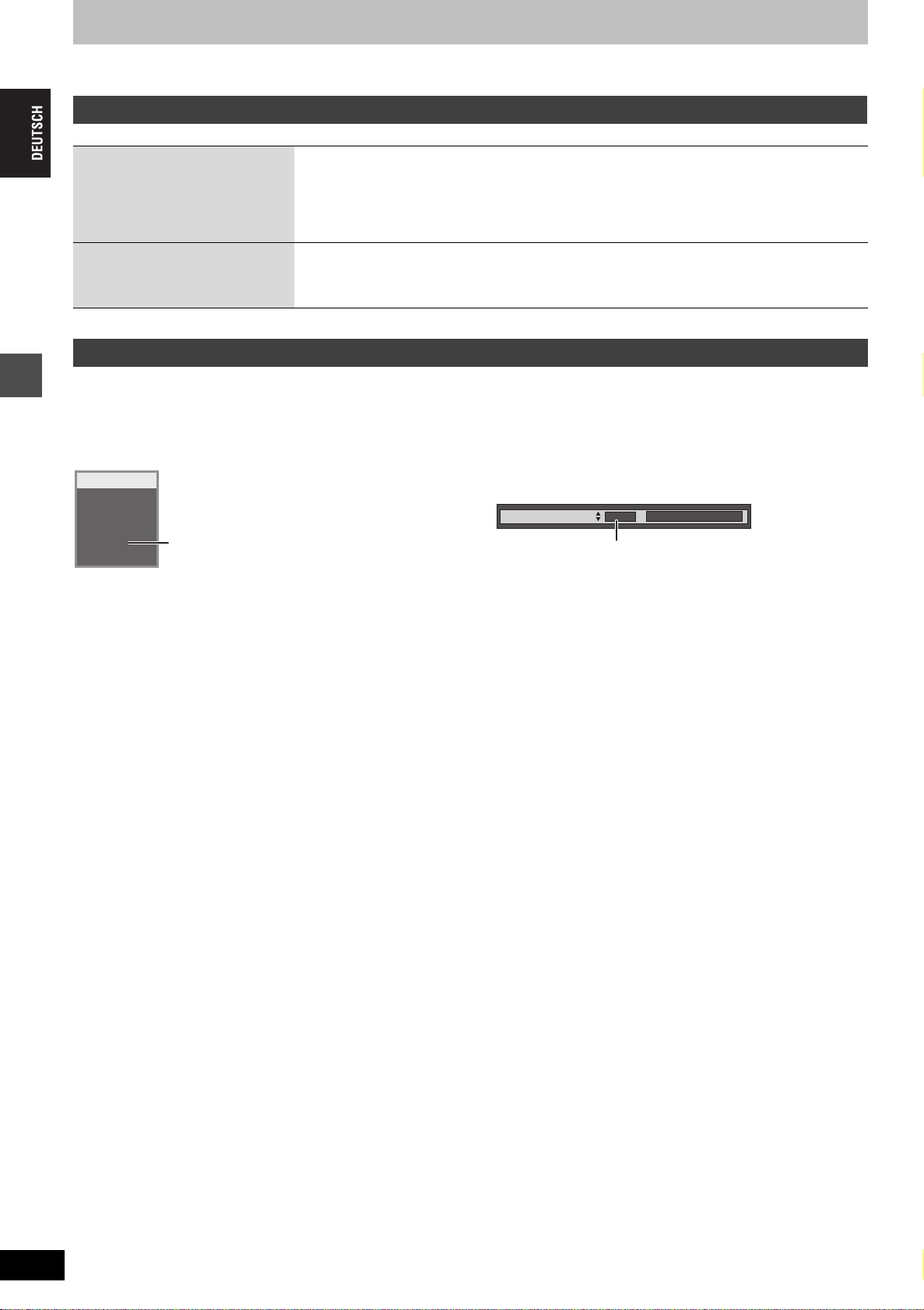
Wiedergabe von Videoaufzeichnungen/Wiedergabe von “Nur-Wiedergabe”-Discs
Siehe Bedienungselemente auf Seite 22.
Editiervorgänge während der Wiedergabe
Löschen
[HDD] [RAM] [DVD-R]
Kapitel erstellen
(➡Seite 30, Titel/Kapitel)
[HDD] [RAM]
Umschalten des Tons
Drücken Sie [AUDIO].
[HDD] [RAM] [VCD]
LR>L>R
^---------------}
HDD
Wiedergabe
PLAY
L R
z.B. “L R” ist gewählt
1 Drücken Sie [ERASE].
2Wählen Sie mit [2, 1] die Option “Löschen”, und drücken Sie [ENTER].
≥Ein gelöschter Titel kann nicht zurückgerufen werden. Vergewissern Sie sich, dass Sie den Titel
nicht mehr benötigen.
≥Während des Aufnehmens oder Überspielens ist kein Löschen möglich.
Drücken Sie [CREATE CHAPTER].
≥Durch Drücken von [:, 9] können Sie zum Anfang eines Kapitels springen.
≥Während des Aufnehmens oder Überspielens ist kein Unterteilen möglich.
[DVD-A] [DVD-V]
Durch wiederholtes Drücken der Taste kann eine andere
Audiokanalnummer gewählt werden. Dadurch haben Sie die
Möglichkeit, verschiedene Optionen, wie z.B. die SoundtrackSprache, zu ändern (➡Seite 28, Audiospur).
Audiospur
1 ENG Î Digital 3/2.1ch
z.B.: Englisch ist gewählt.
[Hinweis]
In folgenden Fällen kann der Audiotyp nicht geändert werden.
≥Wenn das DVD-Laufwerk gewählt und eine DVD-R-Disc eingelegt ist.
≥Wenn der Aufnahmemodus auf XP und “Audiomodus für XP-Aufnahme” auf “LPCM” eingestellt ist (➡Seite 47).
≥Wenn “DVD-R mit High Speed kopieren” auf “Ein” eingestellt ist (➡Seite 46).
RQT7464
24
24
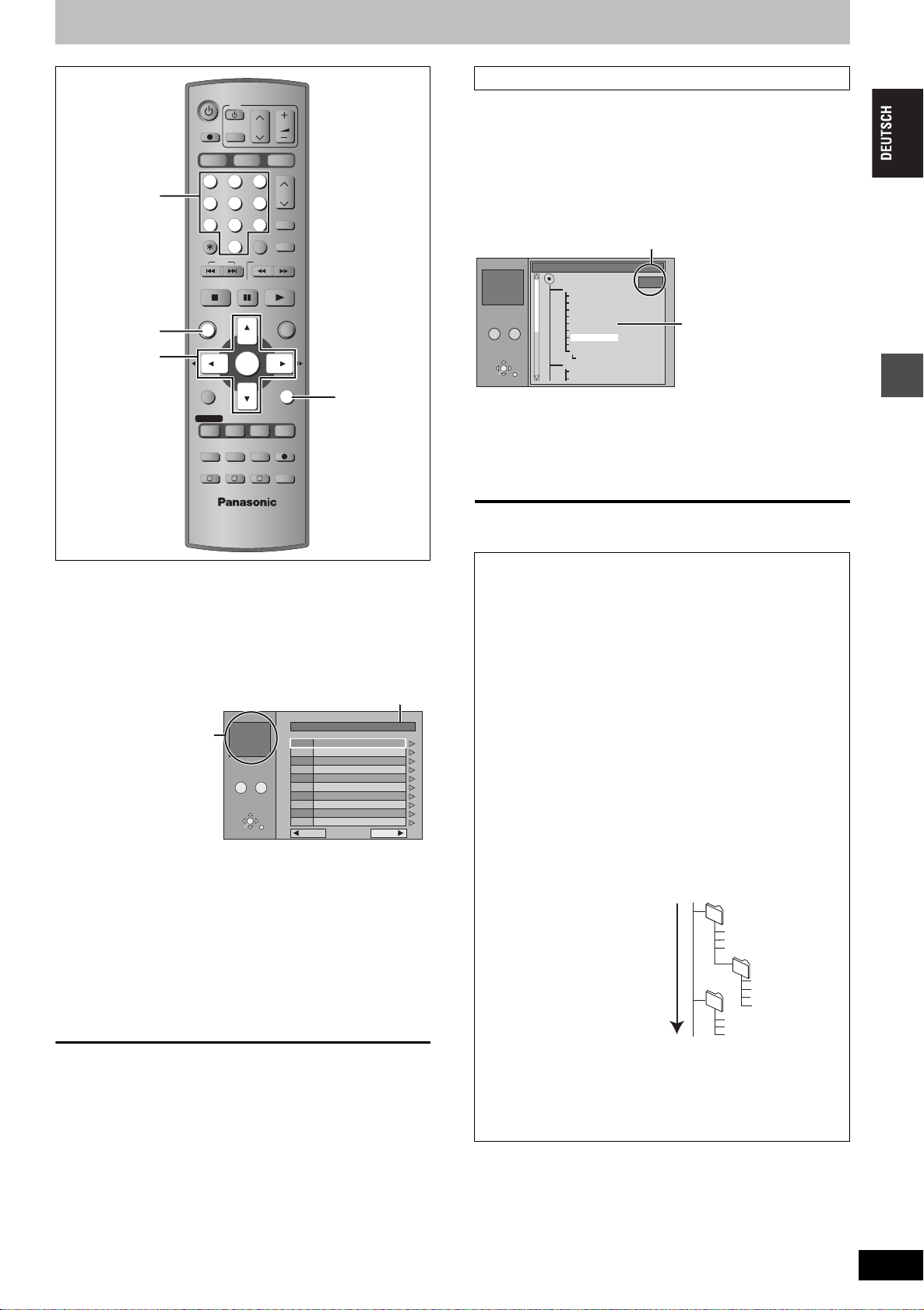
Menügesteuerte Wiedergabe von MP3-Discs
Aufsuchen einer Gruppe mit Hilfe der Baumanzeige
Zifferntasten
TOP MENU
3,4,2,1
ENTER
DVD
TV
DIRECT TV REC
AV
HDD DVD
123
456
7809
CANCEL
SKIP
STOP
PAU S E
DIRECT NAVIGATOR
TOP MENU
ENTER
SUB MENU
PROG/CHECK
DISPLAY
TIMER
F
EXT LINK
DUBBING
A B C
VOLUM E
CH
SD/PC
ShowView
INPUT SELECT
MANUAL SKIP
SLOW/SEARCH
PLAY/x1.3
FUNCTIONS
RETURN
STATUS
TIME SLIP
REC MODEERASE
CREATE
AUDIO
CHAPTER
CH
RETURN
REC
Während die Dateiliste angezeigt wird
1 Drücken Sie [1], während ein Track
Menü
G 8
T 14
Total
40/111
Nr
–
0 9
SELECT
ENTER
RETURN
2 Wählen Sie mit [3, 4, 2, 1] die
So kehren Sie zur Dateiliste zurück
Drücken Sie [RETURN].
hervorgehoben ist, um die
Baumanzeige aufzurufen.
Ausgewählte Gruppen-Nr./
Gesamtzahl der Gruppen
Falls die Gruppe keinen Track enthält,
wird “– –” als Gruppennummer angezeigt.
Baum
MP3 music
001 My favorite
001 Brazilian pops
002 Chinese pops
003 Czech pops
004 Hungarian pops
005 Liner notes
006 Japanese pops
007 Mexican pops
008 Philippine pops
009 Swedish pops
001 Momoko
002 Standard number
001 Piano solo
002 Vocal
G 7/25
Sie können nur Gruppen
wählen, die kompatible
Dateien enthalten.
gewünschte Gruppe aus, und drücken
Sie [ENTER].
Die Dateiliste für die Gruppe erscheint.
Wiedergabe
[CD] (nur MP3-Discs)
Dieses Gerät kann MP3-Dateien wiedergeben, die mit einem
Computer auf eine für Audioaufnahmen bestimmte CD-R/RW
aufgenommen und finalisiert (➡Seite 53) wurden. Dateien werden
als Tracks, und Ordner als Gruppen behandelt.
1 Drücken Sie [TOP MENU].
Gewählte Gruppe
G: Gruppen-Nr.
T: Track-Nr. in der Gruppe
Tota l:Track-Nr./
Gesamtzahl der
Tracks in allen
Gruppen
Menü
G 1
T 1
Tot al
1/111
Nr
0 9
SELECT
ENTER
–
RETURN
GruppeNr
1 : My favorite
Total Stück Baum
001 Both Ends Freezing
1
002 Lady Starfish
2
003 Life on Jupiter
3
004 Metal Glue
4
005 Paint It Yellow
5
006 Pyjamamama
6
007 Shrimps from Mars
7
008 Starperson
8
009 Velvet Cuppermine
9
010 Ziggy Starfish
10
Vorh.
Nächste
2 Wählen Sie mit [3, 4] den
gewünschten Track aus, und drücken
Sie [ENTER].
Die Wiedergabe wird bis zum letzten Track in der letzten
Gruppe fortgesetzt.
≥“0” zeigt den laufenden Track an.
≥Sie können den Track auch mit den Zifferntasten wählen.
z.B. 5: [0] ➡ [0] ➡ [5]
15: [0] ➡ [1] ➡ [5]
So zeigen Sie andere Seiten an
Wählen Sie mit [3, 4, 2, 1] die Option “Vorh.” oder “Nächste”,
und drücken Sie [ENTER].
Nachdem alle Tracks in einer Gruppe aufgelistet worden sind, wird
die Liste für die nächste Gruppe angezeigt.
So wird das Menü verlassen
Drücken Sie [TOP MENU].
Tipps zum Erstellen von MP3-Discs
≥Die Discs müssen ISO9660 Level 1 oder 2 (außer erweiterte
Formate) genügen.
≥Kompatible Kompressionsrate: zwischen 32 kbps und 320 kbps
≥Kompatible Abtastrate: 16 kHz, 22,05 kHz, 24 kHz, 32 kHz,
44,1 kHz und 48 kHz
≥Maximal erkennbare Anzahl von Tracks und Gruppen:
999 Tracks und 99 Gruppen
≥Das Gerät ist Multisession-kompatibel.
≥Dieses Gerät ist nicht mit ID3-Tags oder Packet Writing
kompatibel.
≥Je nach der Aufnahme sind einige Positionen möglicherweise
nicht abspielbar.
≥Wenn viele Standbilder oder Sessions vorhanden sind, kann
das Auslesen und Wiedergeben der Disc einige Zeit dauern.
≥Die Reihenfolge der Anzeige kann anders sein als auf dem
Computer.
Benennung von Ordnern
und Dateien
≥MP3-Dateien müssen die
Erweiterung “.MP3” oder
“.mp3” aufweisen.
≥Versehen Sie Ordner- und
Dateinamen bei der
Aufzeichnung mit
dreistelligen PräfixNummern, um die
gewünschte
Wiedergabereihenfolge
z.B.
Root
003 group
Reihenfolge der Wiedergabe
001
001
001track.mp3
002track.mp3
003track.mp3
001track.mp3
002track.mp3
003track.mp3
(Ordner=Gruppe)
(Datei=Track)
002 group
001track.mp3
002track.mp3
003track.mp3
004track.mp3
festzulegen (manchmal ist
dies jedoch nicht möglich).
≥Lateinische Buchstaben und arabische Ziffern werden korrekt
angezeigt. Andere Zeichen werden u.U. nicht korrekt
angezeigt.
RQT7464
25
25
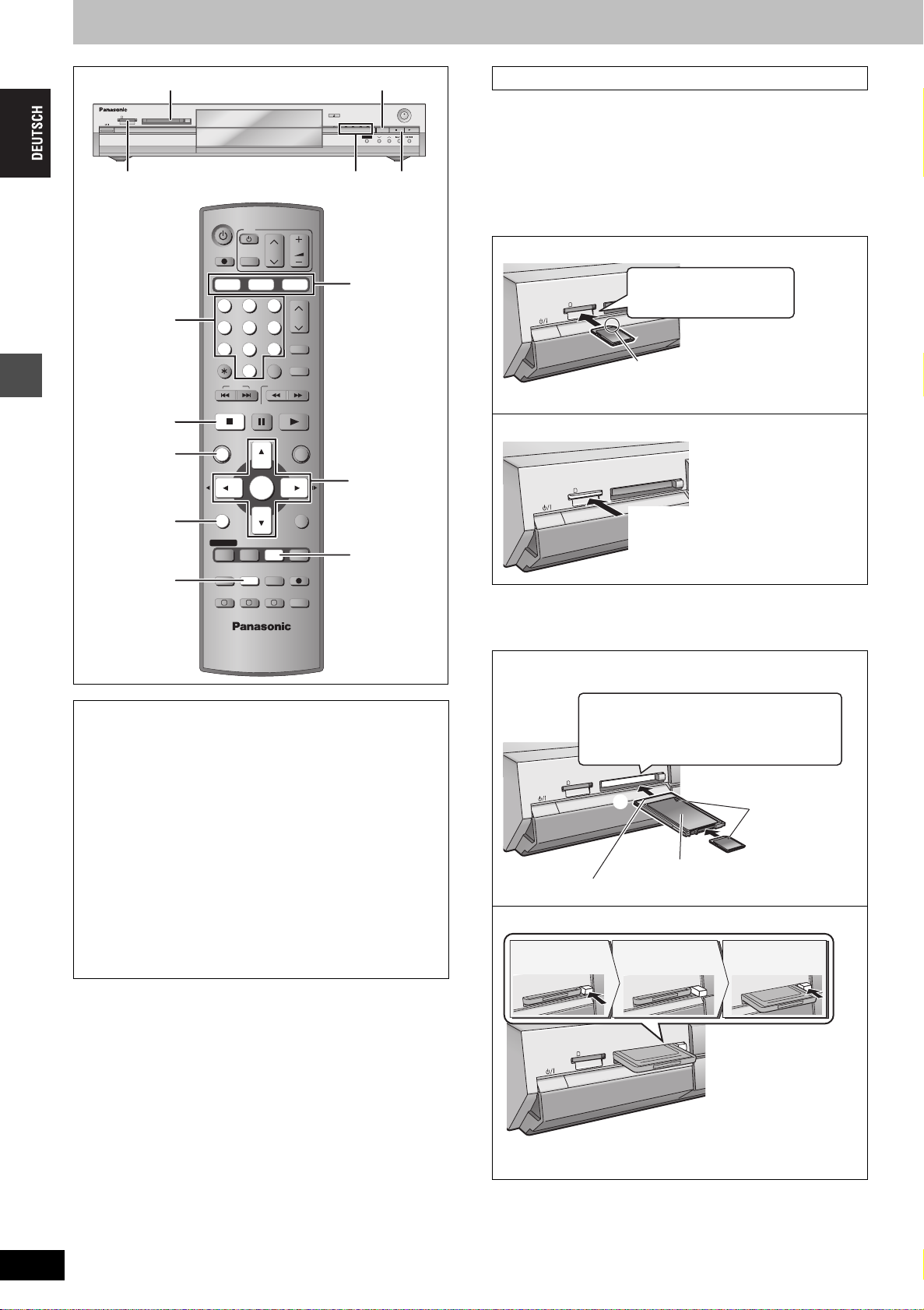
Wiedergabe von Standbildern
S
D
C
A
R
D
PC CARD
EJECT
Wiedergabe
PC-Kartenschacht
SD CARD PC CARD EJECT
Zifferntasten
∫
DIRECT
NAVIGATOR
SUB MENU
ERASE
HDD DVD
HDD-, DVD-, SD-, PC-AnzeigeSD-Kartenschacht
DVD
TV
VOLUM E
SKIP
DISPLAY
DUBBING
AV
PAU S E
ENTER
CH
SD/PC
ShowView
INPUT SELECT
MANUAL SKIP
SLOW/SEARCH
PLAY/x1.3
FUNCTIONS
RETURN
STATUS
TIME SLIP
REC MODEERASE
CREATE
AUDIO
CHAPTER
CH
REC
DIRECT TV REC
HDD DVD
123
456
7809
CANCEL
STOP
DIRECT NAVIGATOR
TOP MENU
SUB MENU
PROG/CHECK
TIMER
F
EXT LINK
A B C
DRIVE SELECT
OPEN/CLOSE
SD PCDVDHDD
TIME SLIP
DRIVE SELECT
TIME SLIP
CH
∫
HDD, DVD,
SD/PC
3,4,2,1
ENTER
STATUS
Einsetzen/Herausnehmen der SD/PC-Karte
REC
/x1.3
Schalten Sie das Gerät stets aus, bevor Sie die SD/PC-Karte
einsetzen oder herausnehmen.
Wenn die Kartenanzeige (“SD” oder “PC”) im Display des Geräts
blinkt, wird von der Karte gelesen oder auf die Karte geschrieben.
Schalten Sie das Gerät dann nicht aus und nehmen Sie die Karte
nicht heraus. Ansonsten kann es zu Fehlfunktionen oder zum
Verlust der Kartendaten kommen.
∫ SD-Kartenschacht
Einsetzen der Karte
Schieben Sie die Karte
unverkantet ganz in den
Schacht ein.
Die Karte mit dem Etikett nach oben
und der abgeschrägten Ecke nach
rechts einsetzen.
Herausnehmen der Karte
EJECT
D
R
A
C
C
P
D
R
A
C
D
S
Drücken Sie auf die Mitte der Karte.
1
Ziehen Sie sie gerade heraus.
2
≥SD Memory Cards mit Kapazitäten von 8 MB bis 1 GB können
verwendet werden (➡Seite 15).
Hinweis e zu Standbildern (JPEG, TIFF)
≥Kompatible Formate: DCF
§
Design rule for Camera File system: Einheitsstandard der
§
entsprechend (mit Digitalkamera
aufgenommenes Material usw.)
Japan Electronics and Information Technology Industries
Association (JEITA).
≥Dateiformat: JPEG, TIFF (unkomprimiertes RGB-Chunky-
Format)
≥Anzahl der Pixel: 34k34 bis 6144k4096
(Sub-Abtastung 4:2:2 oder 4:2:0)
≥Das Gerät kann maximal 3000 Dateien und 300 Ordner
(einschließlich höherer Ordner) verarbeiten.
≥Wenn TIFF-Format-Standbilder wiedergegeben werden oder
viele Dateien und/oder Ordner vorhanden sind, kann der
Vorgang relativ lange dauern. Möglicherweise können einige
Dateien auch nicht angezeigt oder wiedergegeben werden.
≥MOTION JPEG wird nicht unterstützt.
∫ PC-Kartenschacht
Einsetzen der Karte
Einige Karten benötigen einen Adapter (➡Seite 15).
Fassen Sie die Karte an der Kante an, und
schieben Sie sie ganz ein.
≥Wenn Sie einen Adapter verwenden,
drücken Sie nicht direkt auf die Karte.
EJECT
D
CAR
PC
D
R
A
C
D
S
2
2 auf die Marke
ausrichten
1
Etikettenseite nach oben
Anschlusskontakte zum Gerät
Herausnehmen der Karte
Drücken Der Auswurfsteg
1
kommt heraus
EJECT
D
R
A
C
C
P
D
R
A
C
D
S
A
C
C
P
D
R
A
C
C
P
EJECT
D
R
EJECT
Drücken Sie
2
erneut
EJECT
D
R
A
C
C
P
RQT7464
26
≥Bei Verwendung eines Adapters nehmen Sie den Adapter und
die Karte zusammen heraus.
26
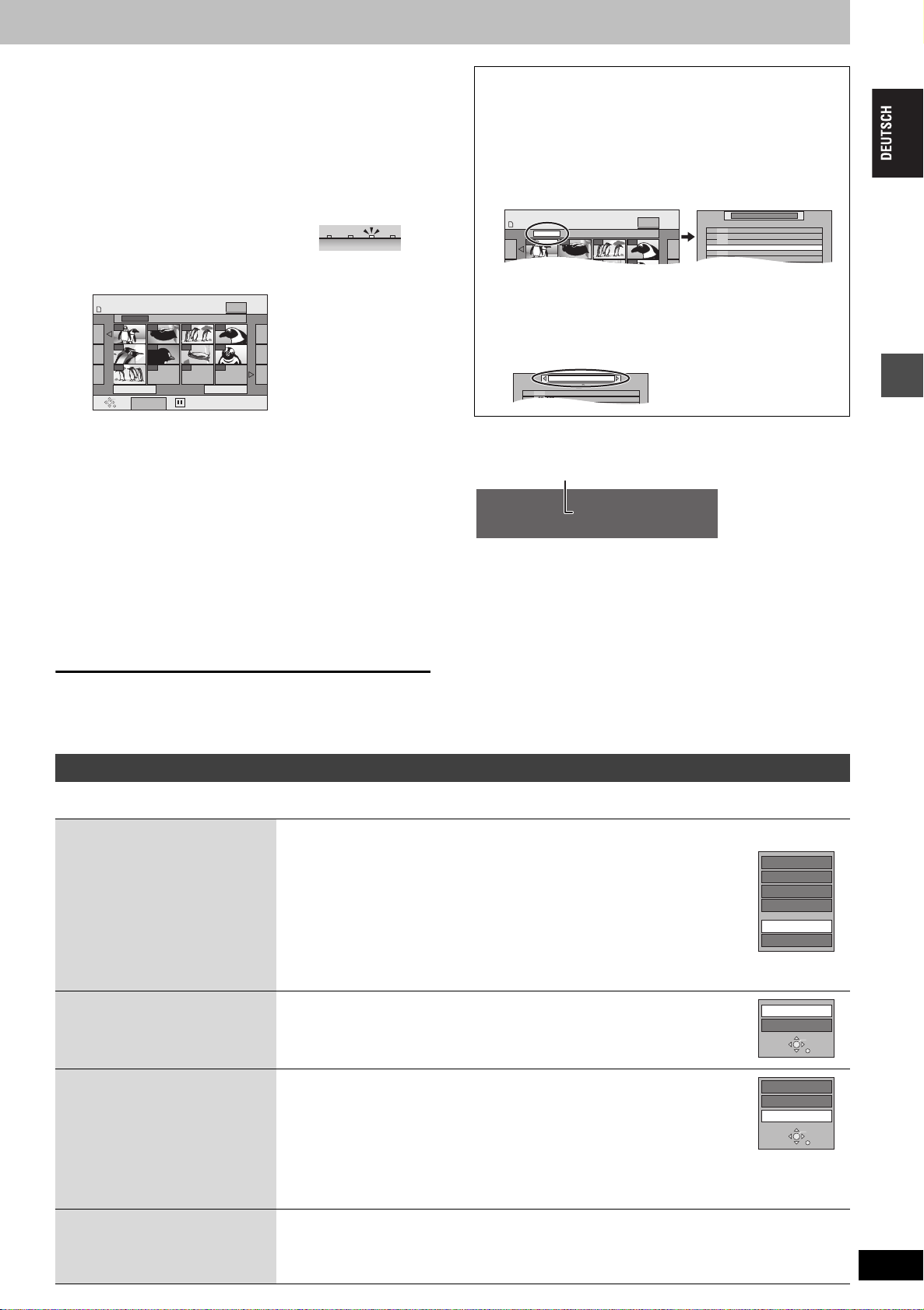
[HDD] [RAM] [SD] [PC]
DIRECT NAVIGATOR
BILDANSICHT (JPEG)
SD CARD
0001
Ordner 103__DVD
0002 0003 0004
BILD
\DCIM
001 100__DVD
002 101__DVD
003 102__DVD
---
\DCIM\100__DVD
---
004 103__DVD
002 101__DVD
\DCIM\100__DVD
\DCIM
001 100__DVD
≥SD Memory Cards mit Kapazitäten von 8 MB bis 1 GB können
verwendet werden (➡Seite 15).
1 Drücken Sie [HDD], [DVD] oder
[SD/PC], um das Laufwerk zu wählen.
≥Bei jedem Drücken von [SD/PC]:
SD-Kartenlaufwerk
≥Drücken Sie am Gerät wiederholt
[DRIVE SELECT].
Die Anzeige am Gerät leuchtet auf.
,".
PC-Kartenlaufwerk
z.B.
SD-Kartenlaufwerk
SD PCDVDHDD
∫ So wählen Sie Standbilder eines anderen
Ordners
(➡Seite 15, Struktur der von diesem Gerät angezeigten
Ordner)
1 Wählen Sie mit [3, 4, 2, 1] die Option “Ordner”, und
drücken Sie [ENTER].
2 Wählen Sie mit [3, 4] den Ordner, und drücken Sie
[ENTER].
2 Drücken Sie [DIRECT NAVIGATOR].
DIRECT NAVIGATOR BILDANSICHT (JPEG)
SD CARD
Ordner 103__DVD
0001
0002 0003 0004
0005 0006 0007 0008
0009
---- ---- ----
Vorherige 001/001 Nächste
ENTER
RETURN
SUB MENU
Auswählen
BILDASICHT (JPEG)-
BILD
Bildschirm
3 [HDD] [RAM]
Wählen Sie mit
“BILD”, und drücken Sie [ENTER].
[3, 4, 2, 1]
die Option
4 Wählen Sie mit [3, 4, 2, 1] das
gewünschte Standbild aus, und
drücken Sie [ENTER].
Sie können die Standbilder auch mit den Zifferntasten wählen.
z.B.
5: [0] ➡ [0] ➡ [0] ➡ [5] 115: [0] ➡ [1] ➡ [1] ➡ [5]
15: [0] ➡ [0] ➡ [1] ➡ [5] 1115: [1] ➡ [1] ➡ [1] ➡ [5]
≥Drücken Sie [2, 1], um das vorherige oder nächste
Standbild anzuzeigen.
≥Nützliche Funktionen bei der Standbildwiedergabe (➡unten)
So stoppen Sie die Wiedergabe
Drücken Sie [∫].
So wird das Menü verlassen
Drücken Sie [DIRECT NAVIGATOR].
Sie können die Ordner auch mit den Zifferntasten auswählen.
z.B. 5: [0] ➡ [0] ➡ [5]
15: [0] ➡ [1] ➡ [5]
115: [1] ➡ [1] ➡ [5]
≥Wenn mehrere übergeornete Ordner vorhanden sind,
können Sie sie mit [2, 1] umschalten.
∫ So zeigen Sie die Bildeingenschaften an
Drücken Sie [STATUS] zweimal.
Aufnahmedatum
18:53:50 11.10.
So wird die Anzeige der Bildeigenschaften verlassen
Drücken Sie [STATUS].
[Hinweis]
≥Standbilder können nicht während der Aufnahme wiedergegeben
werden.
Ordner/Bild-Nr. 103 - 0006
Datum 11. 12. 2003
Nr 3 / 9
Wiedergabe
Nützliche Funktionen bei der Standbildwiedergabe
[HDD] [RAM] [SD] [PC]
Diashow starten
Anzeigeintervall
Drehen
Vergrößern
Verkleinern
(Nur wenn das Standbild eine
geringe Pixelzahl besitzt)
Löschen
Standbilder können in bestimmten Intervallen weitergeschaltet werden.
Während der BILDASICHT (JPEG)-Bildschirm angezeigt wird
1 Drücken Sie [SUB MENU].
2Wählen Sie mit [3, 4] die Option “Diashow starten”, und
drücken Sie [ENTER].
≥So wird das Zeitintervall eingestellt
1 Wählen Sie mit [3, 4] im Schritt 2 die Option “Anzeigeintervall”, und drücken Sie
[ENTER].
2 Wählen Sie mit [2,1] die gewünschte Intervallzeit (0–30 Sekunden), und drücken Sie [ENTER].
1 Drücken Sie [SUB MENU].
2Wählen Sie mit [3, 4] die Option “RECHTS drehen” oder
“LINKS drehen”, und drücken Sie [ENTER].
≥Die Drehinformation wird nicht gespeichert.
1 Drücken Sie [SUB MENU].
2Wählen Sie mit [3, 4] die Option “Vergrößern”, und
drücken Sie [ENTER].
≥Um auf die ursprüngliche Bildgröße zurückzuschalten, wählen Sie im Schritt 2
durch Drücken von [3, 4] die Option “Verkleinern” und drücken Sie dann
[ENTER].
≥Beim Vergrößern wird die Bildanzeige möglicherweise unterbrochen.
≥Die Vergrößerungsinformation wird nicht gespeichert.
1 Drücken Sie [ERASE].
2Wählen Sie mit [2, 1] die Option “Löschen”, und drücken Sie [ENTER].
≥Das gelöschte Material ist verloren und kann nicht zurückgerufen werden. Vergewissern Sie
sich, dass Sie den Titel nicht mehr benötigen.
Bild löschen
Bild schützen
Schutz aufheben
DPOF
Diashow starten
Anzeigeintervall
RECHTS drehen
LINKS drehen
ENTER
RETURN
RECHTS drehen
LINKS drehen
Vergrößern
ENTER
RETURN
RQT7464
27
27
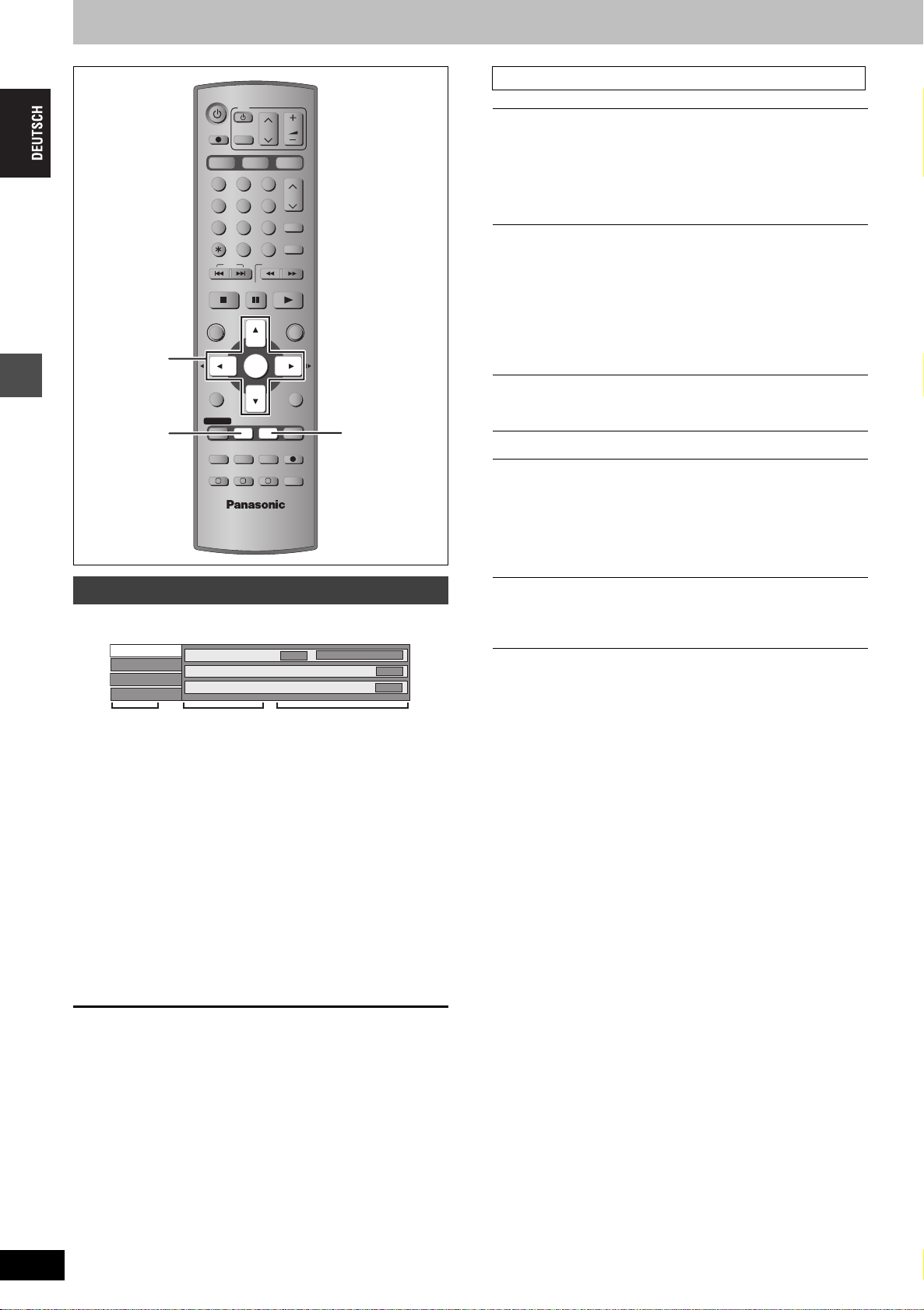
Bildschirmmenüs und Statusmeldungen
Disc-Menü—Einstellen des Disc-Inhalts
DVD
TV
DIRECT TV REC
AV
HDD DVD
123
456
7809
CANCEL
SKIP
STOP
PAU S E
VOLUM E
CH
SD/PC
ShowView
INPUT SELECT
MANUAL SKIP
SLOW/SEARCH
PLAY/x1.3
CH
Audiospur
[HDD] [RAM] [DVD-R]
Die Audio-Attribute der Disc erscheinen.
[DVD-A] [DVD-V]
Zur Wahl des Tons und der Sprache (➡unten, Audio-Attribut,
Sprache).
Untertitel
[HDD] [RAM] [DVD-R]
(Nur Discs mit Subtitel Ein/Aus-Information)
[DVD-A] [DVD-V]
§
§
3,4,2,1
ENTER
DISPLAY
DIRECT NAVIGATOR
TOP MENU
SUB MENU
PROG/CHECK
TIMER
F
EXT LINK
A B C
DISPLAY
DUBBING
ENTER
REC MODEERASE
CHAPTER
STATUS
CREATE
FUNCTIONS
RETURN
TIME SLIP
STATUS
REC
AUDIO
Wiedergabe
Bildschirmmenüs
1 Drücken Sie [DISPLAY].
Disc
Play
Video
Audio
Audiospur
Untertitel
Audio-Kanal
Menü Position Einstellung
≥Je nach dem Zustand des Geräts (Wiedergabe, Stopp usw.)
und dem Disc-Inhalt können bestimmte Positionen nicht
ausgewählt oder geändert werden.
1
Î Digital 2/0 ch
2 Wählen Sie mit [3, 4] das Menü aus,
und drücken Sie [1].
Aus
L R
Zum Ein-/Ausschalten des Subtitels und zur Wahl der
Sprache (➡unten, Sprache).
≥Die Subtitel Ein/Aus-Information kann mit diesem Gerät
nicht aufgenommen werden. [HDD] [RAM] [DVD-R]
Audio-Kanal [HDD] [RAM] [VCD]
➡Seite 24, Umschalten des Tons
Blickwinkel
§
[DVD-A] [DVD-V]
Standbild (Standbildordner) [DVD-A]
Zur Wahl der Wiedergabeart des Standbildes.
Diashow: Wiedergabe in der Originalreihenfolge der Disc.
Seite: Wahl der Standbildnummer und Wiedergabe.
≥RANDOM: Wiedergabe in zufälliger Reihenfolge.
≥Return: Rückkehr zum Ausgangs-Standbild der Disc.
PBC (Wiedergabesteuerung ➡Seite 53) [VCD]
Zeigt an, ob die Menüwiedergabe (Wiedergabesteuerung)
ein- oder ausgeschaltet ist.
§
Zum Ändern müssen eventuell Menüs der Disc verwendet werden
(➡Seite 22).
≥Die Anzeige ändert sich entsprechend des Disc-Inhalts.
Änderungen können nur vorgenommen werden, wenn eine
Aufnahme vorhanden ist.
Audio-Attribut
LPCM/PPCM/ÎDigital/DTS/MPEG:
k (kHz):
b (Bit):
ch (Kanal):
Signaltyp
Abtastfrequenz
Anzahl der Bits
Anzahl der Kanäle
RQT7464
28
3 Wählen Sie mit [3, 4] die
gewünschte Position aus, und
drücken Sie [1].
4 Wählen Sie mit [3, 4] die
gewünschte Einstellung aus.
≥Einige Positionen können durch Drücken von [ENTER]
geändert werden.
So schalten Sie die Bildschirmmenüs ab
Drücken Sie [DISPLAY].
28
Sprache
ENG: Englisch
FRA: Französisch
DEU: Deutsch
ITA: Italienisch
ESP: Spanisch
NLD: Niederländisch
SVE: Schwedisch
NOR: Norwegisch
DAN: Dänisch
POR: Portugiesisch
RUS: Russisch
JPN: Japanisch
CHI: Chinesisch
KOR: Koreanisch
MAL: Malaiisch
VIE: Vietnamesisch
THA: Thailändisch
¢: Sonstige
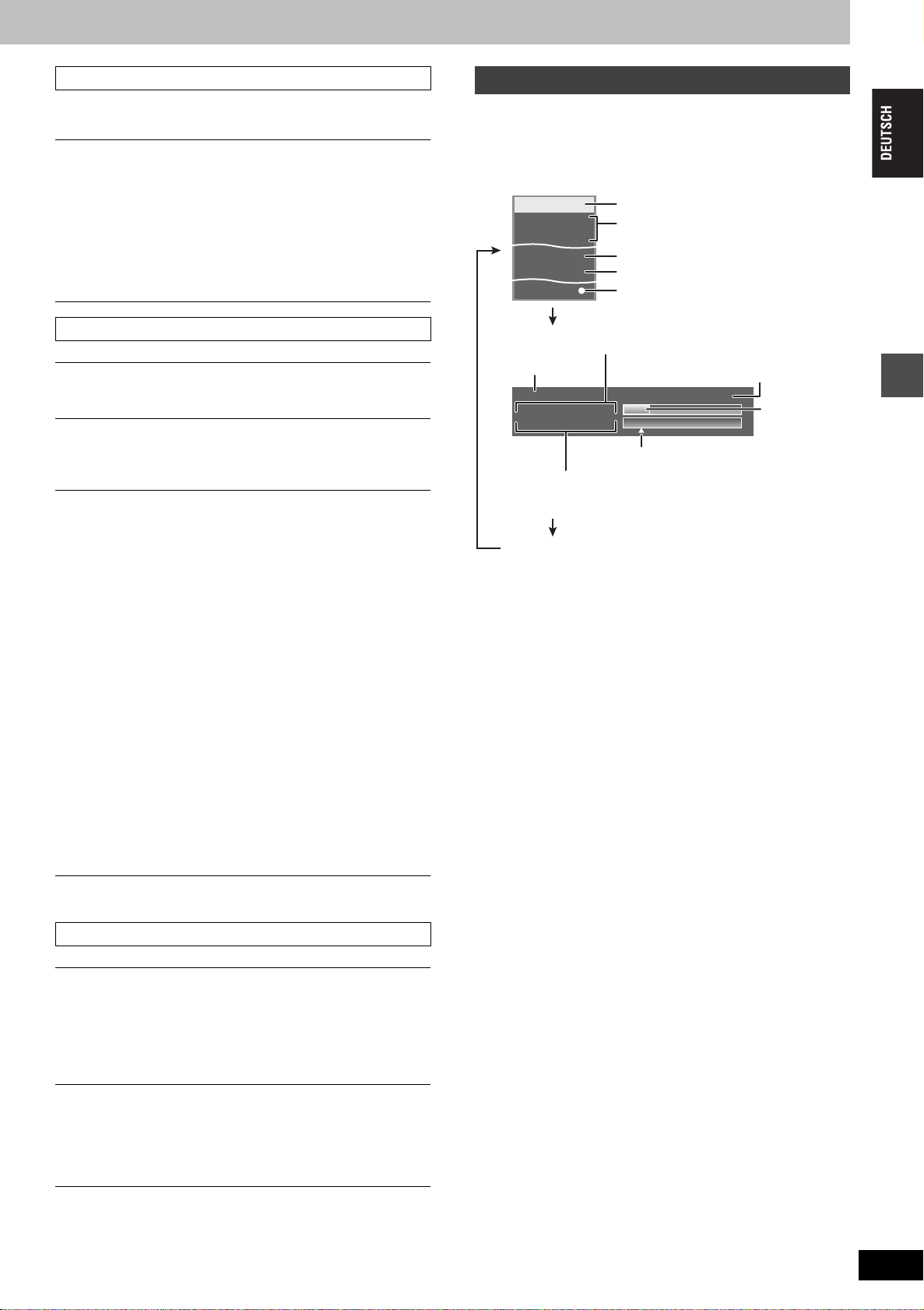
Play-Menü—Ändern der Wiedergabereihenfolge
Diese Funktion arbeitet nur, wenn die verstrichene Spielzeit
angezeigt wird.
Statusmeldungen
Beim Bedienen des Geräts zeigen die Statusmeldungen auf dem
Fernsehschirm den momentanen Zustand des Geräts an.
Endlos-Play
≥All
≥Chapter
≥Gruppe
≥PL (Playliste)
≥Titel
≥Spur
[VCD] [CD] (außer MP3-Discs)
[HDD] [RAM] [DVD-R] [DVD-V]
[DVD-A] [CD] (nur MP3-Discs)
[HDD] [RAM]
[HDD] [RAM] [DVD-R] [DVD-V]
[DVD-A] [VCD] [CD]
Zum Abschalten wählen Sie “Aus”.
Video-Menü—Ändern der Bildqualität
Bildschärfe
Reduziert Rauschen und Bildbeeinträchtigungen.
Progressive
Für ein Progressiv-Ausgangssignal auf “Ein” schalten.
Bei einem horizontal gespreizten Bild auf “Aus” schalten.
Transfer-Mod.
Zur Wahl der Umwandlungsmethode für den ProgressivAusgang je nach Wiedergabematerial (➡Seite 53, Film und
Video)
Bei einem PAL-Ausgangssignal
≥Auto
≥Video:
§
(➡Seite 53)
§
[Wenn “Progressive” (➡oben) auf “Ein”
eingestellt ist.]
Filme mit 25 Bildern pro Sekunde werden
erkannt und entsprechend umgewandelt.
Die Einstellung wählen, wenn das Video bei
der Einstellung “Auto” gestört ist.
Drücken Sie [STATUS].
Die Anzeige ändert sich mit jedem Drücken der Taste.
≥Bei den folgenden Anzeigen handelt es sich um Beispiele.
HDD
REC
PLAY
STEREO
L R
DVD REC
Titelnummer und verstrichene Spielzeit
bei der Aufnahme/Aufnahmemodus
Datum und Uhrzeit
π T2 0:05.14 XP
π T1 0:00.10 SP
Titelnummer und verstrichene Spielzeit bei der
Wiedergabe/Aufnahmemodus
Keine Anzeige
≥TV-Audiotyp
STEREO: STEREO/NICAM-Stereosendung
M 1/M 2: Zweisprachensendung/NICAM-Zweikanaltonsendung
M 1: NICAM-Monosendung
Gewähltes Laufwerk/Disctyp
Aufnahme- oder Wiedergabestatus/
Eingangskanal
Empfangener TV-Audiotyp (➡unten)
Ausgewählter Audiotyp
Anzeige von Aufnahme-Laufwerk/
Überspielvorgang
Verfügbare Aufnahmezeit
und Aufnahmemodus
π
Remain
13:50 XP18:53:50 11.10.
Bespielter
Festplattenbereich
Wiedergabeposition im Titel
Wiedergabe
Bei einem NTSC-Ausgangssignal
≥Auto1
(normal):
≥Auto2:
Filme mit 24 Bildern pro Sekunde werden
erkannt und entsprechend umgewandelt.
Geeignet für Filme mit 30 Bildern pro
Sekunde, zusätzlich zu Filmen mit 24 Bildern
pro Sekunde. (Abhängig vom Material kann
es zu Bildstörungen kommen.)
≥Video:
Die Einstellung wählen, wenn das Video bei
der Einstellung “Auto1” und “Auto2” gestört
ist.
§
Nur wenn “Progressive” im SETUP-Menü auf “Ein” gesetzt ist
(➡Seite 12).
Audio-Menü—Ändern des Toneffektes
V.S.S. [HDD] [RAM] [DVD-R] [DVD-V]
(Dolby Digital, MPEG, nur 2 Kanäle oder mehr)
Ermöglicht einen Surround-ähnlichen Effekt mit nur zwei
Frontlautsprechern.
≥Wenn es zu Verzerrungen kommt, schalten Sie V.S.S. aus.
≥V.S.S. arbeitet nicht bei Zweikanalton-Aufnahmen.
Dialog-Anhebung [DVD-A] [DVD-V]
(Dolby Digital, nur 3 Kanäle oder mehr, einschließlich
Centerkanal)
Die Lautstärke des Centerkanals wird erhöht, um Dialoge
besser hören zu können.
RQT7464
29
29
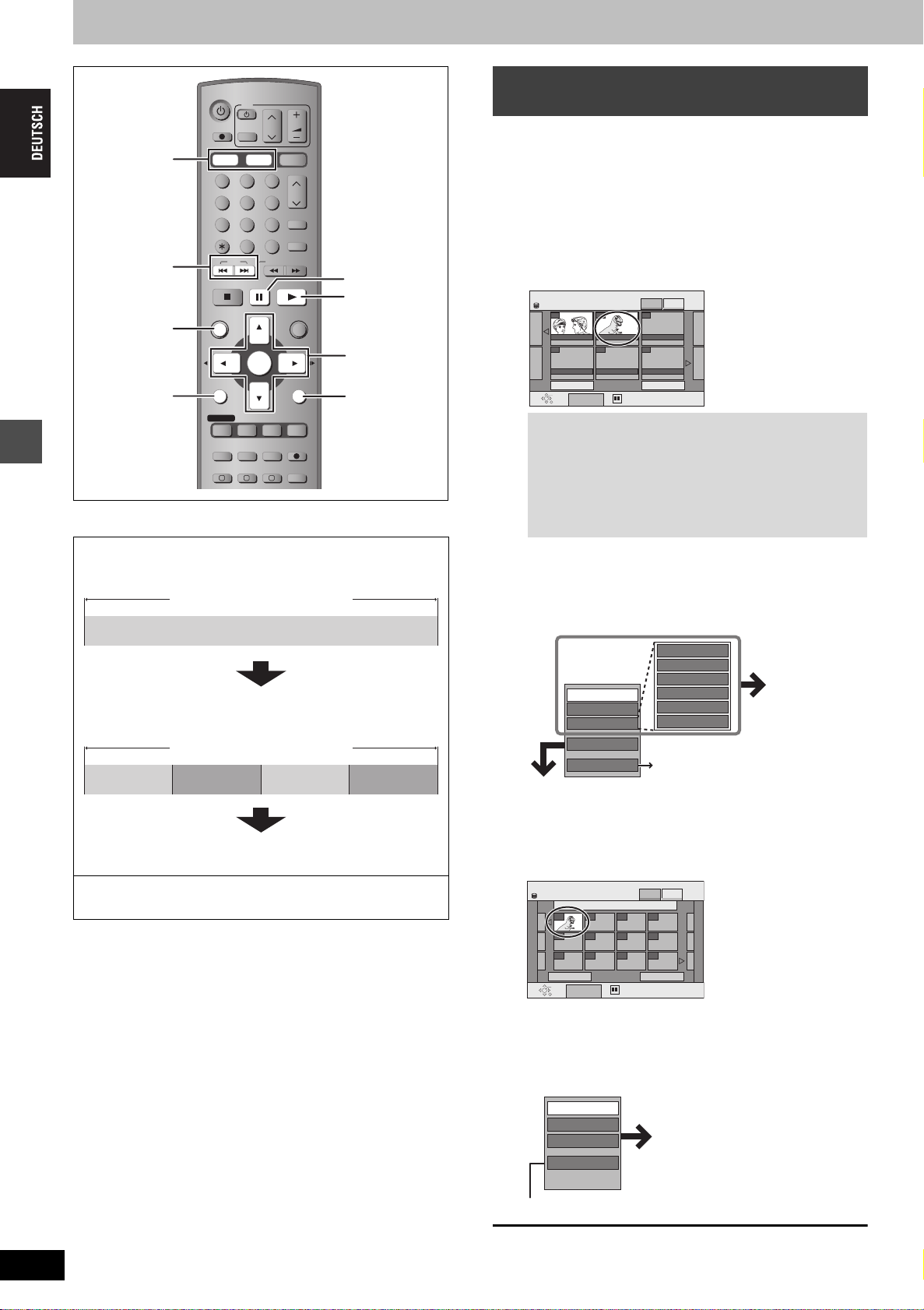
Editieren von Titeln/Kapiteln
[HDD] [RAM] [DVD-R]
Editieren
Titel/Kapitel
Ein Programm wird als ein Titel aufgezeichnet, der zunächst ein
einziges Kapitel enthält.
Start Ende
Ein Titel kann in mehrere Kapitel unterteilt werden. [HDD] [RAM]
(➡Seite 24, 31, Kapitel erstellen)
HDD, DVD
:, 9
DIRECT
NAVIGATOR
SUB MENU
Kapitel
DVD
TV
VOLUM E
STOP
SKIP
AV
PAU SE
CH
SD/PC
ShowView
INPUT SELECT
MANUAL SKIP
SLOW/SEARCH
PLAY/x1.3
CH
;
DIRECT TV REC
HDD DVD
123
456
7809
CANCEL
1
ENTER
FUNCTIONS
3,4,2,1
ENTER
RETURN
DIRECT NAVIGATOR
TOP MENU
SUB MENU
RETURN
PROG/CHECK
DISPLAY
STATUS
TIME SLIP
TIMER
EXT LINK
F
DUBBING
A B C
REC MODEERASE
CREATE
CHAPTER
REC
AUDIO
Titel
Kapitel
Titel
Kapitel Kapitel Kapitel
Editieren von Titeln/Kapiteln und
Wiedergabe von Kapiteln
Vorbereitung
≥Drücken Sie [HDD] oder [DVD], um das Laufwerk zu wählen.
≥Schalten Sie den Speicherschutz aus (➡Seite 42). [RAM]
1 Drücken Sie [DIRECT NAVIGATOR].
2
Wählen Sie mit
[3, 4, 2, 1]
die Option
“VIDEO”, und drücken Sie [ENTER].
3 Wählen Sie mit [3, 4, 2, 1] den Titel
aus.
DIRECT NAVIGATOR TITELANSICHT
HDD
007 008
ARD 10/10 Mo ARD 11/10 Do
Vorherige 02/02 Nächste
ENTER
SUB MENU
RETURN
VIDEO
- - -
- - -- - -- - -
Auswählen
BILD
So zeigen Sie andere Seiten an
Wählen Sie mit [3, 4, 2, 1] die Option “Vorherige” oder
“Nächste”, und drücken Sie [ENTER].
≥
Auch mit [:, 9] können Sie eine andere Seite wählen.
Mehrfaches Editieren
Wählen Sie mit [3, 4, 2, 1] und drücken Sie [;].
(Wiederholen Sie den Vorgang.)
Eine Aktivierungszeichen erscheint. Zum Abschalten
drücken Sie [;] erneut.
4
Drücken Sie [SUB MENU] und dann
[3,4
], um den Vorgang zu wählen, und
drücken Sie anschließend [ENTER].
≥Wenn Sie “Bearbeiten” wählen, drücken Sie [3, 4] zur
Wahl der Funktion und dann [ENTER].
Titel eingeben
Aufnahme schützen
Schutz aufheben
Löschen
Eigenschaften
Bearbeiten
Kapitelansicht
Tabellenanzeige
∫ Wenn Sie “Kapitelansicht” wählen
Teile löschen
Vorschau wechseln
Aufnahme teilen
Seite 22, Umschalten der Direct
Navigator-Anzeige
Titelansicht-Bildschirm
Siehe “TitelEinstellungen”.
RQT7464
30
Die Reihenfolge der Kapitel kann geändert und eine Playliste
erstellt werden (➡Seite 32). [HDD] [RAM]
≥Nach dem Finalisieren werden die Titel in etwa 5 Minuten lange
Kapitel unterteilt (➡Seite 43). [DVD-R]
≥Maximalanzahl von Playlisten und Kapiteln auf einer Disc:
[HDD]
–Titel: 500
–Kapitel: ca. 1000 pro Titel
(Abhängig von der Art der Aufnahme.)
[RAM] [DVD-R]
–Titel: 99
–Kapitel: ca. 1000
(Abhängig von der Art der Aufnahme.)
[[Hinweis]]
≥Das Löschen und Unterteilen kann nicht rückgängig gemacht
werden. Vergewissern Sie sich, dass Sie den Titel nicht mehr
benötigen.
≥Während der Aufnahme, der zeitversetzten Wiedergabe, dem
Überspielen usw. kann nicht editiert werden.
≥Die Aufnahmebeschränkungs-Information besteht auch noch nach
dem Editieren (d.h. Unterteilen eines Titels usw.)
30
5 Drücken Sie [3, 4, 2, 1], um das
Kapitel zu wählen.
Zum Starten der Wiedergabe ➡ Drücken Sie [ENTER].
Zum Editieren ➡ Schritt 6.
DIRECT NAVIGATOR KAPITELANSICHT
HDD
008 ARD 11/10 Do
001
---
Vorherige 01/01 Nächste
ENTER
SUB MENU
RETURN
VIDEO
--- ---
--- ------ ---
--- ------ ---
Auswählen
BILD
≥So zeigen Sie andere Seiten an/Mehrfaches Editieren
(➡oben)
6
Drücken Sie [SUB MENU] und dann
[3, 4]
, um den Vorgang zu wählen, und
drücken Sie anschließend [ENTER].
Kapitel löschen
Kapitel erstellen
Kapitel zusammenf.
Titelansicht
≥Rückkehr zu Titelansicht.
So wird das Menü verlassen
Drücken Sie [DIRECT NAVIGATOR].
So kehren Sie zum vorhergehenden Bildschirm zurück
Drücken Sie [RETURN].
Siehe “Kapitel-Einstellungen”.
Kapitelansicht-Bildschirm
